Page 1

Οδηγός χρήσης
LaserJet Enterprise MFP M630
www.hp.com/support/ljMFPM630
Flow MFP M630zM630fM630dn
M630h
Flow MFP M630h
Page 2
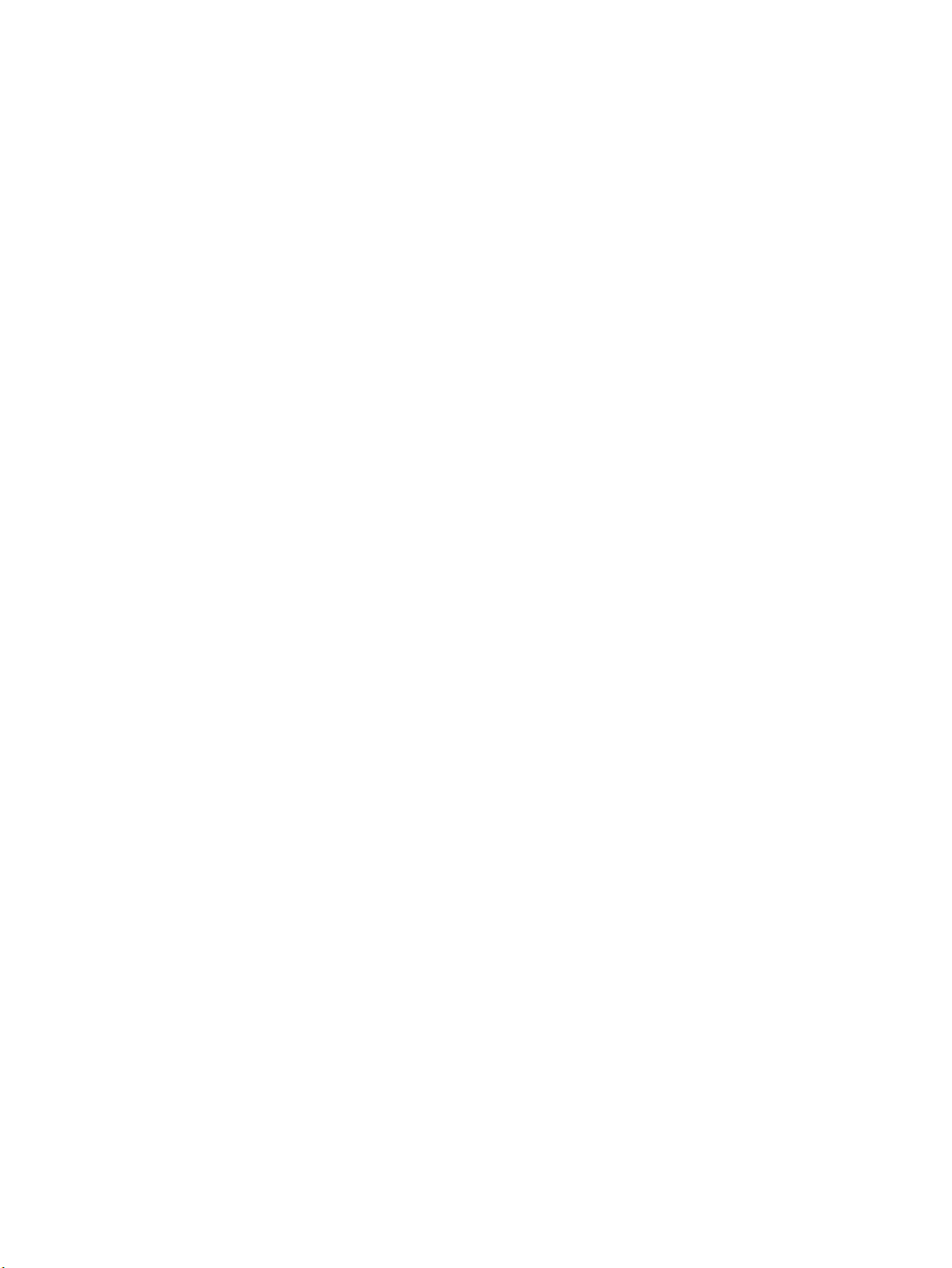
Page 3
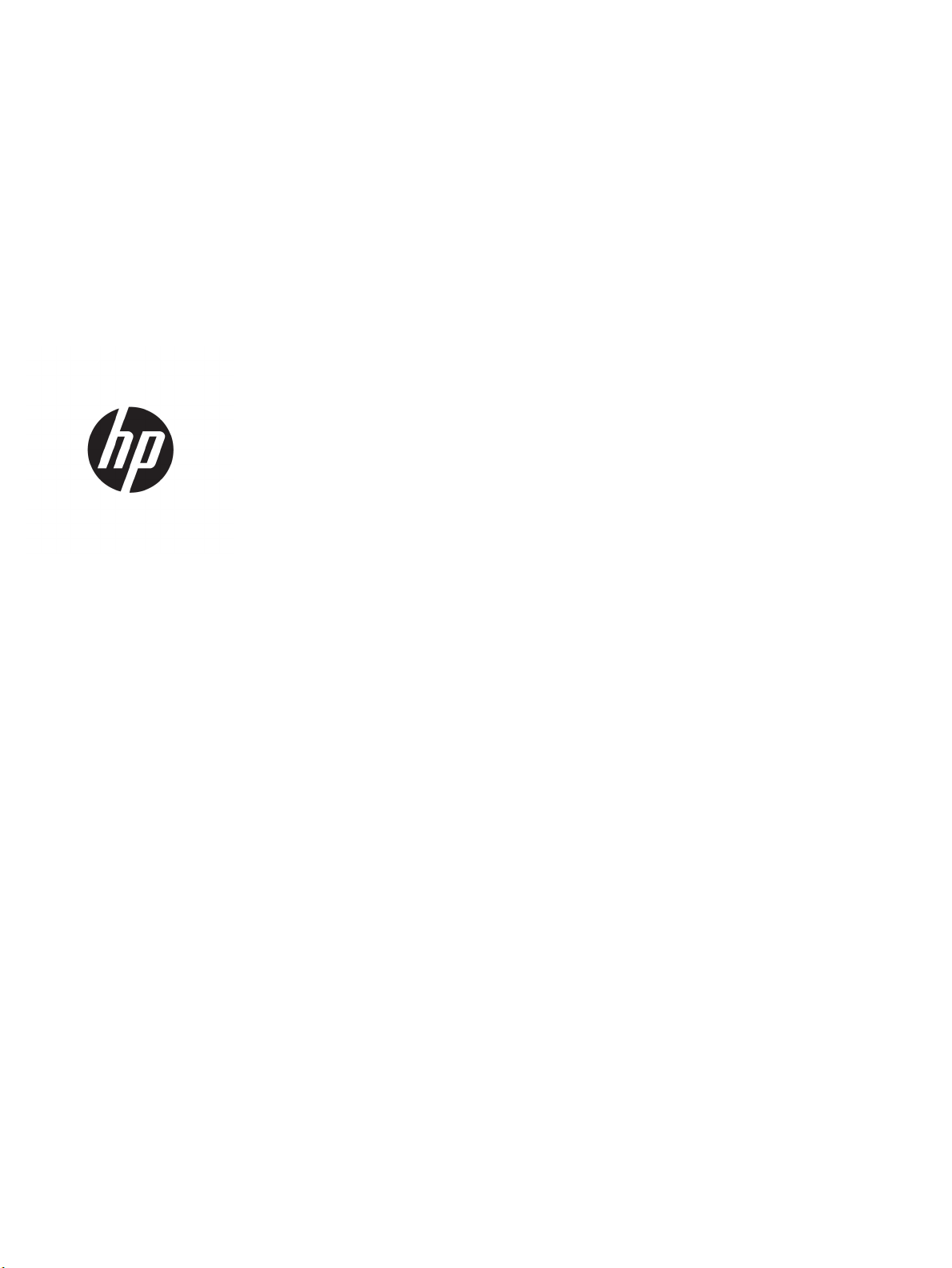
HP LaserJet Enterprise MFP M630
Οδηγός χρήσης
Page 4
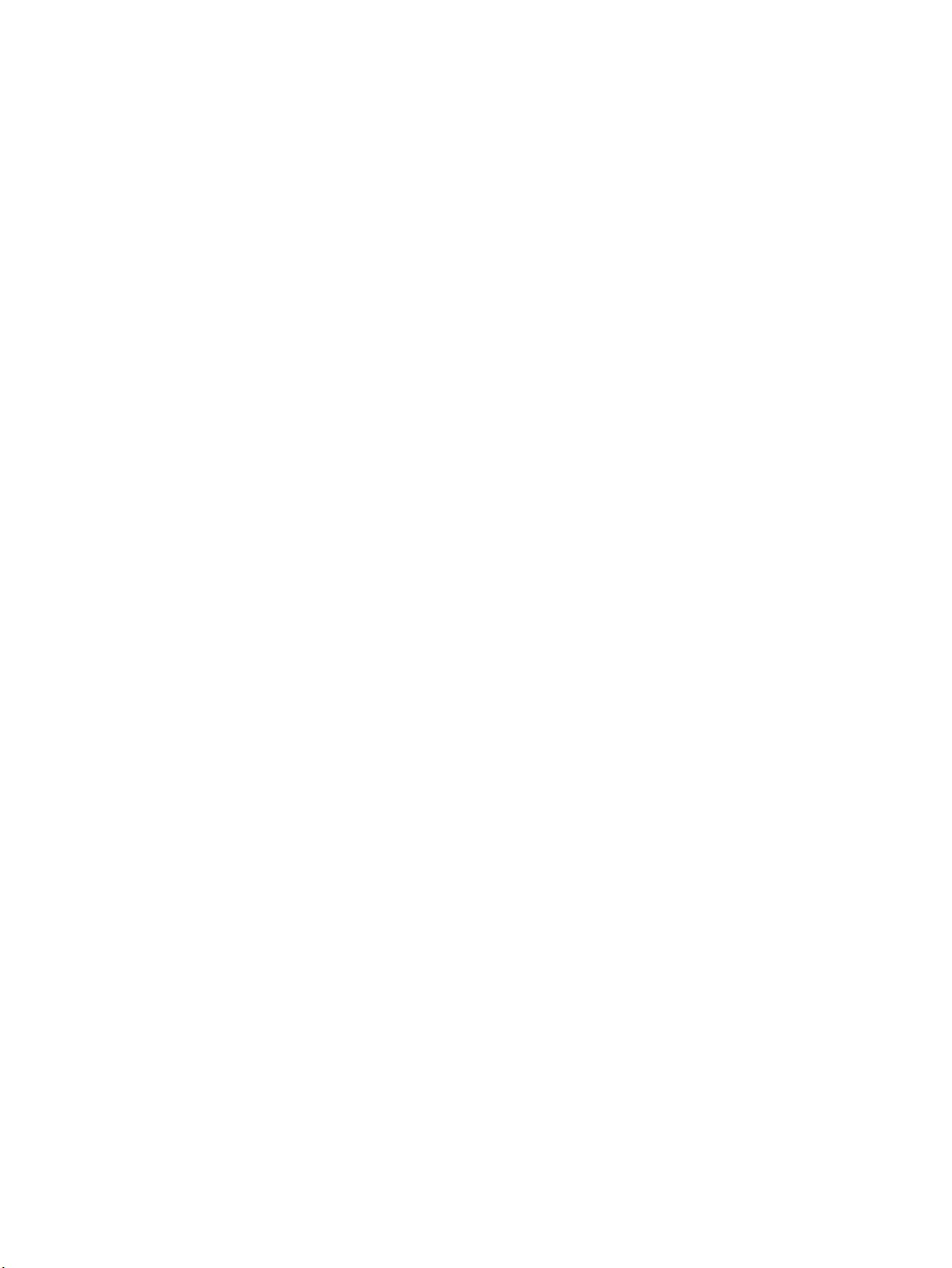
Πνευματικά δικαιώματα και άδεια χρήσης
© Copyright 2017 HP Development Company,
L.P.
Απαγορεύεται η αναπαραγωγή, η προσαρμογή
ή η μετάφραση χωρίς προηγούμενη γραπτή
άδεια, με εξαίρεση τα όσα επιτρέπονται από
τους νόμους περί πνευματικών δικαιωμάτων.
Οι πληροφορίες που περιέχονται στο παρόν
μπορεί να αλλάξουν χωρίς προειδοποίηση.
Οι μόνες εγγυήσεις που παρέχονται για τα
προϊόντα και τις υπηρεσίες της HP ορίζονται
στις ρητές δηλώσεις εγγύησης που συνοδεύουν
τα εν λόγω προϊόντα και τις υπηρεσίες. Κανένα
στοιχείο του παρόντος δεν πρέπει να θεωρηθεί
ότι αποτελεί πρόσθετη εγγύηση. Η HP δεν
φέρει ευθύνη για τεχνικά ή συντακτικά
σφάλματα ή παραλήψεις του παρόντος.
Edition 3, 3/2019
Πιστοποιήσεις εμπορικών σημάτων
Τα
PostScript
®
, Adobe Photoshop®, Acrobat® και
Adobe
®
είναι εμπορικά σήματα της
Adobe
Systems Incorporated.
Η ονομασία
Apple και το λογότυπο της Apple
είναι σήματα κατατεθέντα της Apple Computer,
Inc. στις Η.Π.Α. και σε άλλες χώρες/περιοχές. Η
ονομασία iPod είναι σήμα κατατεθέν της Apple
Computer, Inc. Η χρήση του iPod μπορεί να γίνει
μόνο με νόμιμη αντιγραφή ή αντιγραφή κατόπιν
εξουσιοδότησης από τον κάτοχο των
δικαιωμάτων. Μην αντιγράφετε παράνομα
μουσική.
Οι ονομασίες
Microsoft®, Windows®, Windows®
XP και Windows Vista® είναι σήματα
κατατεθέντα στις Η.Π.Α. της Microsoft
Corporation.
®
UNIX
Το
είναι σήμα κατατεθέν της
The Open
Group.
Page 5
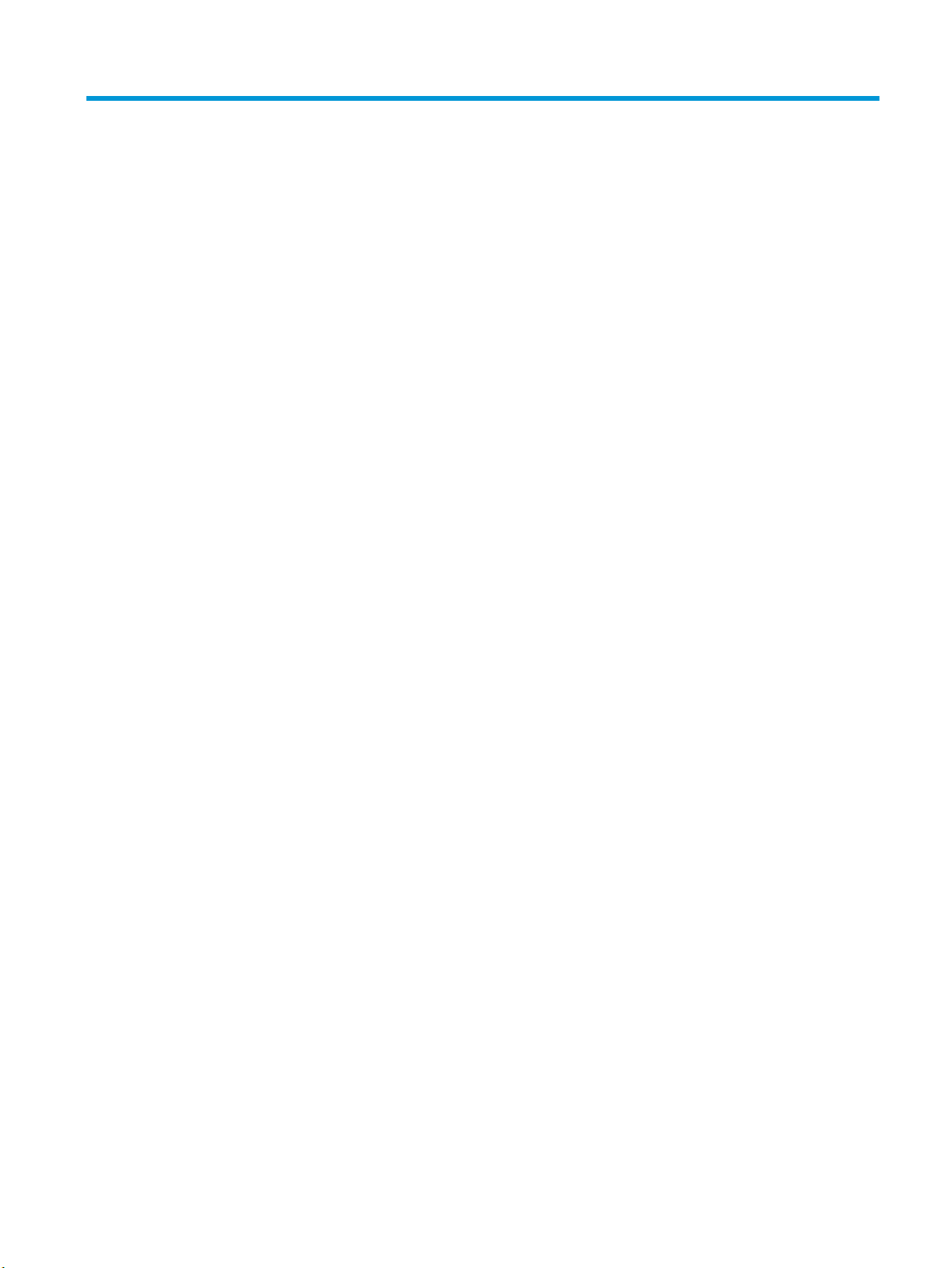
Πίνακας περιεχομένων
1 Πληροφορίες για τη συσκευή ................................................................................................................................................................. 1
Σύγκριση και προδιαγραφές προϊόντος ............................................................................................................................... 2
Κατανάλωση ενέργειας,ηλεκτρικές προδιαγραφές και εκπομπές θορύβου ........................................... 8
Προδιαγραφές περιβάλλοντος λειτουργίας ................................................................................................... 8
Προβολές προϊόντος ............................................................................................................................................................... 8
Μπροστινή πλευρά προϊόντος .......................................................................................................................... 9
Πίσω πλευρά προϊόντος .................................................................................................................................. 10
Θύρες διασύνδεσης .......................................................................................................................................... 11
Θέση αριθμού σειράς και αριθμού προϊόντος .............................................................................................. 11
Προβολή πίνακα ελέγχου ................................................................................................................................ 12
Ρύθμιση υλικού προϊόντος και εγκατάσταση λογισμικού ............................................................................................. 15
2 Δίσκοι χαρτιού ........................................................................................................................................................................................ 17
Τοποθέτηση χαρτιού στο Δίσκο 1 ...................................................................................................................................... 18
Τοποθέτηση χαρτιού στο Δίσκο 2 και τους δίσκους 500 φύλλων ............................................................................... 21
Τοποθέτηση χαρτιού στο δίσκο εισόδου υψηλής χωρητικότητας 1.500 φύλλων ................................................... 24
Διαμόρφωση του εξαρτήματος γραμματοκιβώτιου συρραφής .................................................................................... 27
Τοποθέτηση συρραπτικών .............................................................................................................................. 27
Διαμόρφωση της προεπιλεγμένης θέσης συρραφής ................................................................................. 29
Διαμόρφωση της κατάστασης λειτουργίας .................................................................................................. 30
3 Ανταλλακτικά,αναλώσιμα και εξαρτήματα ...................................................................................................................................... 31
Παραγγελία ανταλλακτικών,εξαρτημάτων και αναλωσίμων ....................................................................................... 32
Παραγγελία ........................................................................................................................................................ 32
Εξαρτήματα και αναλώσιμα ............................................................................................................................ 32
Εξαρτήματα ........................................................................................................................................................ 34
Αντικατάσταση του δοχείου γραφίτη ................................................................................................................................ 36
4 Εκτύπωση ................................................................................................................................................................................................ 41
Εργασίες εκτύπωσης (Windows) ......................................................................................................................................... 42
Πώς να εκτυπώσετε (Windows) ...................................................................................................................... 42
ELWW iii
Page 6
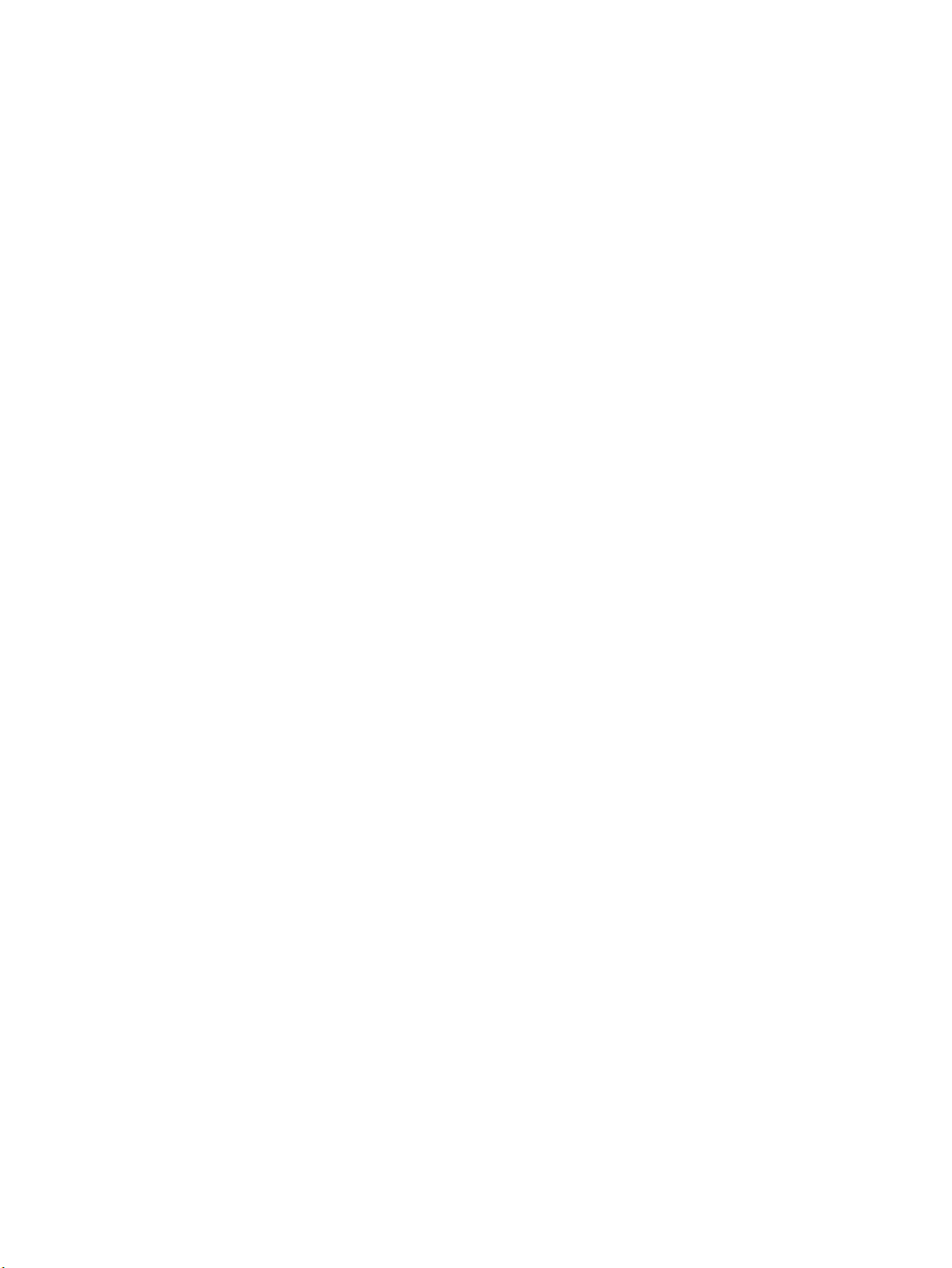
Αυτόματη εκτύπωση και στις δύο όψεις (Windows) ................................................................................... 43
Μη αυτόματη εκτύπωση και στις δύο όψεις (Windows) ............................................................................. 43
Εκτύπωση πολλών σελίδων ανά φύλλο (Windows) .................................................................................. 44
Επιλογή τύπου χαρτιού (Windows) ................................................................................................................ 44
Πρόσθετες εργασίες εκτύπωσης .................................................................................................................... 44
Εργασίες εκτύπωσης (OS X) ................................................................................................................................................. 46
Τρόπος εκτύπωσης (OS X) ............................................................................................................................... 46
Αυτόματη εκτύπωση και στις δύο όψεις (OS X) ........................................................................................... 46
Μη αυτόματη εκτύπωση και στις δύο όψεις (OS X) .................................................................................... 46
Εκτύπωση πολλών σελίδων ανά φύλλο (OS X) .......................................................................................... 47
Επιλογή τύπου χαρτιού (OS X) ........................................................................................................................ 47
Πρόσθετες εργασίες εκτύπωσης .................................................................................................................... 47
Αποθήκευση εργασιών εκτύπωσης στο προϊόν για εκτύπωση αργότερα .................................................................. 49
Εισαγωγή ............................................................................................................................................................ 49
Δημιουργία αποθηκευμένης εργασίας (Windows) ...................................................................................... 49
Δημιουργία αποθηκευμένης εργασίας (OS X) .............................................................................................. 51
Εκτύπωση μιας αποθηκευμένης εργασίας ................................................................................................... 51
Διαγραφή μιας αποθηκευμένης εργασίας .................................................................................................... 52
Εκτύπωση μέσω HP Wireless Direct και NFC ..................................................................................................................... 53
Εκτύπωση μέσω φορητών συσκευών ............................................................................................................................... 55
Εισαγωγή ............................................................................................................................................................ 55
HP ePrint μέσω email ....................................................................................................................................... 55
Λογισμικό HP ePrint .......................................................................................................................................... 56
AirPrint ................................................................................................................................................................. 56
Ενσωματωμένη εκτύπωση Android ............................................................................................................... 57
Εκτύπωση από τη θύρα USB ................................................................................................................................................ 58
Ενεργοποίηση της θύρας USB για εκτύπωση .............................................................................................. 58
Εκτύπωση εγγράφων USB .............................................................................................................................. 58
5 Αντιγραφή ............................................................................................................................................................................................... 59
Δημιουργία αντιγράφου ....................................................................................................................................................... 60
Αντιγραφή και των δύο όψεων (διπλής όψης) ................................................................................................................. 62
Αυτόματη αντιγραφή και στις δύο όψεις ...................................................................................................... 62
Μη αυτόματη αντιγραφή διπλής όψης .......................................................................................................... 62
Βελτιστοποίηση ποιότητας αντιγραφής για κείμενο ή εικόνες ..................................................................................... 63
Χρήση σύνθετων λειτουργιών επεξεργασίας εικόνας για την αντιγραφή (μόνο σε μοντέλα Flow) ...................... 64
Προσαρμογή ευκρίνειας για τα αντίγραφα .................................................................................................. 64
Απαλοιφή άκρων για τα αντίγραφα .............................................................................................................. 64
Αυτόματη προσαρμογή τόνου για τα αντίγραφα ....................................................................................... 65
iv ELWW
Page 7

6 Σάρωση .................................................................................................................................................................................................... 67
Ρύθμιση σάρωσης σε email ................................................................................................................................................. 68
Χρήση του Οδηγού ρύθμισης email ............................................................................................................... 68
Ρύθμιση της σάρωσης σε email μέσω του ενσωματωμένου διακομιστή Web της HP ......................... 68
Ρύθμιση προσωπικών επαφών και επαφών δικτύου ................................................................................ 69
Προσθήκη επαφών στο βιβλίο επαφών από τον πίνακα ελέγχου του προϊόντος ........... 70
Διαμόρφωση του Microsoft Outlook με Google Gmail ................................................................................ 72
Ρύθμιση αποθήκευσης σε φάκελο δικτύου ...................................................................................................................... 74
Χρήση του Οδηγού γρήγορης ρύθμισης αποθήκευσης σε φάκελο δικτύου .......................................... 74
Ρύθμιση της αποθήκευσης σε φάκελο δικτύου μέσω του ενσωματωμένου διακομιστή Web
της HP .................................................................................................................................................................. 74
Ορισμός ρυθμίσεων φακέλου προορισμού .................................................................................................. 75
Προσθήκη διαδρομής φακέλου δικτύου – Αποθήκευση σε τυπικό κοινόχρηστο
φάκελο δικτύου ............................................................................................................................ 76
Προσθήκη διαδρομής φακέλου δικτύου – Αποθήκευση σε διακομιστή FTP ..................... 77
Αποστολή μόνο σε φακέλους με δικαιώματα ανάγνωσης και εγγραφής .......................... 77
Να επιτρέπεται η αποστολή σε φακέλους με δικαιώματα μόνο εγγραφής ...................... 77
Ρύθμιση αποθήκευσης σε USB ............................................................................................................................................ 79
Ρύθμιση λειτουργίας Αποθήκευση στο SharePoint ® (Μόνο για μοντέλα Flow) ........................................................ 80
Δημιουργία Γρήγορης ρύθμισης .......................................................................................................................................... 82
Αποστολή σαρωμένου εγγράφου σε μία ή περισσότερες διευθύνσεις e-mail .......................................................... 84
Αποστολή email με μη αυτόματη εισαγωγή διευθύνσεων email ............................................................. 84
Αποστολή email με χρήση του βιβλίου διευθύνσεων ................................................................................ 86
Αποστολή σαρωμένου εγγράφου σε φάκελο δικτύου ................................................................................................... 89
Χρήση λειτουργιών επεξεργασίας εικόνας για τη σάρωση ........................................................................................... 92
Επιλογή τύπων αρχείων εγγράφων για τη σάρωση .................................................................................. 92
Βελτιστοποίηση των σαρωμένων εικόνων για κείμενο ή εικόνες ........................................................... 93
Επιλογή της ποιότητας εξόδου ή του μεγέθους αρχείου των σαρωμένων εικόνων ........................... 94
Καθορισμός του αριθμού των πλευρών των πρωτότυπων εγγράφων .................................................. 94
Επιλογή της ανάλυσης για τις σαρωμένες εικόνες ..................................................................................... 95
Αυτόματη ανίχνευση χρώματος για τη σάρωση ......................................................................................... 95
Καθορισμός του μεγέθους των πρωτότυπων εγγράφων ......................................................................... 96
Ορισμός επιλογών ειδοποιήσεων για τη σάρωση ...................................................................................... 96
Προσαρμογή ευκρίνειας για τη σάρωση ....................................................................................................... 97
Προσαρμογή σκουρότητας για τη σάρωση .................................................................................................. 97
Προσαρμογή αντίθεσης για τη σάρωση ........................................................................................................ 98
Καθάρισμα φόντου για τη σάρωση ............................................................................................................... 98
Απαλοιφή άκρων για τη σάρωση ................................................................................................................... 99
Χρήση της λειτουργίας Δημιουργίας εργασίας για τη σάρωση ................................................................ 99
Κατάργηση κενών σελίδων για τη σάρωση ............................................................................................... 100
Χρήση σύνθετων λειτουργιών επεξεργασίας εικόνας για τη σάρωση (μόνο σε μοντέλα Flow) .......................... 101
ELWW v
Page 8
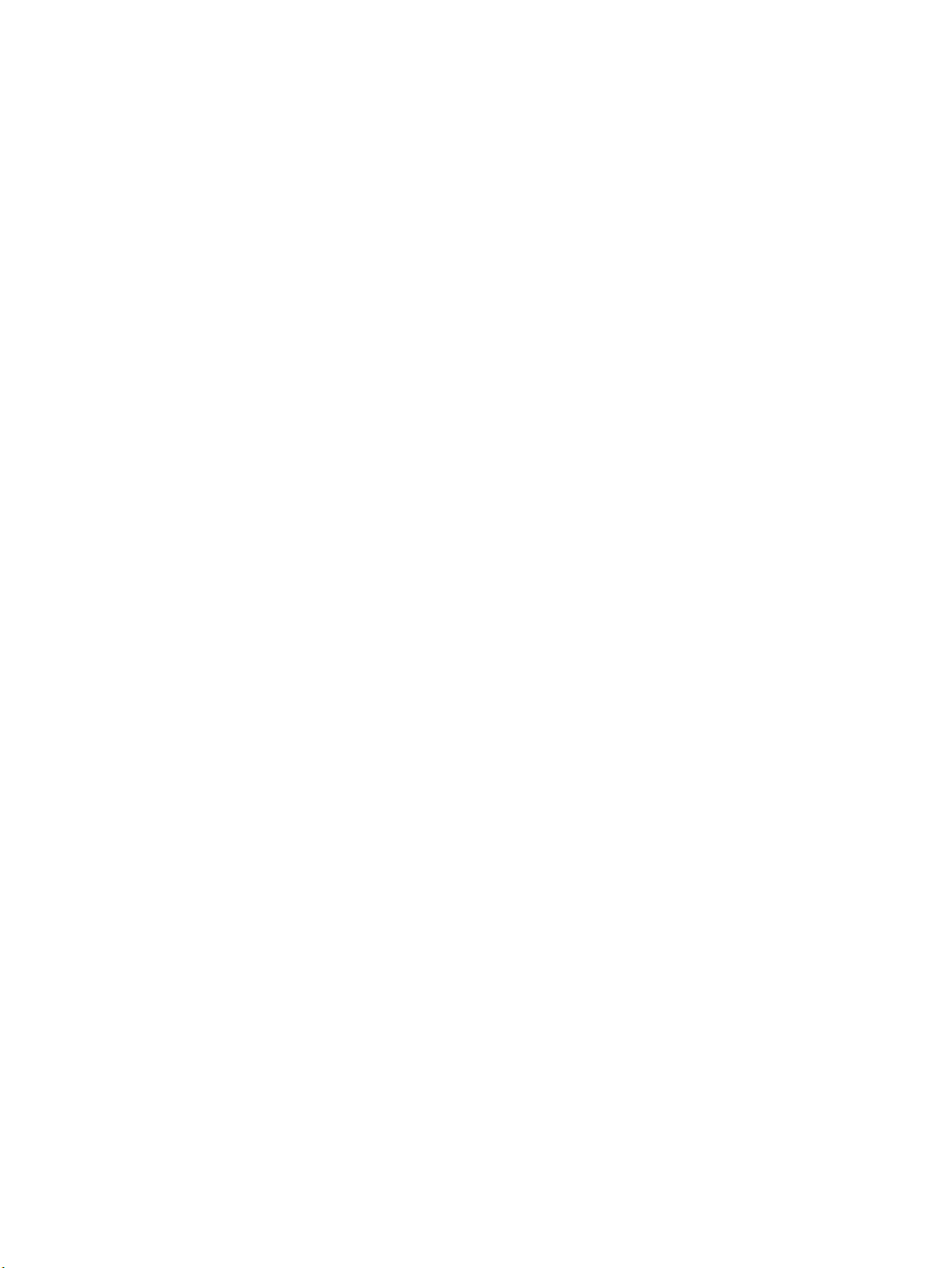
Επιλογή τύπων αρχείων οπτικής αναγνώρισης χαρακτήρων (OCR) για τη σάρωση ......................... 101
Αυτόματη περικοπή σελίδας για τη σάρωση ............................................................................................. 102
Αυτόματος προσανατολισμός εικόνας για τη σάρωση ............................................................................ 103
Αυτόματη προσαρμογή τόνου για τη σάρωση .......................................................................................... 104
Αυτόματη ανίχνευση πολλαπλής τροφοδοσίας για τη σάρωση (HP EveryPage) ............................... 104
Χρήση της λειτουργίας προεπισκόπησης εικόνων ....................................................................................................... 105
Χρήση λύσης HP Flow CM (Μόνο για μοντέλα Flow) ..................................................................................................... 107
7 Φαξ ......................................................................................................................................................................................................... 109
Ρύθμιση φαξ ......................................................................................................................................................................... 110
Η πρώτη ενεργοποίηση του προϊόντος με εγκατεστημένο το εξάρτημα φαξ .................................... 110
Μετά την αρχική εγκατάσταση του υλικού του προϊόντος .................................................................... 110
Αλλαγή διαμορφώσεων φαξ ............................................................................................................................................. 112
Ρυθμίσεις κλήσης φαξ ................................................................................................................................... 112
Γενικές ρυθμίσεις αποστολής φαξ .............................................................................................................. 113
Ρυθμίσεις λήψης φαξ ..................................................................................................................................... 114
Αποστολή ενός φαξ ............................................................................................................................................................ 116
8 Διαχείριση της συσκευής .................................................................................................................................................................... 119
Ρύθμιση παραμέτρων για προχωρημένους με τον Ενσωματωμένο διακομιστή Web (EWS) της HP ................... 120
Πρόσβαση στον ενσωματωμένο διακομιστή Web της ΗΡ (EWS) ........................................................... 120
Δυνατότητες του ενσωματωμένου διακομιστή web της HP .................................................................. 121
Καρτέλα Information (Πληροφορίες) ..................................................................................... 121
Καρτέλα General (Γενικά) ......................................................................................................... 122
Καρτέλα Αντιγραφή/Εκτύπωση .............................................................................................. 123
Καρτέλα Σάρωση/Ψηφιακή αποστολή .................................................................................. 123
Καρτέλα Φαξ ............................................................................................................................... 125
Καρτέλα Troubleshooting (Αντιμετώπιση προβλημάτων) ................................................. 125
Καρτέλα Security (Ασφάλεια) .................................................................................................. 126
Καρτέλα HP Web Services (Υπηρεσίες Web της HP) ............................................................ 126
Καρτέλα Networking (Δικτύωση) ............................................................................................ 127
Λίστα Other Links (Άλλες συνδέσεις) ...................................................................................... 128
Βοηθητικό πρόγραμμα HP για Mac OS X ......................................................................................................................... 129
Άνοιγμα του HP Utility .................................................................................................................................... 129
Λειτουργίες του HP Utility ............................................................................................................................. 129
Διαμόρφωση ρυθμίσεων δικτύου ΙΡ ................................................................................................................................ 131
Αποποίηση ευθυνών σχετικά με την κοινή χρήση του εκτυπωτή ......................................................... 131
Προβολή ή αλλαγή ρυθμίσεων δικτύου ..................................................................................................... 131
Μετονομασία του προϊόντος σε ένα δίκτυο .............................................................................................. 131
Μη αυτόματη ρύθμιση των παραμέτρων TCP/IP του IPv4 από τον πίνακα ελέγχου ......................... 132
Μη αυτόματη ρύθμιση των παραμέτρων TCP/IP του IPv6 από τον πίνακα ελέγχου ......................... 132
vi ELWW
Page 9
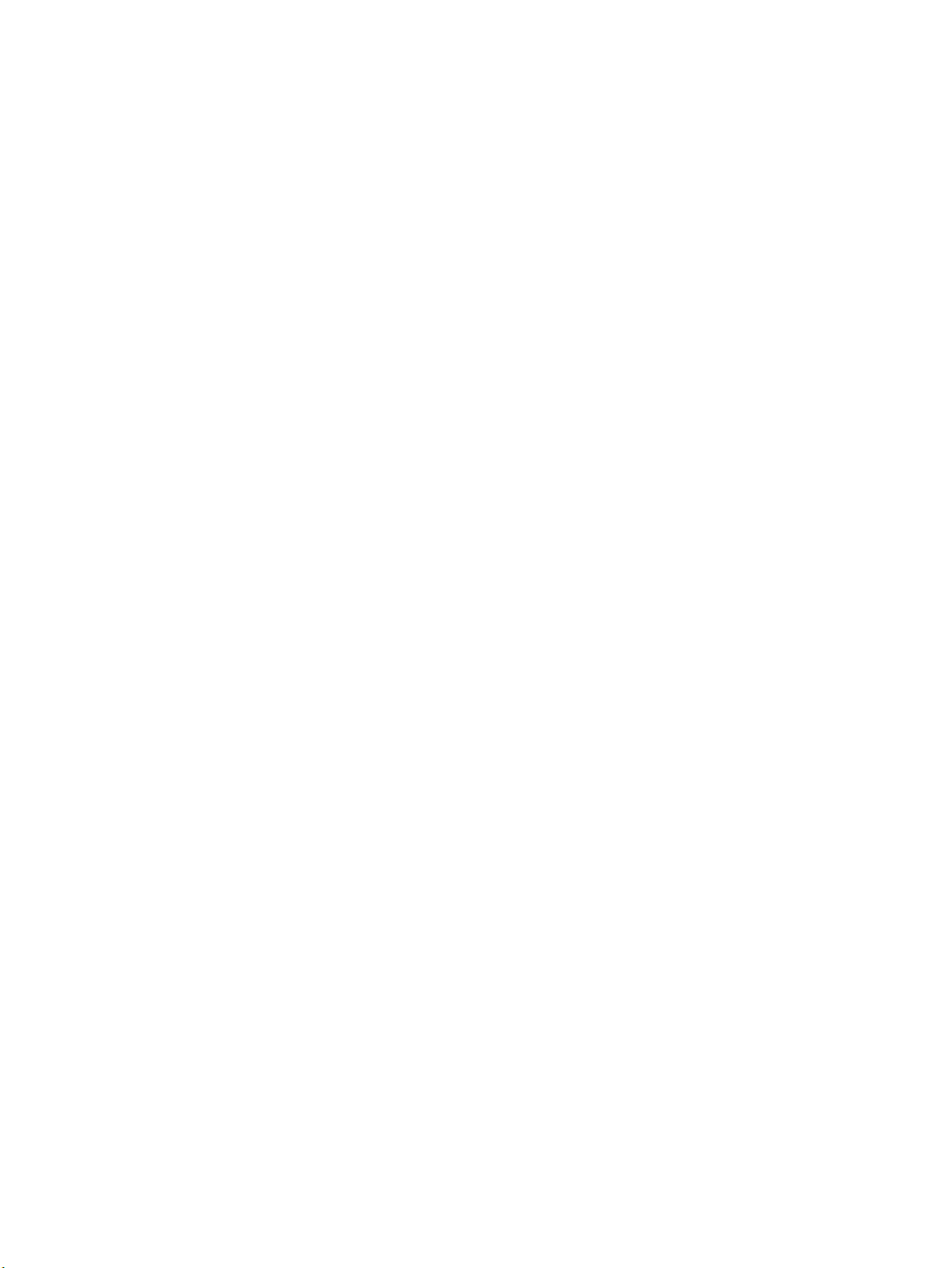
Ρυθμίσεις ταχύτητας σύνδεσης και αμφίδρομης λειτουργίας ............................................................... 133
Δυνατότητες ασφαλείας της συσκευής .......................................................................................................................... 134
Δηλώσεις ασφαλείας ..................................................................................................................................... 134
Ασφάλεια IP ..................................................................................................................................................... 134
Σύνδεση στη συσκευή .................................................................................................................................... 134
Εκχώρηση κωδικού πρόσβασης συστήματος ............................................................................................ 134
Υποστήριξη κρυπτογράφησης: Ασφαλείς σκληροί δίσκοι HP High Performance ............................... 135
Κλείδωμα του μορφοποιητή ........................................................................................................................ 135
Ρυθμίσεις εξοικονόμησης ενέργειας ................................................................................................................................ 136
Εκτύπωση με τη λειτουργία EconoMode ................................................................................................... 136
Ρυθμίστε το χρονοδιακόπτη αναστολής λειτουργίας και διαμορφώστε το προϊόν ώστε η
κατανάλωση ισχύος να είναι 1 watt ή λιγότερο ....................................................................................... 136
Ρύθμιση του χρονοδιαγράμματος αναστολής λειτουργίας .................................................................... 137
HP Web Jetadmin ................................................................................................................................................................. 139
Ενημερώσεις λογισμικού και υλικού ............................................................................................................................... 140
9 Επίλυση προβλημάτων ....................................................................................................................................................................... 141
Υποστήριξη πελατών .......................................................................................................................................................... 142
Σύστημα βοήθειας του πίνακα ελέγχου .......................................................................................................................... 143
Επαναφορά εργοστασιακών προεπιλογών ................................................................................................................... 144
Στον πίνακα ελέγχου του εκτυπωτή εμφανίζεται το μήνυμα "Χαμηλή στάθμη δοχείου γραφίτη" ή "Πολύ
χαμηλή στάθμη δοχείου γραφίτη". .................................................................................................................................. 145
Αλλαγή των ρυθμίσεων "Πολύ χαμηλή" στάθμη ...................................................................................... 145
Για προϊόντα με δυνατότητα φαξ ........................................................................................... 146
Παραγγελία αναλώσιμων ............................................................................................................................. 146
Το προϊόν δεν τραβά χαρτί ή η τροφοδοσία δεν γίνεται σωστά ................................................................................ 147
Το προϊόν δεν έλκει χαρτί ............................................................................................................................. 147
Το προϊόν έλκει πολλά φύλλα χαρτιού ...................................................................................................... 147
Ο τροφοδότης εγγράφων παρουσιάζει εμπλοκή, δεν διατηρεί ίσιο το φύλλο ή πιάνει πολλά
φύλλα χαρτιού ................................................................................................................................................ 147
Καθαρισμός των κυλίνδρων συλλογής και του προστατευτικού διαχωρισμού του τροφοδότη
εγγράφων ........................................................................................................................................................ 148
Αποκατάσταση εμπλοκών χαρτιού .................................................................................................................................. 150
Θέσεις εμπλοκών ............................................................................................................................................ 150
Αυτόματη πλοήγηση για αποκατάσταση εμπλοκών ............................................................................... 151
Αντιμετωπίζετε συχνές ή επαναλαμβανόμενες εμπλοκές χαρτιού; ...................................................... 151
Αποκατάσταση εμπλοκών στον τροφοδότη εγγράφων ......................................................................... 151
Αποκατάσταση εμπλοκών στο Δίσκο 1 ...................................................................................................... 155
Αποκατάσταση εμπλοκών στο Δίσκο 2, 3 ή 4 ........................................................................................... 159
Αποκατάσταση εμπλοκών στο δίσκο εισόδου υψηλής χωρητικότητας 1.500 φύλλων (Δίσκος
5) ........................................................................................................................................................................ 160
ELWW vii
Page 10
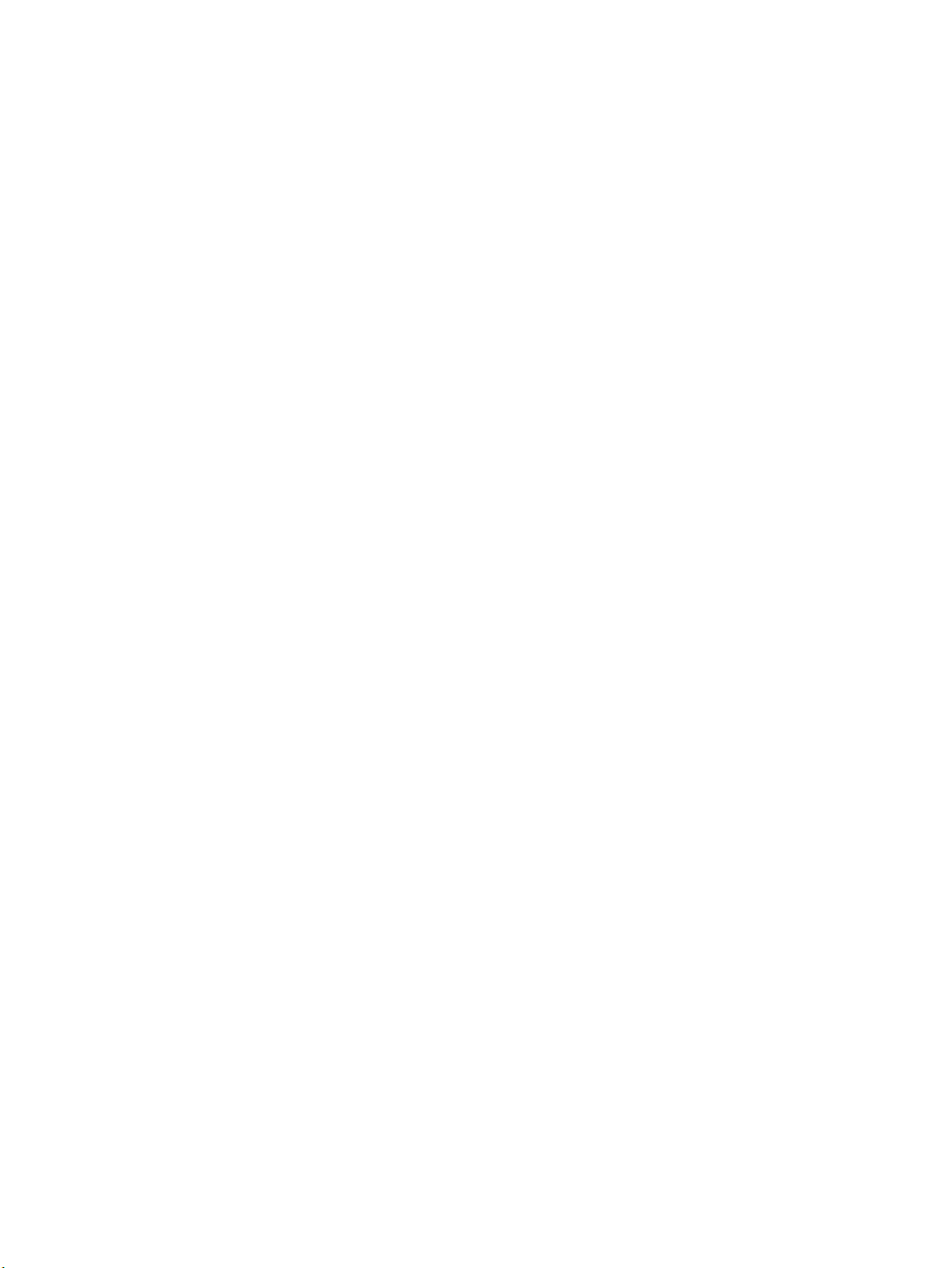
Αποκατάσταση εμπλοκών στη δεξιά θύρα ................................................................................................ 163
Αποκατάσταση εμπλοκών στην κάτω δεξιά θύρα ................................................................................... 165
Αποκατάσταση εμπλοκών στο εξάρτημα εκτύπωσης διπλής όψης και το σταθεροποιητή
γραφίτη ............................................................................................................................................................ 166
Αποκαταστήστε εμπλοκές κάτω από το επάνω κάλυμμα και στην περιοχή εγγραφής .................... 171
Αποκατάσταση εμπλοκών στη θήκη εξόδου ............................................................................................. 174
Αποκατάσταση εμπλοκών στο εξάρτημα γραμματοκιβωτίου συρραφής ........................................... 174
Αποκατάσταση εμπλοκών συρραφής στο εξάρτημα γραμματοκιβωτίου συρραφής ....................... 176
Βελτίωση ποιότητας εκτύπωσης ..................................................................................................................................... 181
Εκτύπωση από διαφορετικό πρόγραμμα λογισμικού ............................................................................. 181
Έλεγχος της ρύθμισης τύπου χαρτιού για την εργασία εκτύπωσης ..................................................... 181
Έλεγχος της ρύθμισης τύπου χαρτιού (Windows) ................................................................ 181
Έλεγχος ρύθμισης τύπου χαρτιού (OS X) ............................................................................... 182
Έλεγχος κατάστασης δοχείου γραφίτη ...................................................................................................... 182
Καθαρισμός του προϊόντος ........................................................................................................................... 183
Εκτύπωση σελίδας καθαρισμού .............................................................................................. 183
Ελέγξτε τη γυάλινη επιφάνεια για σκόνη και αποτυπώματα ............................................ 183
Οπτικός έλεγχος του δοχείου γραφίτη ....................................................................................................... 184
Έλεγχος χαρτιού και περιβάλλοντος εκτύπωσης ..................................................................................... 185
Βήμα 1: Χρησιμοποιήστε χαρτί που πληροί τις προδιαγραφές της HP ............................ 185
Βήμα 2: Έλεγχος του περιβάλλοντος ..................................................................................... 185
Βήμα 3: Ρύθμιση ευθυγράμμισης μεμονωμένου δίσκου ..................................................... 185
Έλεγχος ρυθμίσεων λειτουργίας EconoMode ........................................................................................... 186
Δοκιμή διαφορετικού προγράμματος οδήγησης εκτύπωσης ................................................................. 187
Βελτίωση ποιότητας εικόνας αντιγράφου ..................................................................................................................... 188
Ελέγξτε τη γυάλινη επιφάνεια για σκόνη και αποτυπώματα ................................................................. 188
Βαθμονόμηση του σαρωτή ........................................................................................................................... 189
Έλεγχος ρυθμίσεων χαρτιού ........................................................................................................................ 190
Βήμα 1: Έλεγχος της διαμόρφωσης του μεγέθους και του τύπου χαρτιού .................... 190
Βήμα 2: Επιλογή του δίσκου που θα χρησιμοποιηθεί για την αντιγραφή ....................... 190
Έλεγχος των ρυθμίσεων προσαρμογής εικόνας ....................................................................................... 190
Βελτιστοποίηση ποιότητας αντιγραφής για κείμενο ή εικόνες ............................................................. 191
Αντιγραφή από άκρη σε άκρη ...................................................................................................................... 191
Καθαρισμός των κυλίνδρων συλλογής και του προστατευτικού διαχωρισμού του τροφοδότη
εγγράφων ........................................................................................................................................................ 191
Βελτίωση ποιότητας εικόνας σάρωσης .......................................................................................................................... 194
Ελέγξτε τη γυάλινη επιφάνεια για σκόνη και αποτυπώματα ................................................................. 194
Έλεγχος των ρυθμίσεων σάρωσης/αποστολής από τον πίνακα ελέγχου του προϊόντος ................ 195
Έλεγχος ρυθμίσεων ανάλυσης ................................................................................................ 195
Έλεγχος ρυθμίσεων χρωμάτων .............................................................................................. 196
Έλεγχος των ρυθμίσεων προσαρμογής εικόνας .................................................................. 196
viii ELWW
Page 11
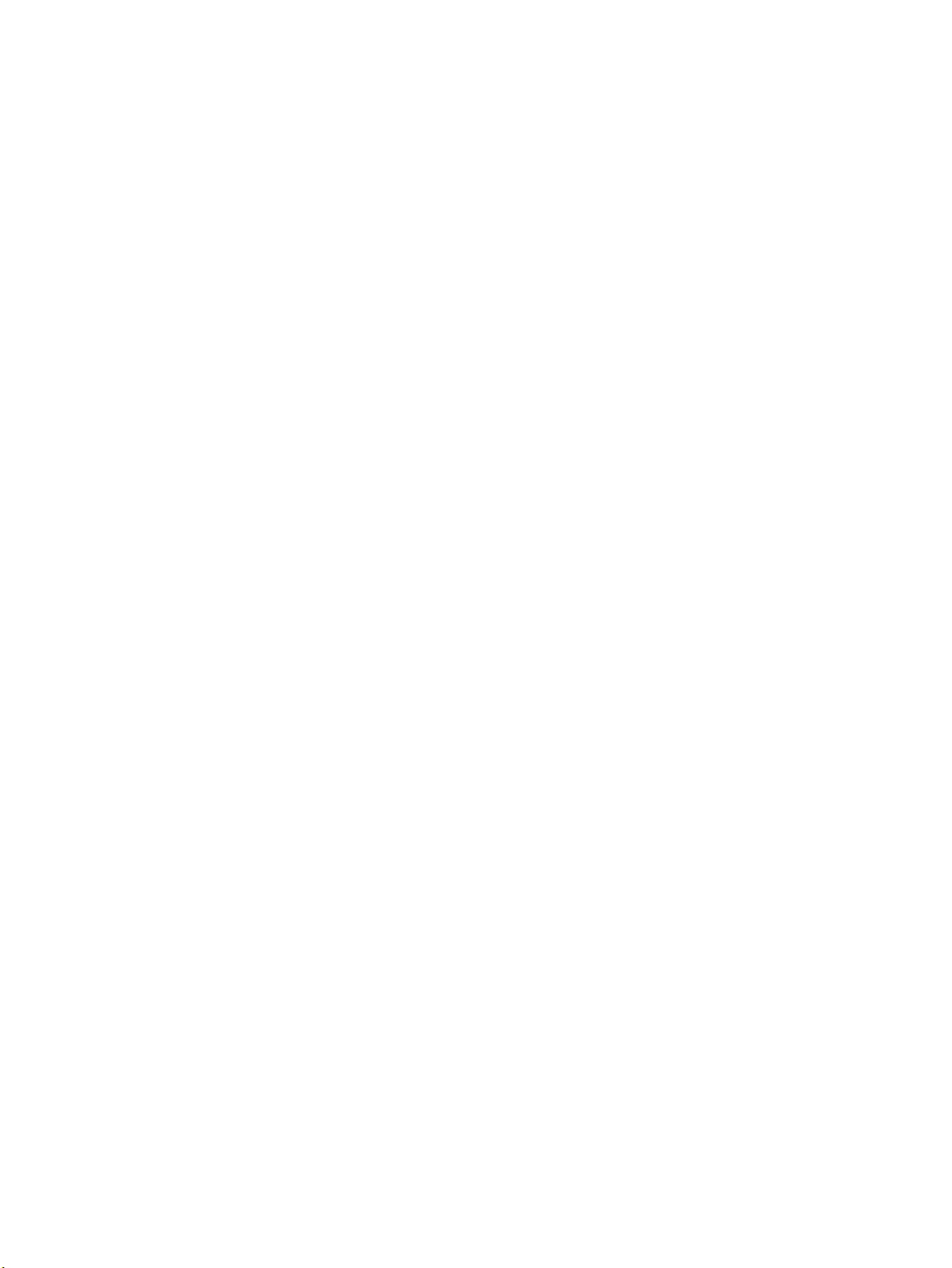
Βελτιστοποίηση ποιότητας σάρωσης για κείμενο ή εικόνες ............................................. 197
Έλεγχος των ρυθμίσεων ποιότητας αποτελέσματος ......................................................... 197
Καθαρισμός των κυλίνδρων συλλογής και του προστατευτικού διαχωρισμού του τροφοδότη
εγγράφων ........................................................................................................................................................ 197
Βελτίωση ποιότητας εικόνας φαξ .................................................................................................................................... 200
Προβλήματα ποιότητας αποστολής φαξ ................................................................................................... 200
Έλεγχος της γυάλινης επιφάνειας για σκόνη και αποτυπώματα ...................................... 200
Έλεγχος των ρυθμίσεων ανάλυσης φαξ αποστολής .......................................................... 201
Έλεγχος των ρυθμίσεων προσαρμογής εικόνας .................................................................. 202
Βελτιστοποίηση ποιότητας φαξ για κείμενο ή εικόνες ....................................................... 202
Έλεγχος των ρυθμίσεων διόρθωσης σφαλμάτων ............................................................... 202
Αποστολή σε άλλη συσκευή φαξ ............................................................................................ 203
Καθαρισμός των κυλίνδρων συλλογής και του προστατευτικού διαχωρισμού του
τροφοδότη εγγράφων .............................................................................................................. 203
Προβλήματα ποιότητας λήψης φαξ ............................................................................................................ 204
Έλεγχος ρύθμισης προσαρμογής στη σελίδα ....................................................................... 204
Έλεγχος συσκευής φαξ αποστολέα ....................................................................................... 205
Επίλυση προβλημάτων ενσύρματου δικτύου ................................................................................................................ 206
Κακή ενσύρματη σύνδεση ............................................................................................................................. 206
Ο υπολογιστής χρησιμοποιεί εσφαλμένη διεύθυνση ΙΡ για το προϊόν ................................................. 206
Ο υπολογιστής δεν μπορεί να επικοινωνήσει με το προϊόν ................................................................... 206
Το προϊόν χρησιμοποιεί εσφαλμένες ρυθμίσεις σύνδεσης και διπλής όψης για το δίκτυο .............. 207
Τα προβλήματα συμβατότητας μπορεί να οφείλονται σε νέα προγράμματα. ................................... 207
Ο υπολογιστής ή ο σταθμός εργασίας μπορεί να μην έχει ρυθμιστεί σωστά ...................................... 207
Το προϊόν έχει απενεργοποιηθεί ή κάποιες άλλες ρυθμίσεις δικτύου είναι εσφαλμένες ................. 207
Επίλυση προβλημάτων φαξ .............................................................................................................................................. 208
Λίστα ελέγχου για την επίλυση προβλημάτων φαξ ................................................................................. 208
Τι τύπο τηλεφωνικής γραμμής χρησιμοποιείτε; ................................................................... 208
Χρησιμοποιείτε συσκευή καταστολής αιχμών τάσης; ........................................................ 208
Χρησιμοποιείτε μια υπηρεσία τηλεφωνητή της τηλεφωνικής εταιρείας ή αυτόματο
τηλεφωνητή; ............................................................................................................................... 209
Η τηλεφωνική σας γραμμή διαθέτει δυνατότητα αναμονής κλήσης; .............................. 209
Έλεγχος της κατάστασης του εξαρτήματος φαξ ................................................................. 209
Γενικά προβλήματα φαξ ................................................................................................................................ 210
Η αποστολή φαξ απέτυχε ......................................................................................................... 210
Εμφανίζεται ένα μήνυμα κατάστασης "Έλλειψη μνήμης" στον πίνακα ελέγχου του
προϊόντος .................................................................................................................................... 210
Η ποιότητα εκτύπωσης μιας φωτογραφίας είναι κακή ή εκτυπώνεται ένα γκρι
πλαίσιο ......................................................................................................................................... 210
Πατήσατε το κουμπί "Διακοπή" για να ακυρωθεί το φαξ, αλλά το φαξ εστάλη. ........... 210
Δεν εμφανίζεται το κουμπί του βιβλίου διευθύνσεων φαξ ................................................ 211
Δεν είναι δυνατό να εντοπιστούν οι ρυθμίσεις φαξ στο HP Web Jetadmin. ................... 211
ELWW ix
Page 12
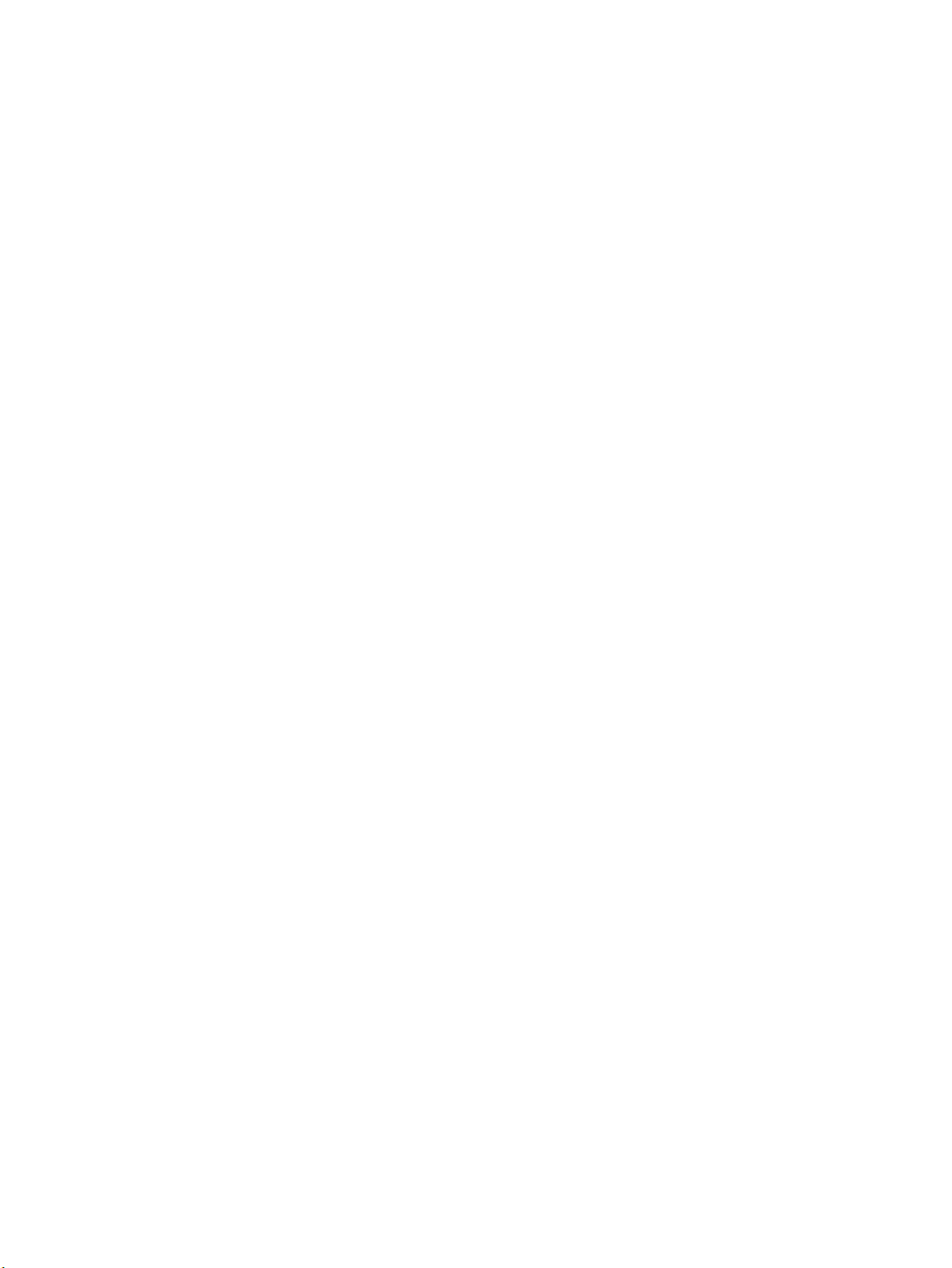
Η κεφαλίδα τοποθετείται στο επάνω μέρος της σελίδας, όταν η λειτουργία
επικάλυψης είναι ενεργοποιημένη ......................................................................................... 211
Στο πλαίσιο παραληπτών υπάρχει συνδυασμός ονομάτων και αριθμών ....................... 211
Ένα φαξ μίας σελίδας εκτυπώνεται σε δύο σελίδες ........................................................... 211
Ένα έγγραφο σταματά στον τροφοδότη εγγράφων κατά την αποστολή του φαξ ...... 211
Η ένταση ήχου του εξαρτήματος φαξ είναι πολύ υψηλή ή πολύ χαμηλή ....................... 211
Ευρετήριο .................................................................................................................................................................................................. 213
x ELWW
Page 13
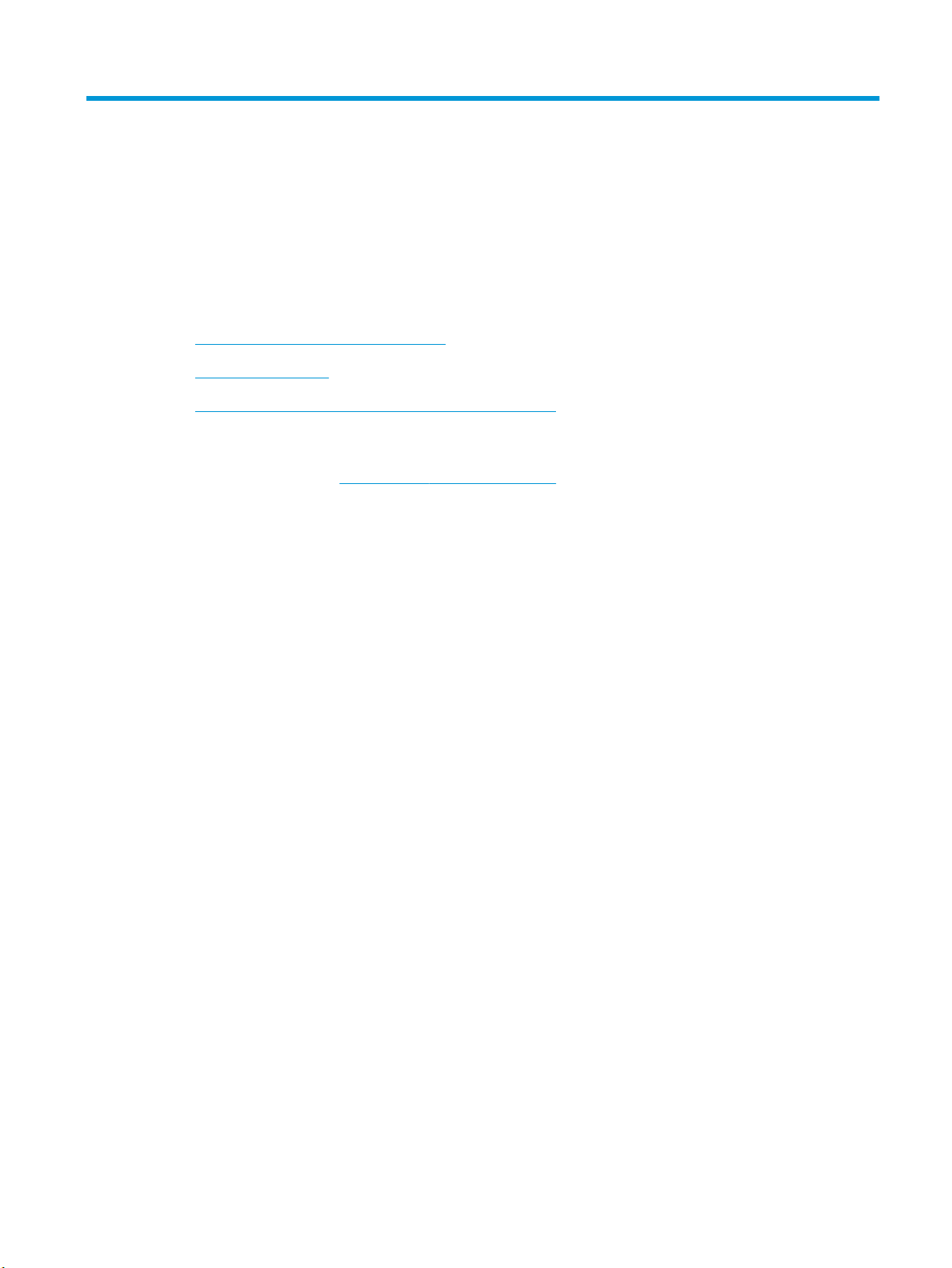
1 Πληροφορίες για τη συσκευή
●
Σύγκριση και προδιαγραφές προϊόντος
●
Προβολές προϊόντος
●
Ρύθμιση υλικού προϊόντος και εγκατάσταση λογισμικού
Για περισσότερες πληροφορίες:
Επισκεφτείτε τη διεύθυνση www.hp.com/support/ljMFPM630.
Η βοήθεια που σας παρέχει η HP για το προϊόν περιλαμβάνει τις παρακάτω πληροφορίες:
●
Εγκατάσταση και διαμόρφωση
●
Εκμάθηση και χρήση
●
Επίλυση προβλημάτων
●
Λήψη ενημερώσεων λογισμικού
●
Συμμετοχή σε φόρουμ υποστήριξης
●
Εγγύηση και ρυθμιστικές πληροφορίες
ELWW 1
Page 14
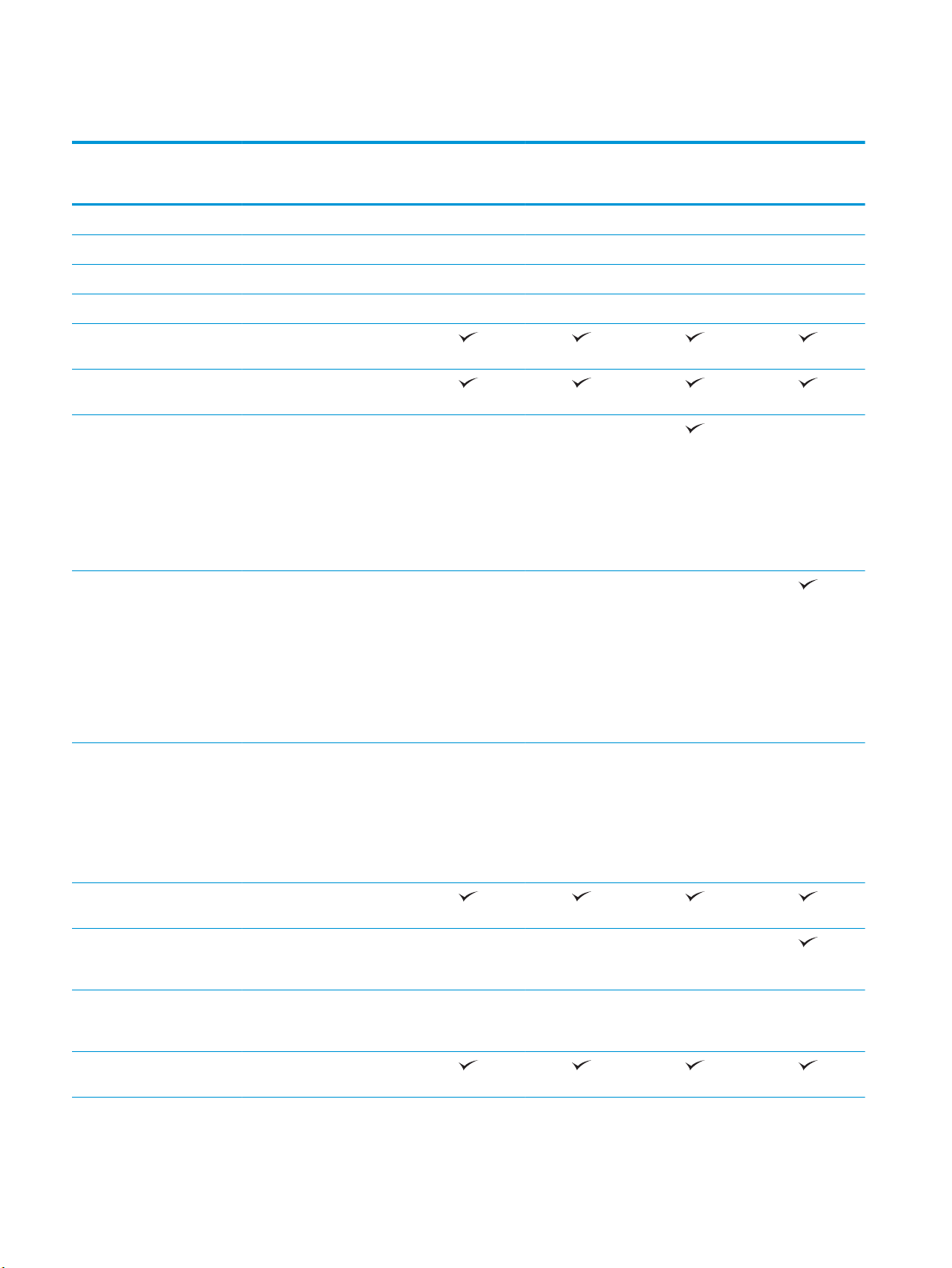
Σύγκριση και προδιαγραφές προϊόντος
Όνομα μοντέλου
Αριθμός προϊόντος
Διαστάσεις προϊόντος Πλάτος 737 χιλ. 737 χιλ. 737 χιλ. 911 χιλ.
Βάθος 643 χιλ. 643 χιλ. 643 χιλ. 643 χιλ.
Ύψος 570 χιλ. 570 χιλ. 1110 χιλ. 1110 χιλ.
Βάρος 51,5 κιλά 51,6 κιλά 73,5 κιλά 91,2 κιλά
Χειρισμός χαρτιού Δίσκος 1 (χωρητικότητα 100
φύλλων)
Δίσκος 2 (χωρητικότητα 500
φύλλων)
Δίσκος χαρτιού 500 φύλλων
με ντουλάπι αποθήκευσης
ΣΗΜΕΙΩΣΗ: Το προϊόν
υποστηρίζει μόνο έναν
επιπλέον τροφοδότη χαρτιού
κάθε φορά. Το εξάρτημα αυτό
δεν μπορεί να συνδυαστεί με
άλλους τροφοδότες χαρτιού.
Δίσκος υψηλής
χωρητικότητας 2.500
φύλλων
M630dn
B3G84A
Προαιρετικό Προαιρετικό
Προαιρετικό Προαιρετικό
M630h
J7X28A
M630f
B3G85A
M630z
B3G86A
ΣΗΜΕΙΩΣΗ: Το προϊόν
υποστηρίζει μόνο έναν
επιπλέον τροφοδότη χαρτιού
κάθε φορά. Το εξάρτημα αυτό
δεν μπορεί να συνδυαστεί με
άλλους τροφοδότες χαρτιού.
Τροφοδότης 1x500 φύλλων
ΣΗΜΕΙΩΣΗ: Το προϊόν
υποστηρίζει μόνο έναν
επιπλέον τροφοδότη χαρτιού
κάθε φορά. Το εξάρτημα αυτό
δεν μπορεί να συνδυαστεί με
άλλους τροφοδότες χαρτιού.
Αυτόματη εκτύπωση διπλής
όψης
Εξάρτημα γραμματοκιβωτίου
συρραφής 900 φύλλων με 3
δίσκους
Εξάρτημα τροφοδοσίας
φακέλων για εκτύπωση έως
και 75 φακέλων
Συνδεσιμότητα Σύνδεση Ethernet LAN
10/100/1000 με IPv4 και IPv6
Προαιρετικό Προαιρετικό
Προαιρετικό Προαιρετικό Προαιρετικό
Προαιρετικό Προαιρετικό Προαιρετικό Προαιρετικό
2 Κεφάλαιο 1 Πληροφορίες για τη συσκευή ELWW
Page 15

Όνομα μοντέλου
M630dn
M630h
M630f
M630z
Αριθμός προϊόντος
Θύρα USB εύκολης
πρόσβασης για εκτύπωση και
σάρωση χωρίς τη χρήση
υπολογιστή και αναβάθμιση
του υλικολογισμικού
Εξάρτημα επικοινωνίας
κοντινού πεδίου (NFC) HP και
Ασύρματης άμεσης
εκτύπωσης για εκτύπωση από
φορητές συσκευές
Εσωτερική αποθήκευση Μνήμη στερεάς κατάστασης 8
GB
Ασφαλής σκληρός δίσκος
υψηλής απόδοσης HP 320 GB
Μονάδα σκληρού δίσκου
ομοσπονδιακών προτύπων
επεξεργασίας πληροφοριών
(FIPS) 500 GB
Μνήμη Μνήμη 1,50 GB,με
δυνατότητα αναβάθμισης σε
2 GB
Οθόνη και μέθοδος εισαγωγής
στον πίνακα ελέγχου
Πίνακας ελέγχου με οθόνη
αφής
B3G84A
Προαιρετικό Προαιρετικό Προαιρετικό Προαιρετικό
Προαιρετικό
J7X28A
B3G85A
B3G86A
Πληκτρολόγιο με δυνατότητα
επαναφοράς
Εκτύπωση Εκτύπωση 57 σελίδων το
λεπτό σε χαρτί μεγέθους A4
και 60 σελίδων το λεπτό σε
χαρτί μεγέθους letter
Εκτύπωση μέσω USB εύκολης
πρόσβασης (δεν απαιτείται
υπολογιστής)
ELWW Σύγκριση και προδιαγραφές προϊόντος 3
Page 16
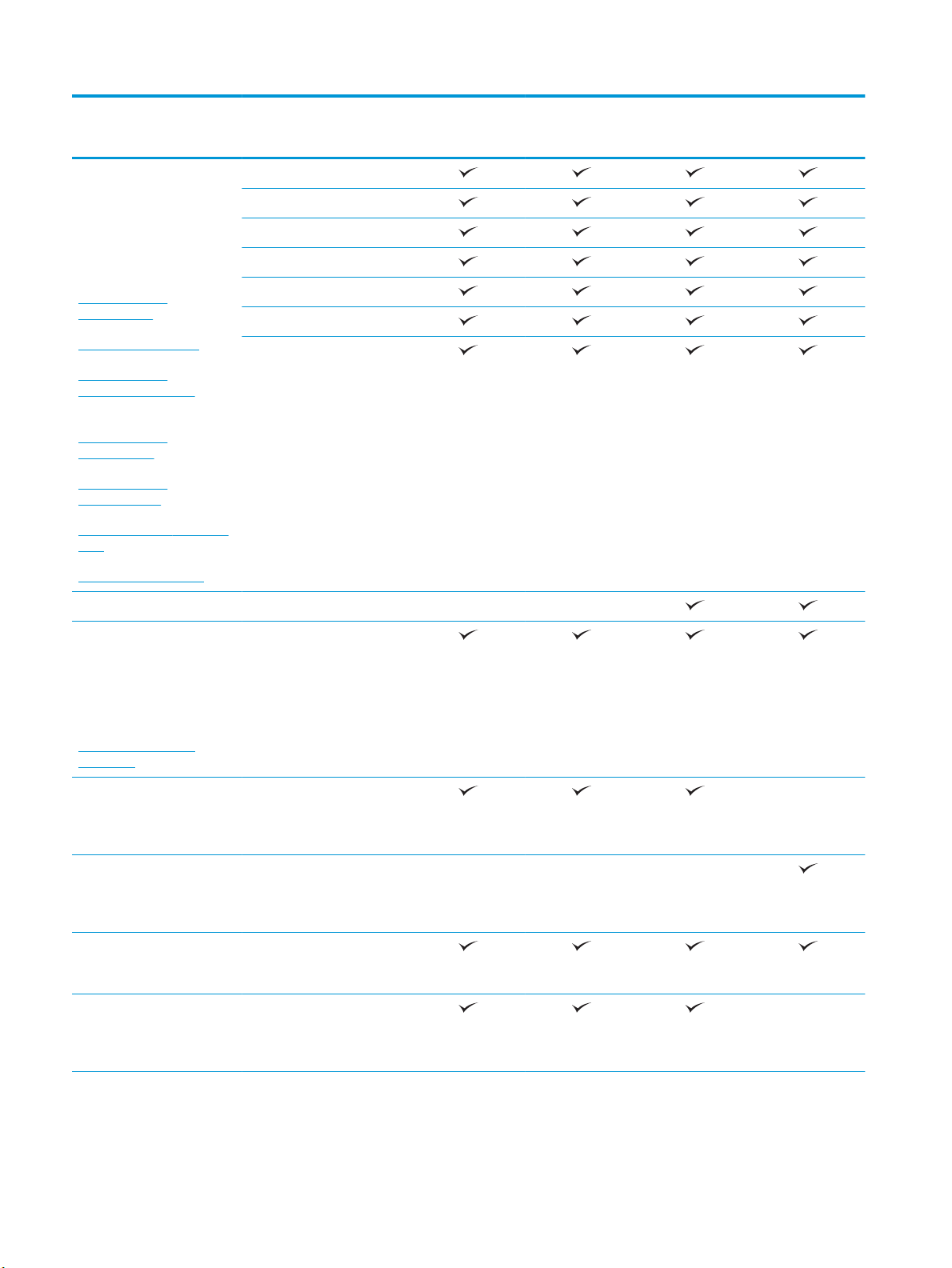
Όνομα μοντέλου
M630dn
M630h
M630f
M630z
Αριθμός προϊόντος
Λύσεις φορητής εκτύπωσης
Για περισσότερες
HP ePrint μέσω email
Λογισμικό HP ePrint
1
B3G84A
J7X28A
πληροφορίες σχετικά με τις
λύσεις φορητής
εκτύπωσης,ανατρέξτε στις
διευθύνσεις:
www.hp.com/go/
mobileprinting
www.hpconnected.com
Εφαρμογή HP ePrint
Εφαρμογή ePrint Enterprise
Google Cloud Print
AirPrint
Εκτύπωση Android
www.hp.com/go/
LaserJetMobilePrinting (μόνο
στα Αγγλικά)
www.hp.com/go/
eprintsoftware
www.hp.com/go/
eprintenterprise
www.google.com/cloudprint/
learn
www.hp.com/go/airprint
Φαξ Προαιρετικό Προαιρετικό
B3G85A
B3G86A
Αντιγραφή και σάρωση
Αντιγραφή 57 σελίδων ανά
λεπτό σε χαρτί μεγέθους A4
ΣΗΜΕΙΩΣΗ: Οι ταχύτητες
αντιγραφής και σάρωσης
και 60 σελίδων ανά λεπτό σε
χαρτί μεγέθους letter
ενδέχεται να αλλάξουν. Για
πιο πρόσφατες πληροφορίες
επισκεφθείτε τη διεύθυνση
www.hp.com/support/
ljMFPM630
Μονόχρωμη σάρωση 60
εικόνων ανά λεπτό και
έγχρωμη σάρωση 45 εικόνων
ανά λεπτό.
Μονόχρωμη σάρωση 89
εικόνων ανά λεπτό και
έγχρωμη σάρωση 65 εικόνων
ανά λεπτό.
Αντιγραφή και σάρωση μέσω
USB εύκολης πρόσβασης (δεν
απαιτείται υπολογιστής)
Τροφοδότης εγγράφων 100
σελίδων με δυνατότητα
ηλεκτρονικής αντιγραφής και
σάρωσης διπλής όψης
4 Κεφάλαιο 1 Πληροφορίες για τη συσκευή ELWW
Page 17
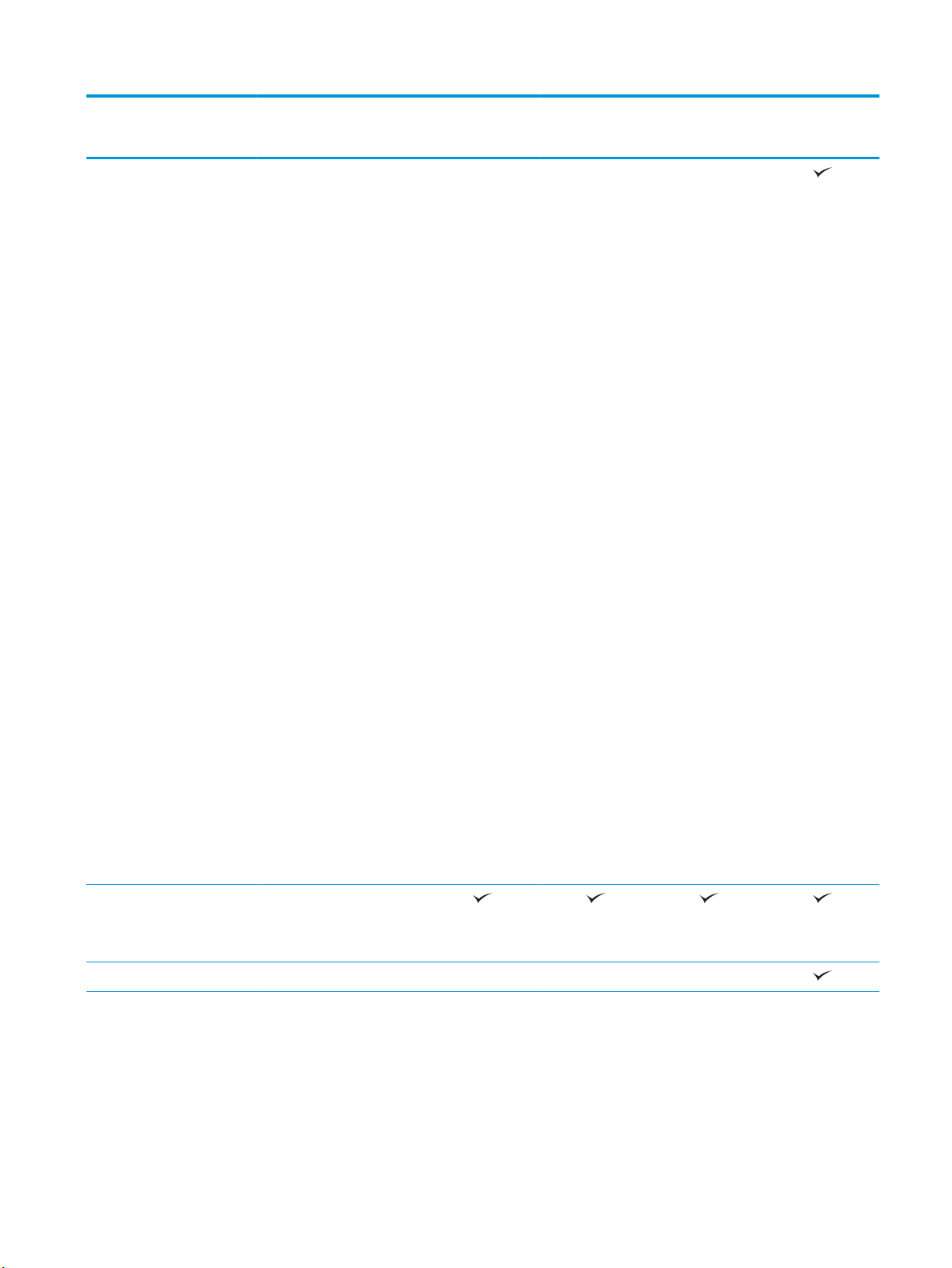
Όνομα μοντέλου
M630dn
M630h
M630f
M630z
Αριθμός προϊόντος
Τροφοδότης εγγράφων 100
σελίδων με ηλεκτρονική
αντιγραφή και σάρωση
διπλής
όψης,συμπεριλαμβανομένων
των εξής δυνατοτήτων:
●
Τεχνολογίες HP
EveryPage,
συμπεριλαμβανομένης
της υπερηχητικής
ανίχνευσης πολλαπλής
τροφοδοσίας
●
Τα εναλλάξιμα
ασπρόμαυρα φόντα
παρέχουν αυτόματη
περικοπή σελίδας.
●
Η ενσωματωμένη
οπτική αναγνώριση
χαρακτήρων (OCR)
επιτρέπει τη μετατροπή
των εκτυπωμένων
σελίδων σε κείμενο το
οποίο μπορείτε να
επεξεργαστείτε ή στο
οποίο μπορείτε να
εκτελέσετε αναζήτηση
μέσω υπολογιστή.
B3G84A
J7X28A
B3G85A
B3G86A
●
Αυτόματος
προσανατολισμός
σελίδας για σελίδες που
περιέχουν τουλάχιστον
100 χαρακτήρες
κειμένου.
●
Η αυτόματη
προσαρμογή τόνου
επιτρέπει τη ρύθμιση
της αντίθεσης,της
φωτεινότητας και της
κατάργησης φόντου για
κάθε σελίδα.
Ψηφιακή αποστολή Αποστολή σε
email,Αποθήκευση σε USB και
Αποθήκευση σε φάκελο
δικτύου
Αποθήκευση στο SharePoint®
ELWW Σύγκριση και προδιαγραφές προϊόντος 5
Page 18
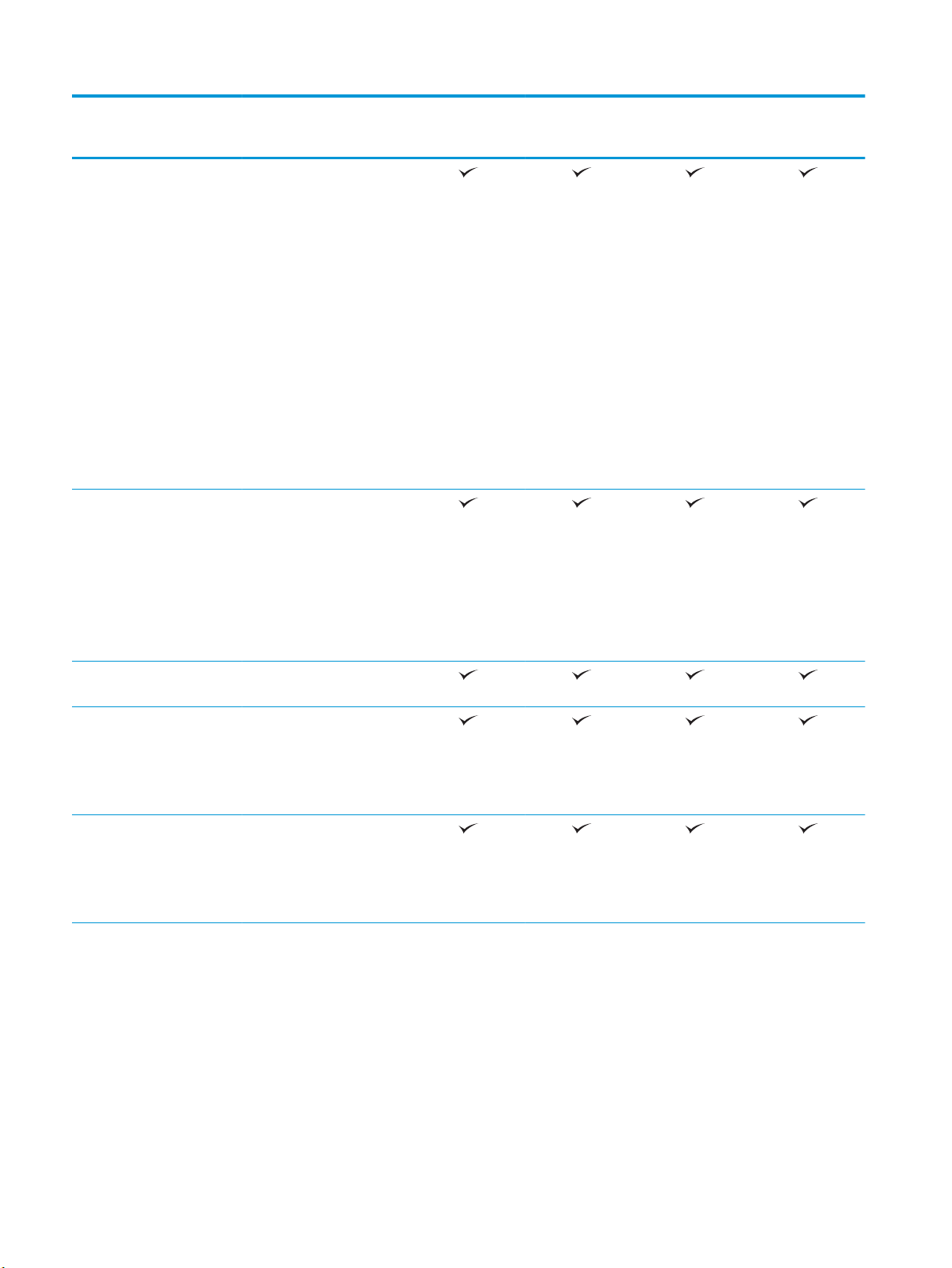
Όνομα μοντέλου
M630dn
M630h
M630f
M630z
Αριθμός προϊόντος
Υποστηριζόμενα λειτουργικά
συστήματα2,
3
Windows XP SP3 ή νεότερη
έκδοση,32-bit και 64-bit
ΣΗΜΕΙΩΣΗ: Το πρόγραμμα
εγκατάστασης λογισμικού δεν
υποστηρίζει την έκδοση 64
bit,αλλά την υποστηρίζει το
πρόγραμμα οδήγησης
εκτυπωτή PCL 6.
ΣΗΜΕΙΩΣΗ: Η Microsoft
διέκοψε τη βασική
υποστήριξη για τα Windows
XP τον Απρίλιο του 2009. Η
HP θα συνεχίσει να
καταβάλλει κάθε δυνατή
προσπάθεια για την
υποστήριξη του λειτουργικού
συστήματος XP,του οποίου η
υποστήριξη έχει διακοπεί.
Windows Vista,32 bit και 64
bit
ΣΗΜΕΙΩΣΗ: Τα Windows
Vista Starter δεν
υποστηρίζονται ούτε από το
πρόγραμμα εγκατάστασης
λογισμικού,ούτε από το
πρόγραμμα οδήγησης
εκτυπωτή.
B3G84A
J7X28A
B3G85A
B3G86A
Windows 7 SP1 ή νεότερη
έκδοση,32 bit και 64 bit
Windows 8,32 bit και 64 bit
ΣΗΜΕΙΩΣΗ: Τα Windows RT
χρησιμοποιούν μόνο
πρόγραμμα οδήγησης
Microsoft IN OS.
Windows 8.1,32 και 64 bit
ΣΗΜΕΙΩΣΗ: Τα Windows RT
χρησιμοποιούν μόνο
πρόγραμμα οδήγησης
Microsoft IN OS.
6 Κεφάλαιο 1 Πληροφορίες για τη συσκευή ELWW
Page 19
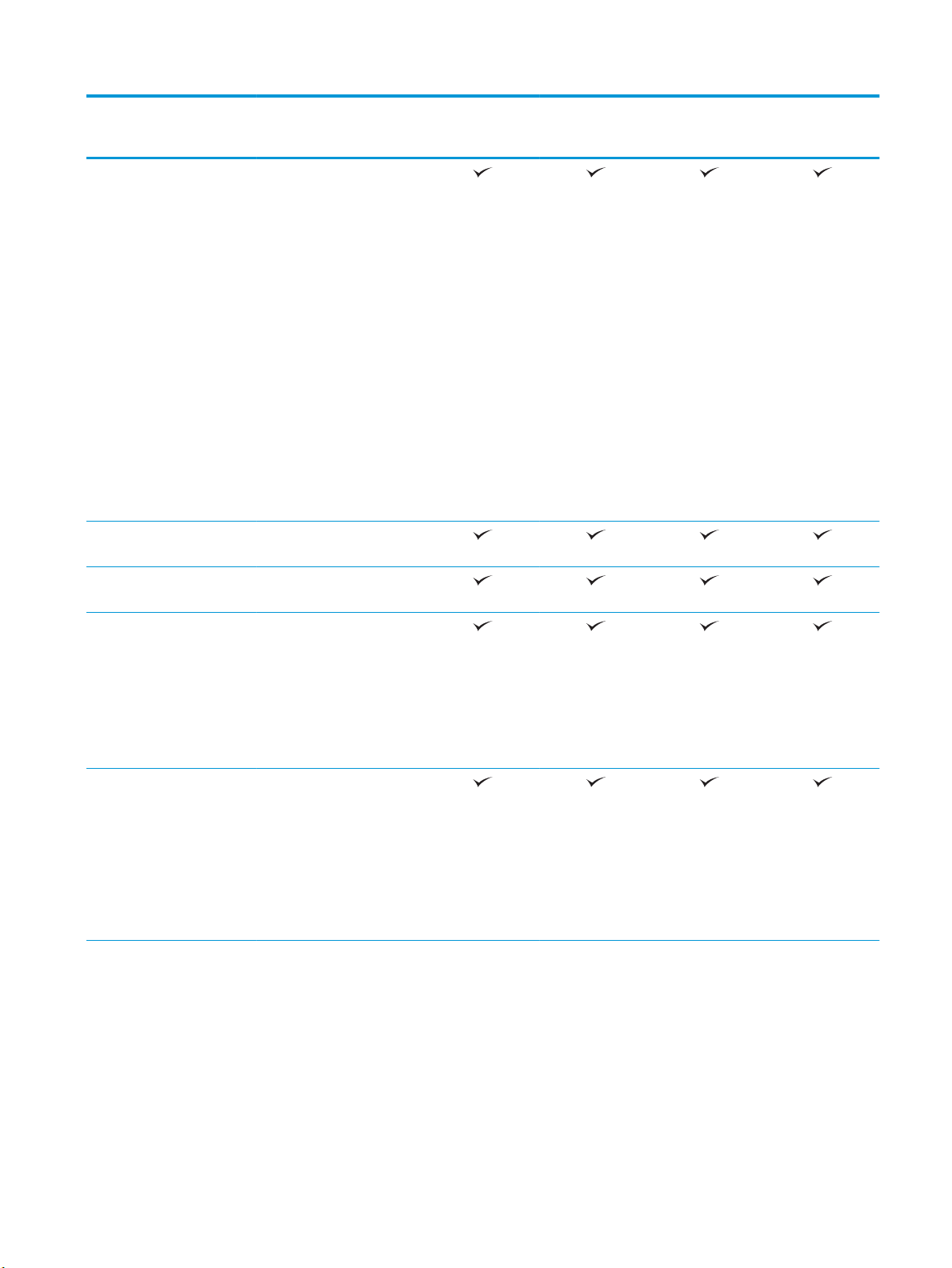
Όνομα μοντέλου
M630dn
M630h
M630f
M630z
Αριθμός προϊόντος
Windows 2003 Server SP2 ή
μεταγενέστερη έκδοση,32 και
64 bit
ΣΗΜΕΙΩΣΗ: Το πρόγραμμα
εγκατάστασης λογισμικού δεν
υποστηρίζει την έκδοση 64
bit,αλλά την υποστηρίζει το
πρόγραμμα οδήγησης
εκτυπωτή HP PCL 6.
ΣΗΜΕΙΩΣΗ: Η Microsoft
διέκοψε τη βασική
υποστήριξη για τον Windows
Server 2003 τον Ιούλιο του
2010. Η HP θα συνεχίσει να
καταβάλλει κάθε δυνατή
προσπάθεια για την
υποστήριξη του λειτουργικού
συστήματος Server 2003,του
οποίου η υποστήριξη έχει
διακοπεί.
Windows Server 2008,32 και
64 bit
Windows Server 2008 R2,64
bit
B3G84A
J7X28A
B3G85A
B3G86A
Windows Server 2012,64 bit
ΣΗΜΕΙΩΣΗ: Το πρόγραμμα
εγκατάστασης λογισμικού δεν
υποστηρίζει τα Windows
Server 2012,αλλά τα
υποστηρίζει το πρόγραμμα
οδήγησης εκτυπωτή HP PCL
6.
Windows Server 2012 R2,64
bit
ΣΗΜΕΙΩΣΗ: Το πρόγραμμα
εγκατάστασης λογισμικού δεν
υποστηρίζει τα Windows
Server 2012,αλλά τα
υποστηρίζει το πρόγραμμα
οδήγησης εκτυπωτή HP PCL
6.
ELWW Σύγκριση και προδιαγραφές προϊόντος 7
Page 20

Όνομα μοντέλου
M630dn
M630h
M630f
M630z
Αριθμός προϊόντος
1
2
3
ΣΗΜΕΙΩΣΗ: Για πληροφορίες σχετικά με λειτουργικά συστήματα τύπου πελάτη και διακομιστή και για
υποστήριξη για τα προγράμματα οδήγησης HP UPD PCL6,UPD PCL 5 και UPD PS για αυτό το
προϊόν,επισκεφθείτε τη διεύθυνση www.hp.com/go/upd και κάντε κλικ στην καρτέλα Specications
(Προδιαγραφές).
B3G84A
Mac OS X 10.7 Lion,OS X 10.8
Mountain Lion και OS X 10.9
Mavericks
Το λογισμικό HP ePrint υποστηρίζει τα παρακάτω λειτουργικά συστήματα: Windows Vista® (32 bit και 64 bit),Windows 7 SP 1 ή νεότερη
έκδοση (32 bit και 64 bit),Windows 8 (32 bit και 64 bit),Windows 8.1 (32 bit και 64 bit) και Mac OS X εκδόσεις 10.6 Snow Leopard,10.7
Lion,10.8 Mountain Lion και 10.9 Mavericks.
Η λίστα με τα υποστηριζόμενα λειτουργικά συστήματα ισχύει για τα προγράμματα οδήγησης εκτυπωτή Windows PCL 6 και Mac και για
το CD εγκατάστασης λογισμικού που περιλαμβάνεται στη συσκευασία. Για πληροφορίες σχετικά με τα λειτουργικά συστήματα που
υποστηρίζονται από τα προγράμματα οδήγησης εκτυπωτή HP UPD PCL 6,UPD PCL 5 και UPD PS,ανατρέξτε στη σημείωση παρακάτω.
Για την τρέχουσα λίστα με τα υποστηριζόμενα λειτουργικά συστήματα,επισκεφθείτε τη διεύθυνση www.hp.com/support/
ljMFPM630,όπου θα βρείτε πλήρεις πληροφορίες βοήθειας σχετικά με το προϊόν από την HP.
Το CD του προγράμματος εγκατάστασης λογισμικού HP εγκαθιστά το πρόγραμμα οδήγησης HP PCL 6 για λειτουργικά συστήματα των
Windows μαζί με την εγκατάσταση προαιρετικού λογισμικού. Αυτό το προϊόν υποστηρίζει υπολογιστές Mac και φορητές συσκευές
Apple. Το πρόγραμμα οδήγησης εκτυπωτή και το βοηθητικό πρόγραμμα εκτυπωτή για υπολογιστές Mac είναι διαθέσιμα για λήψη από
την τοποθεσία hp.com και ίσως είναι επίσης διαθέσιμα μέσω του Apple Software Update. Το λογισμικό HP Mac δεν περιλαμβάνεται στο
παρεχόμενο CD. Τα βήματα που πρέπει να ακολουθήσετε για να λάβετε το λογισμικό εγκατάστασης για Mac είναι τα εξής: Επισκεφτείτε
τη διεύθυνση www.hp.com/support/ljMFPM630. Επιλέξτε Επιλογές υποστήριξης και στη συνέχεια στην περιοχή Επιλογές λήψης
επιλέξτε Προγράμματα οδήγησης,λογισμικό και υλικολογισμικό. Κάντε κλικ στην έκδοση του λειτουργικού συστήματος και,στη
συνέχεια,στο κουμπί Download (Λήψη).
J7X28A
B3G85A
B3G86A
Κατανάλωση ενέργειας,ηλεκτρικές προδιαγραφές και εκπομπές θορύβου
Για τις τρέχουσες πληροφορίες,ανατρέξτε στη διεύθυνση www.hp.com/support/ljMFPM630.
ΠΡΟΣΟΧΗ: Οι απαιτήσεις ισχύος βασίζονται στη χώρα/περιοχή όπου πωλείται το προϊόν. Μη μετατρέπετε την
τάση λειτουργίας. Κάτι τέτοιο θα προκαλέσει ζημιά στο προϊόν και θα καταστήσει άκυρη την εγγύηση του
προϊόντος.
Προδιαγραφές περιβάλλοντος λειτουργίας
Πίνακας 1-1 Προδιαγραφές περιβάλλοντος λειτουργίας
Περιβάλλον Συνιστώμενες τιμές Επιτρεπόμενες τιμές
Θερμοκρασία 17° έως 25°C 15° έως 30°C
Σχετική υγρασία Σχετική υγρασία (RH) 30% έως 70% 10% έως 80% σχετική υγρασία
Προβολές προϊόντος
●
Μπροστινή πλευρά προϊόντος
●
Πίσω πλευρά προϊόντος
●
Θύρες διασύνδεσης
8 Κεφάλαιο 1 Πληροφορίες για τη συσκευή ELWW
Page 21
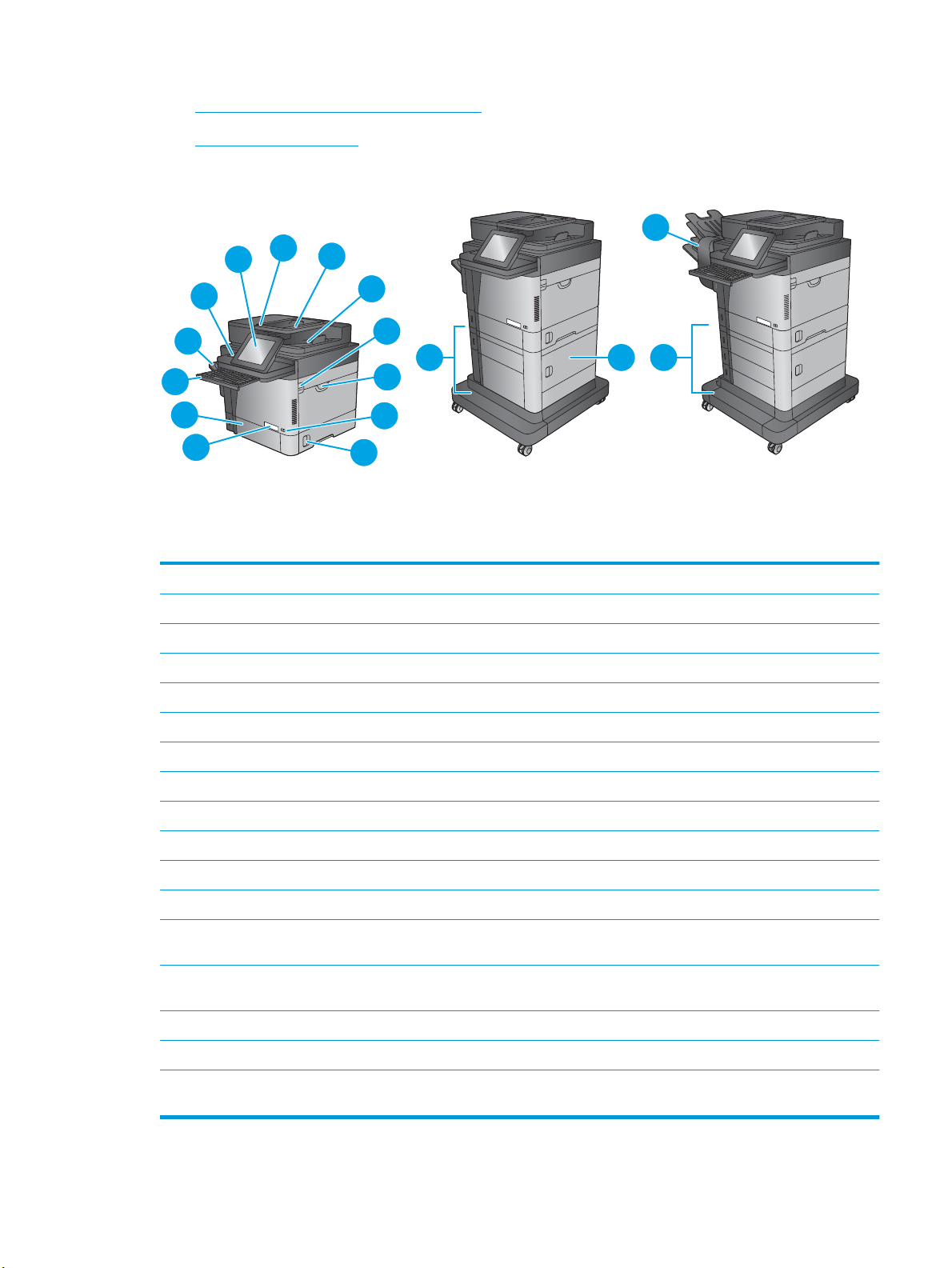
●
Flow MFP M630zM630fM630dn
M630h
Flow MFP M630h
7
6
1
5
2
4
3
1514
17
16
13
11
8
9
10
12
Θέση αριθμού σειράς και αριθμού προϊόντος
●
Προβολή πίνακα ελέγχου
Μπροστινή πλευρά προϊόντος
1 Υποδοχή ενσωμάτωσης υλικού (για σύνδεση εξαρτημάτων και συσκευών άλλων κατασκευαστών)
2 Πίνακας ελέγχου με έγχρωμη οθόνη αφής (ανασηκώνεται για καλύτερη προβολή)
3 Κάλυμμα τροφοδότη εγγράφων (πρόσβαση για εκκαθάριση εμπλοκών)
4 Δίσκος εισόδου τροφοδότη εγγράφων
5 Δίσκος εξόδου τροφοδότη εγγράφων
6 Ασφάλεια για το άνοιγμα του επάνω καλύμματος (παρέχει πρόσβαση στο δοχείο γραφίτη)
7 Δίσκος 1
8 Κουμπί λειτουργίας
9 Δεξιά θύρα (πρόσβαση για την αποκατάσταση εμπλοκών)
10 Όνομα μοντέλου
11 Δίσκος 2
12 Βασικός δίσκος εξόδου
13 1 δίσκος 500 φύλλων με ντουλάπι (περιλαμβάνεται με το μοντέλο M630f και είναι προαιρετικός για τα μοντέλα M630dn και
14 Κάτω δεξιά θύρα (διατίθεται μόνο στα μοντέλα M630f και M630z. Πρόσβαση για αποκατάσταση εμπλοκών στο μοντέλο
15 Εξάρτημα γραμματοκιβωτίου συρραφής (περιλαμβάνεται με το μοντέλο M630z και είναι προαιρετικό για τα άλλα μοντέλα).
16 Πληκτρολόγιο (μόνο στο μοντέλο M630z. Τραβήξτε το πληκτρολόγιο ευθεία προς τα έξω για να το χρησιμοποιήσετε.)
17 2 δίσκοι εισόδου υψηλής χωρητικότητας 500 και 1.500 φύλλων (περιλαμβάνονται με το μοντέλο M630z και είναι
M630h)
M630z.)
προαιρετικοί για τα μοντέλα M630dn και M630h)
ELWW Προβολές προϊόντος 9
Page 22

Πίσω πλευρά προϊόντος
1
2
3
ΣΗΜΕΙΩΣΗ: Το προϊόν παρουσιάζεται χωρίς προσαρτημένο εξάρτημα φινιρίσματος.
1 Μορφοποιητής (περιέχει τις θύρες διασύνδεσης)
2 Στεφάνη συγκράτησης για τον τυπικό δίσκο εξόδου
3 Σύνδεση τροφοδοσίας
10 Κεφάλαιο 1 Πληροφορίες για τη συσκευή ELWW
Page 23
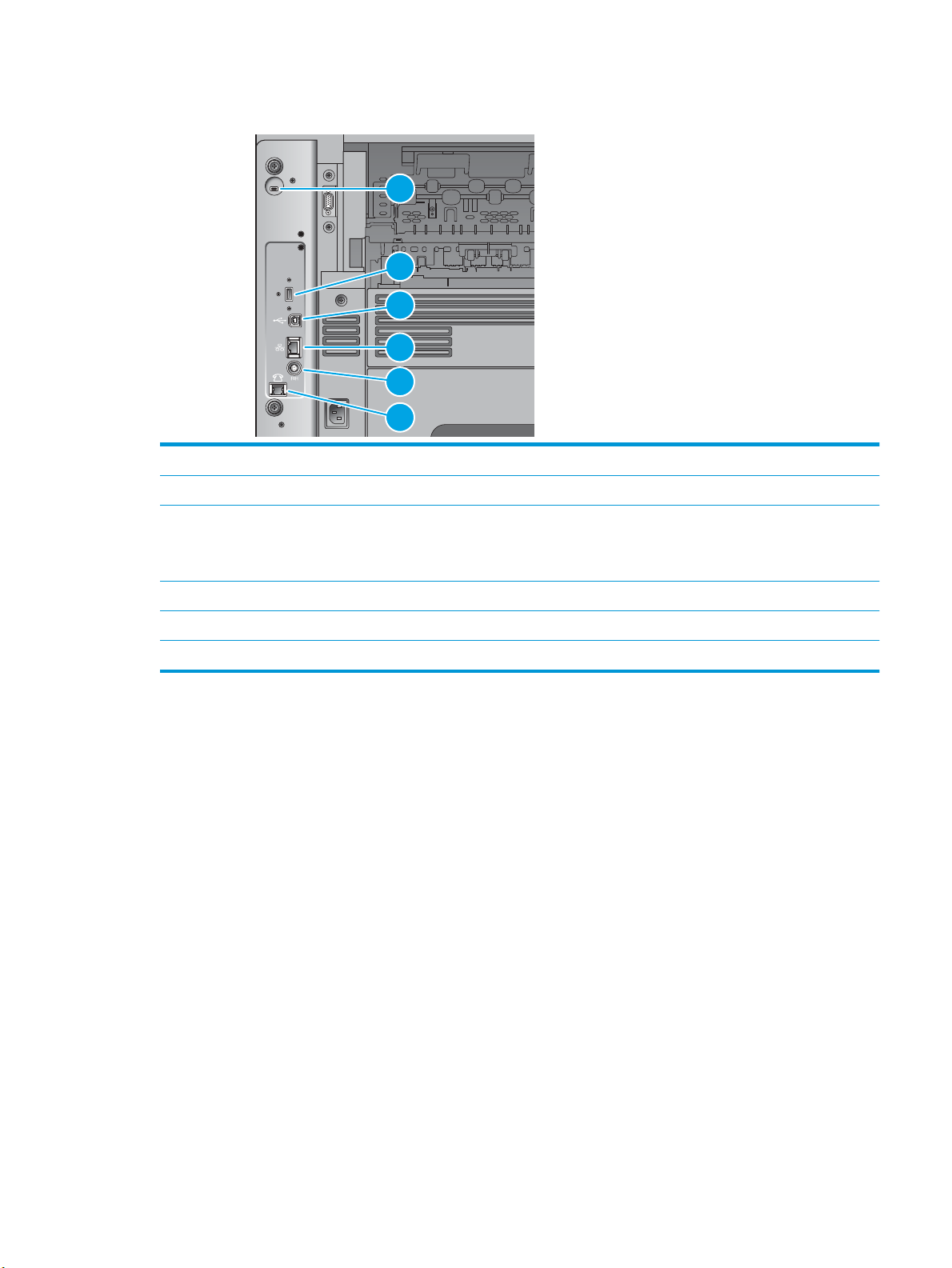
Θύρες διασύνδεσης
1
2
3
4
5
6
1 Υποδοχή για κλειδαριά ασφαλείας με καλώδιο
2 Θύρα USB για σύνδεση εξωτερικών συσκευών USB (αυτή η θύρα ενδέχεται να είναι καλυμμένη)
3 Θύρα εκτύπωσης USB 2.0 Hi-Speed
ΣΗΜΕΙΩΣΗ: Για εκτύπωση μέσω USB εύκολης πρόσβασης,χρησιμοποιήστε τη θύρα USB που βρίσκεται κοντά στον πίνακα
ελέγχου.
4 Θύρα Ethernet (RJ-45) τοπικού δικτύου (LAN)
5 Θύρα διασύνδεσης με συσκευές άλλων κατασκευαστών
6 Θύρα φαξ (διατίθεται μόνο στα μοντέλα M630f και M630z. Για τα μοντέλα M630dn και M630h η θύρα είναι καλυμμένη.)
Θέση αριθμού σειράς και αριθμού προϊόντος
Στο εσωτερικό του προϊόντος και κάτω από το επάνω κάλυμμα βρίσκεται μια ετικέτα με το σειριακό αριθμό και
τον αριθμό προϊόντος.
Ο αριθμός προϊόντος είναι ένας κωδικός 6 χαρακτήρων που προσδιορίζει ένα συγκεκριμένο μοντέλο προϊόντος
και χρησιμοποιείται για την παραγγελία εξαρτημάτων για το προϊόν. Ο αριθμός σειράς είναι ένας μοναδικός
αριθμός για κάθε μεμονωμένη μονάδα.
ELWW Προβολές προϊόντος 11
Page 24
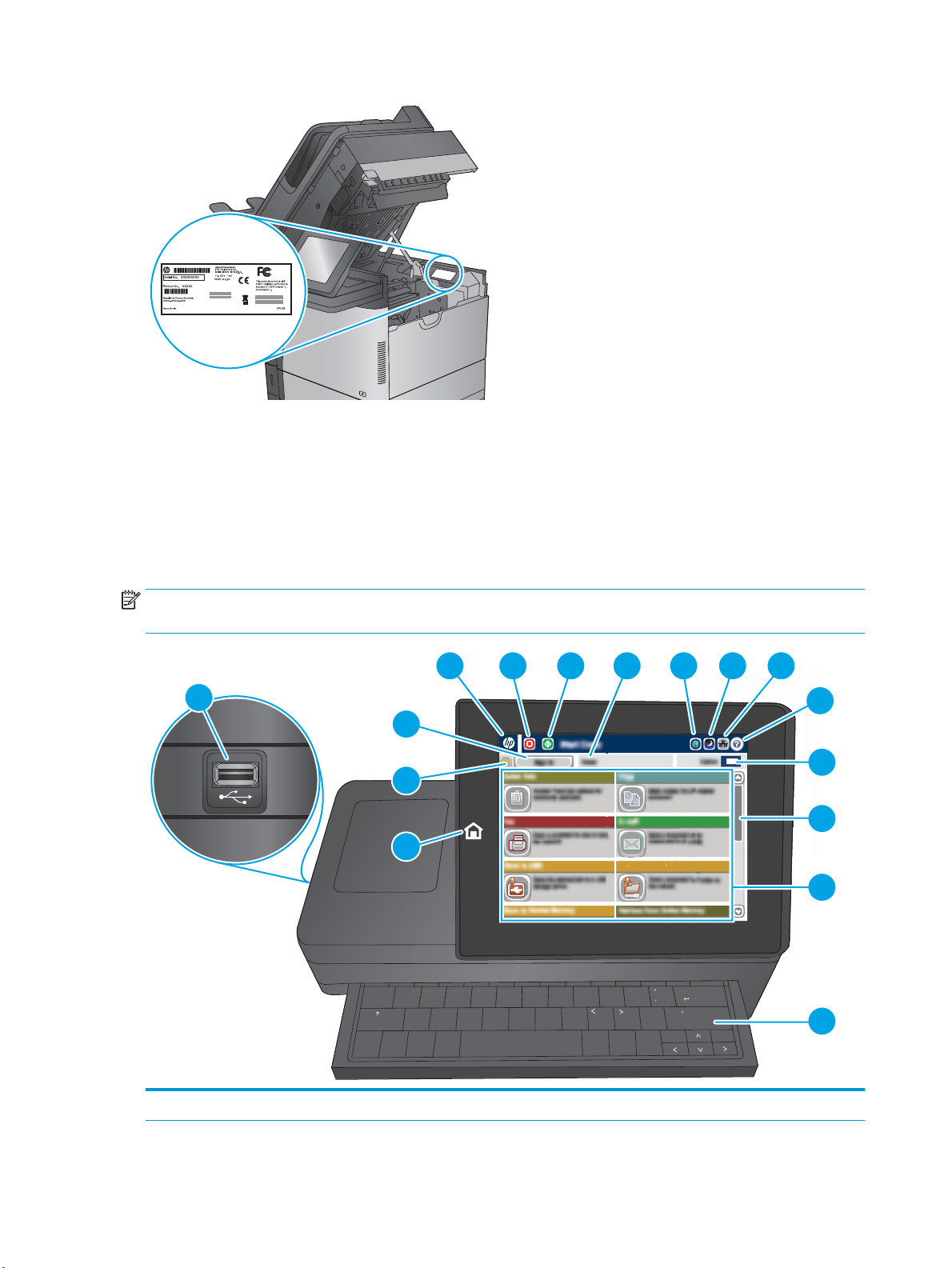
Προβολή πίνακα ελέγχου
c
a
ps
lo
c
k
s
hift
A S
D
F
G
H
J
K
L
Z
X
C V
B
N M
@
a
l
t
a
l
t
s
h
ift
en
t
er
,
.
?
/
:
;
“
‘
Save to
Network
Folder
S
D F
G
en
t
er
Folder
H
J
K
L
;
SavtoNetwo
rk
4
3
2
1
5 6 7 8 9 10
11
12
13
14
15
16
Η αρχική οθόνη παρέχει πρόσβαση στις λειτουργίες του προϊόντος και υποδεικνύει την τρέχουσα κατάστασή
του.
Επιστρέψτε στην αρχική οθόνη ανά πάσα στιγμή πατώντας το κουμπί αρχικής οθόνης στην αριστερή πλευρά
του πίνακα ελέγχου του προϊόντος ή πατώντας το κουμπί αρχικής οθόνης στην επάνω αριστερή γωνία στις
περισσότερες οθόνες.
ΣΗΜΕΙΩΣΗ: Οι λειτουργίες που εμφανίζονται στην αρχική οθόνη μπορεί να διαφέρουν ανάλογα με τη
διαμόρφωση του προϊόντος.
1 Κουμπί αρχικής οθόνης Πατήστε για επιστροφή στην αρχική οθόνη του προϊόντος ανά πάσα στιγμή.
12 Κεφάλαιο 1 Πληροφορίες για τη συσκευή ELWW
Page 25

2 Κουμπί ανανέωσης Πατήστε το κουμπί ανανέωσης για να διαγράψετε αλλαγές και να επαναφέρετε τις προεπιλεγμένες
ρυθμίσεις.
3 Κουμπί Είσοδος ή Έξοδος Πατήστε το κουμπί Είσοδος,για να αποκτήσετε πρόσβαση σε προστατευμένες λειτουργίες.
Πατήστε το κουμπί Έξοδος για να αποσυνδεθείτε από το προϊόν. Το προϊόν επαναφέρει όλες τις
επιλογές στις προεπιλεγμένες ρυθμίσεις.
4 Λογότυπο HP ή κουμπί
αρχικής οθόνης
5 Kουμπί διακοπής Πατήστε το κουμπί διακοπής για να διακόψετε προσωρινά την τρέχουσα εργασία.
6 Kουμπί έναρξης Πατήστε το κουμπί έναρξης για να ξεκινήσετε μια εργασία αντιγραφής.
7 Κατάσταση προϊόντος Η γραμμή κατάστασης παρέχει πληροφορίες σχετικά με τη συνολική κατάσταση του προϊόντος.
8 Κουμπί επιλογής
γλώσσας
9 Κουμπί αναστολής
λειτουργίας
10 Κουμπί δικτύου Πατήστε το κουμπί δικτύου για να βρείτε πληροφορίες σχετικά με τη σύνδεση δικτύου.
11 Κουμπί βοήθειας Πατήστε το κουμπί βοήθειας για να ανοίξει το ενσωματωμένο σύστημα βοήθειας.
12 Πεδίο Αντίγραφα Το πεδίο Αντίγραφα υποδεικνύει τον αριθμό των αντιγράφων που το προϊόν έχει ρυθμιστεί να
13 Γραμμή κύλισης Χρησιμοποιήστε τη γραμμή κύλισης για να δείτε ολόκληρη τη λίστα με τις διαθέσιμες δυνατότητες.
14 Λειτουργίες Ανάλογα με τη διαμόρφωση του προϊόντο,οι λειτουργίες που εμφανίζονται σε αυτήν την περιοχή
Σε όλες τις οθόνες εκτός της αρχικής,το λογότυπο της ΗΡ μετατρέπεται σε κουμπί αρχικής οθόνης
. Πατήστε το κουμπί αρχικής οθόνης για να επιστρέψετε στην αρχική οθόνη.
Πατήστε το κουμπί επιλογής γλώσσας για να επιλέξετε γλώσσα για την οθόνη του πίνακα ελέγχου.
Πατήστε το κουμπί αναστολής λειτουργίας για να θέσετε το προϊόν σε κατάσταση αναστολής
λειτουργίας.
δημιουργήσει.
μπορεί να περιλαμβάνουν οποιοδήποτε από τα ακόλουθα στοιχεία:
●
Γρήγορες ρυθμίσεις
●
Αντιγραφή
●
E-mail
●
Φαξ
●
Αποθήκευση σε USB
●
Αποθήκευση σε φάκελο δικτύου
●
Αποθήκευση στη μνήμη της συσκευής
●
Ανάκτηση από USB
●
Ανάκτηση από τη μνήμη της συσκευής
●
Αποθήκευση στο SharePoint® (διαθέσιμη μόνο στο μοντέλο M630z)
●
Κατάσταση εργασίας
●
Αναλώσιμα
●
Δίσκοι
●
Διαχείριση
●
Συντήρηση συσκευής
ELWW Προβολές προϊόντος 13
Page 26
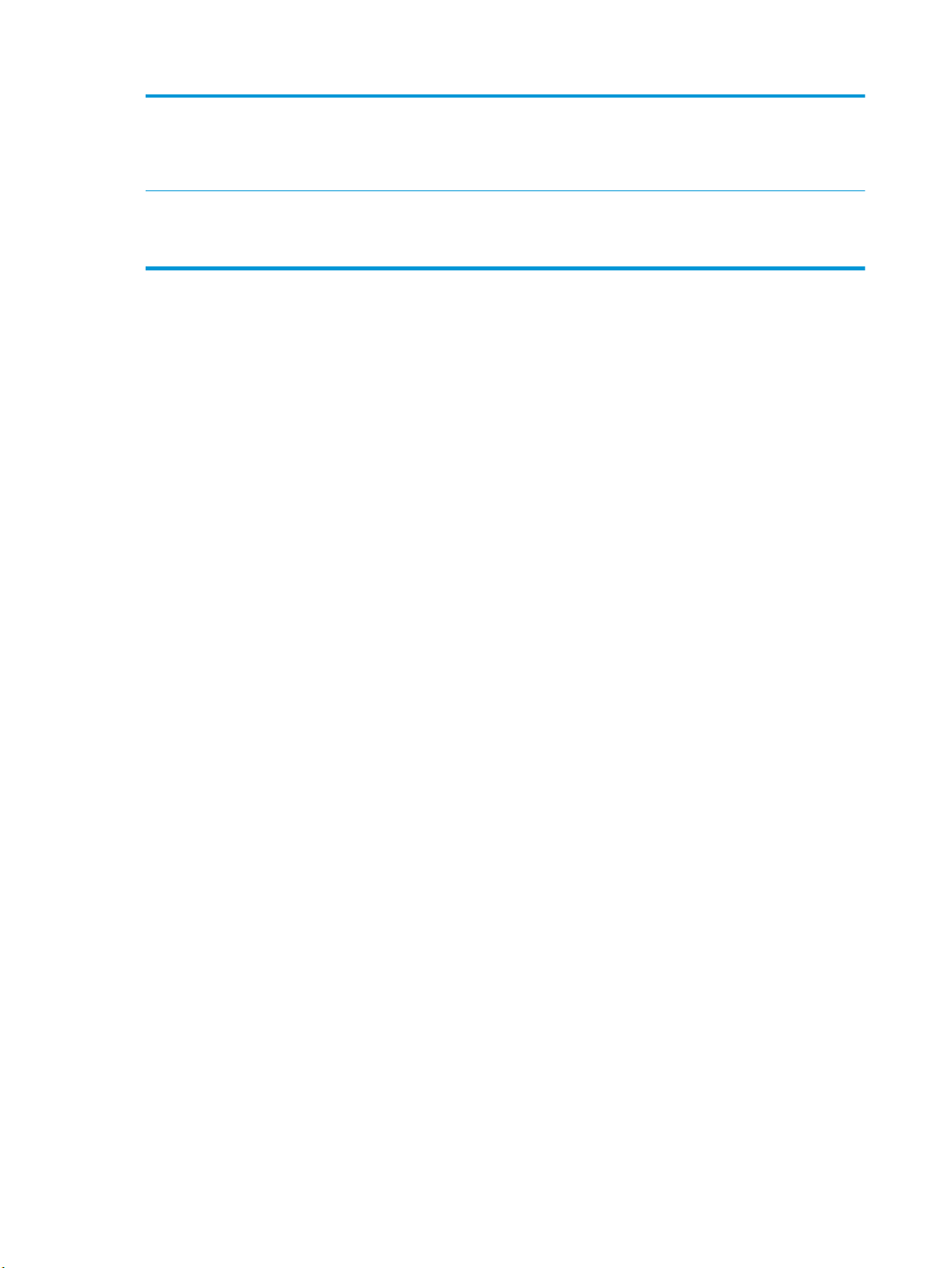
15 Πληκτρολόγιο
(διαθέσιμη μόνο στο
μοντέλο M630z)
Το προϊόν αυτό περιλαμβάνει φυσικό πληκτρολόγιο. Τα πλήκτρα έχουν αντιστοιχιστεί σε μια
γλώσσα,κατά τον ίδιο τρόπο με τον οποίο έχει αντιστοιχιστεί το εικονικό πληκτρολόγιο στον πίνακα
ελέγχου της συσκευής. Κάθε φορά που αλλάζει η διάταξη πληκτρολογίου για το εικονικό
πληκτρολόγιο,τα πλήκτρα του φυσικού πληκτρολογίου αντιστοιχίζονται ξανά σύμφωνα με τις νέες
ρυθμίσεις.
16 Θύρα USB εύκολης
πρόσβασης
Τοποθετήστε μια μονάδα ash USB για εκτύπωση και σάρωση χωρίς τη χρήση υπολογιστή ή για
ενημέρωση του υλικολογισμικού του προϊόντος.
ΣΗΜΕΙΩΣΗ: Η θύρα πρέπει να ενεργοποιηθεί πριν από τη χρήση από ένα διαχειριστή.
14 Κεφάλαιο 1 Πληροφορίες για τη συσκευή ELWW
Page 27
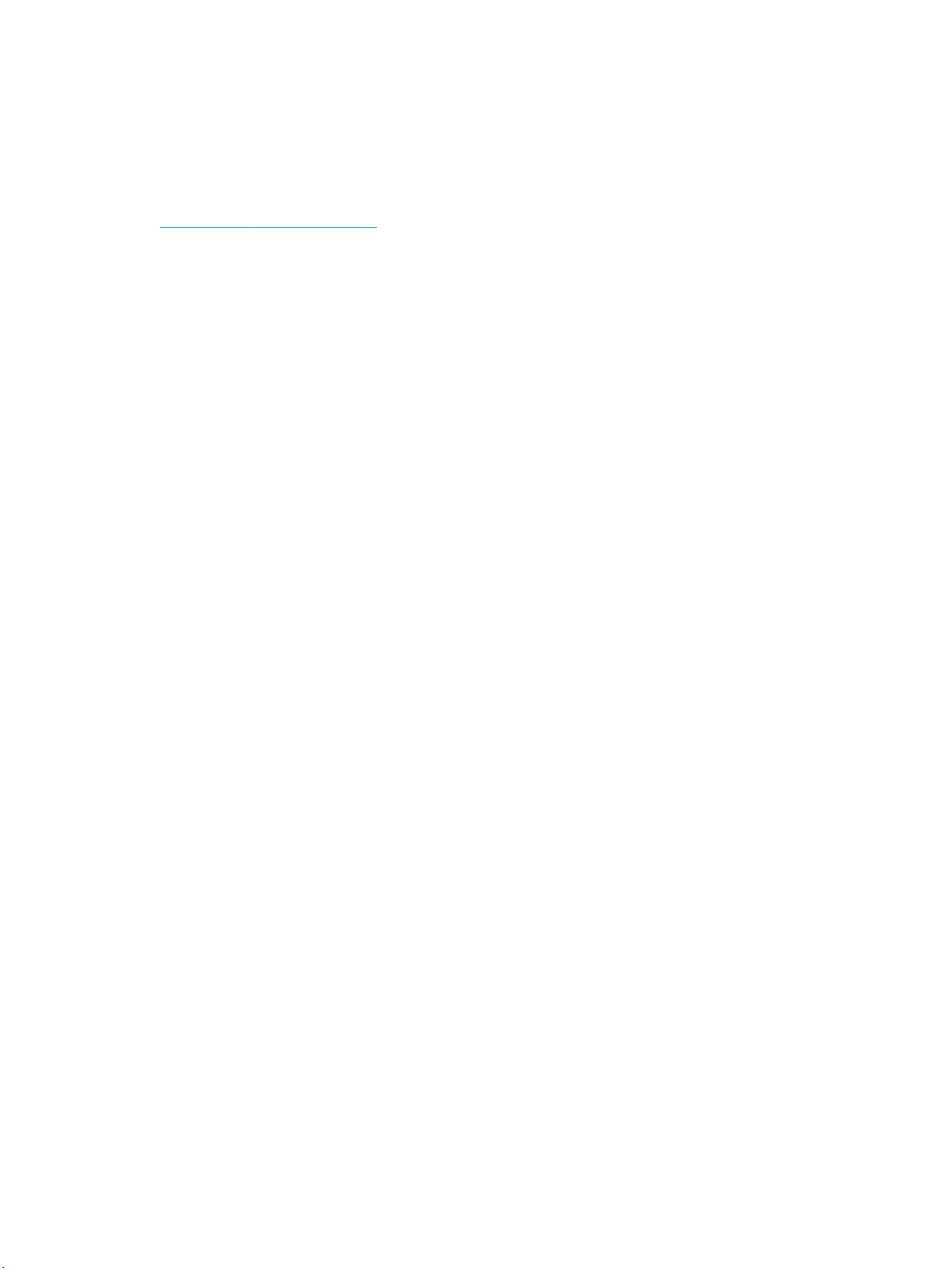
Ρύθμιση υλικού προϊόντος και εγκατάσταση λογισμικού
Για βασικές οδηγίες εγκατάστασης, ανατρέξτε στον Οδηγό εγκατάστασης υλικού που συνοδεύει το προϊόν. Για
πρόσθετες οδηγίες, μεταβείτε στην τοποθεσία Υποστήριξης HP στο Web.
Για ολοκληρωμένες λύσεις βοήθειας σχετικά με το προϊόν σας από την ΗΡ, μεταβείτε στη διεύθυνση
www.hp.com/support/ljMFPM630. Βρείτε την εξής υποστήριξη:
●
Εγκατάσταση και διαμόρφωση
●
Εκμάθηση και χρήση
●
Επίλυση προβλημάτων
●
Λήψη ενημερώσεων λογισμικού
●
Συμμετοχή σε φόρουμ υποστήριξης
●
Εγγύηση και ρυθμιστικές πληροφορίες
ELWW Ρύθμιση υλικού προϊόντος και εγκατάσταση λογισμικού 15
Page 28
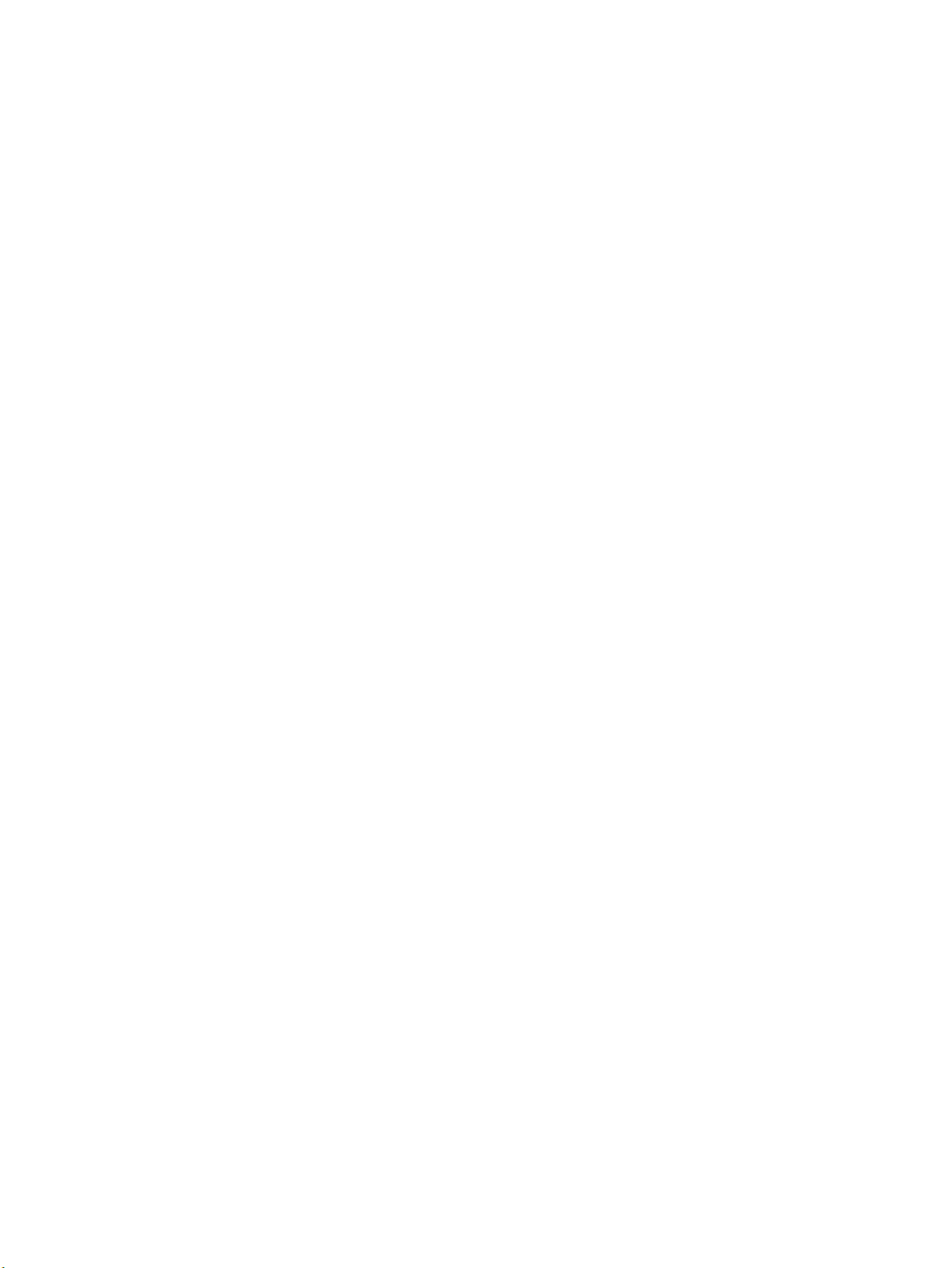
16 Κεφάλαιο 1 Πληροφορίες για τη συσκευή ELWW
Page 29
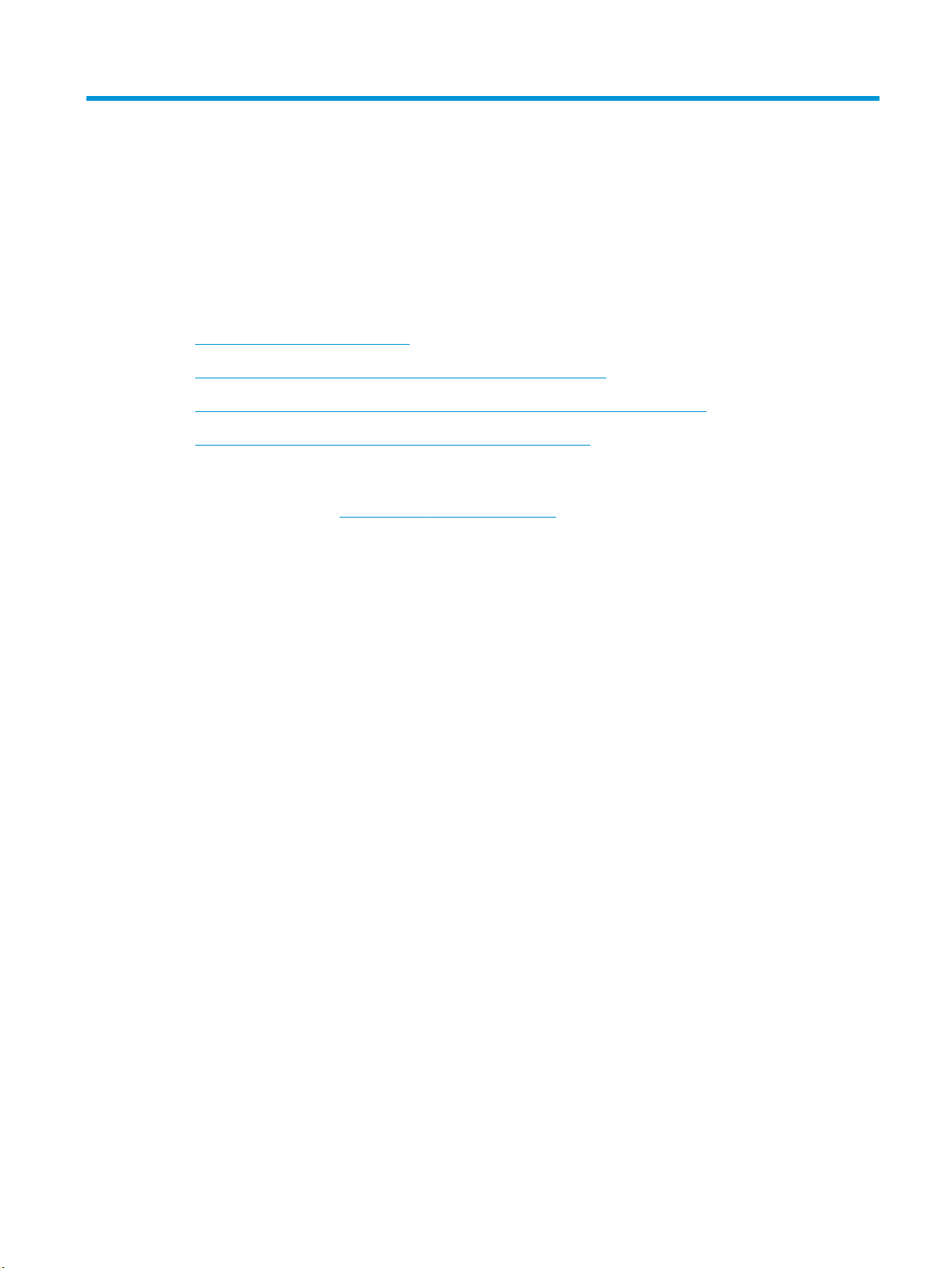
2 Δίσκοι χαρτιού
●
Τοποθέτηση χαρτιού στο Δίσκο 1
●
Τοποθέτηση χαρτιού στο Δίσκο 2 και τους δίσκους 500 φύλλων
●
Τοποθέτηση χαρτιού στο δίσκο εισόδου υψηλής χωρητικότητας 1.500 φύλλων
●
Διαμόρφωση του εξαρτήματος γραμματοκιβώτιου συρραφής
Για περισσότερες πληροφορίες:
Επισκεφτείτε τη διεύθυνση www.hp.com/support/ljMFPM630.
Η βοήθεια που σας παρέχει η HP για το προϊόν περιλαμβάνει τις παρακάτω πληροφορίες:
●
Εγκατάσταση και διαμόρφωση
●
Εκμάθηση και χρήση
●
Επίλυση προβλημάτων
●
Λήψη ενημερώσεων λογισμικού
●
Συμμετοχή σε φόρουμ υποστήριξης
●
Εγγύηση και ρυθμιστικές πληροφορίες
ELWW 17
Page 30
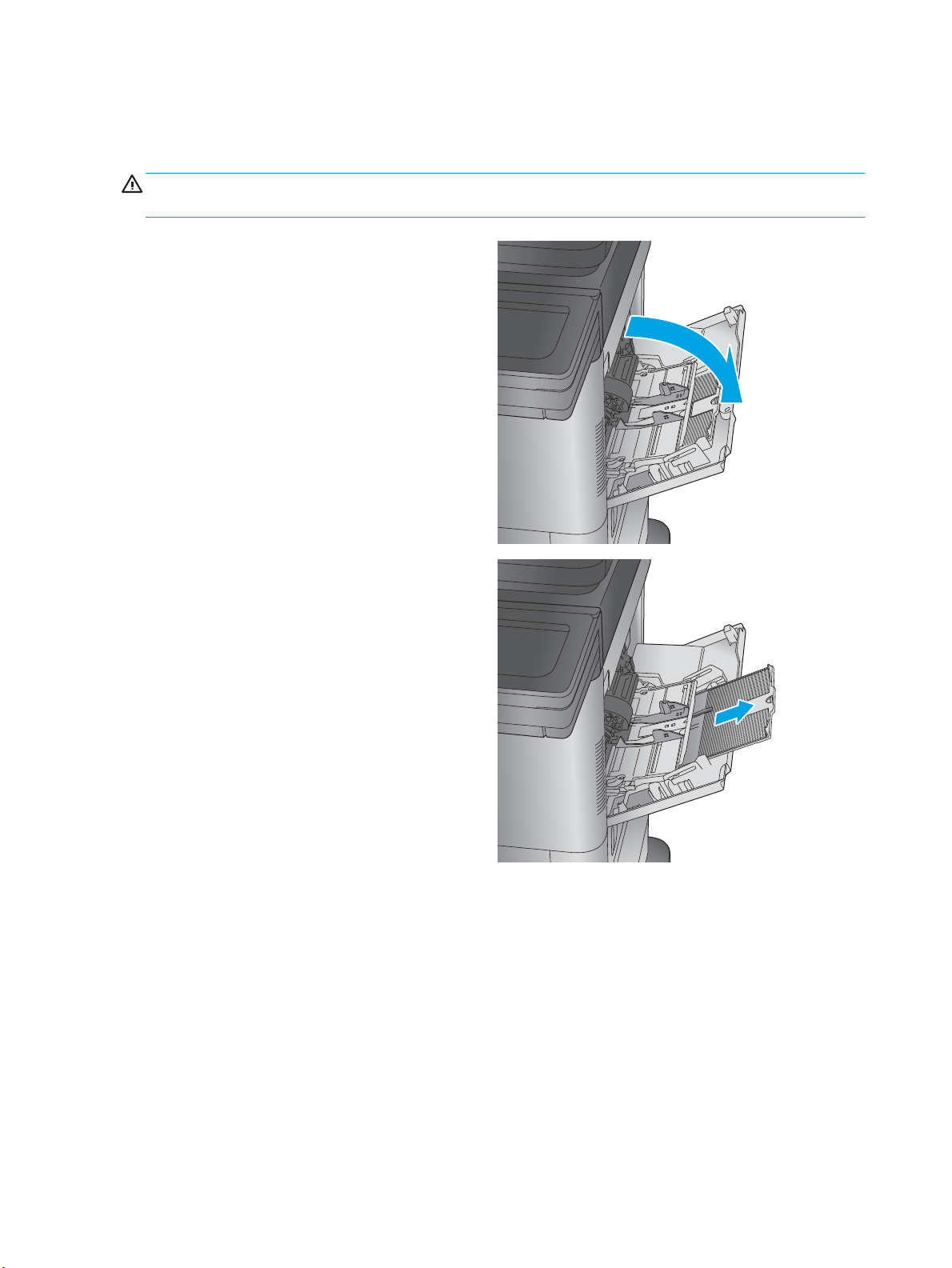
Τοποθέτηση χαρτιού στο Δίσκο 1
Παρακάτω περιγράφεται ο τρόπος τοποθέτησης χαρτιού στο Δίσκο 1.
ΠΡΟΣΟΧΗ: Για να αποφύγετε τις εμπλοκές, ποτέ μην προσθέτετε ή αφαιρείτε χαρτί από το Δίσκο 1 κατά τη
διάρκεια της εκτύπωσης.
1. Ανοίξτε το Δίσκο 1.
2. Τραβήξτε προς τα έξω την επέκταση του δίσκου
για τη στήριξη του χαρτιού.
18 Κεφάλαιο 2 Δίσκοι χαρτιού ELWW
Page 31

3. Τοποθετήστε χαρτί στο δίσκο. Για πληροφορίες
σχετικά με τον τρόπο προσανατολισμού του
χαρτιού, βλ. Πίνακας 2-1 Προσανατολισμός
χαρτιού Δίσκου 1 στη σελίδα 20.
4. Βεβαιωθείτε ότι το χαρτί χωρά κάτω από τη
γραμμή πλήρωσης στους οδηγούς χαρτιού.
ΣΗΜΕΙΩΣΗ: Το μέγιστο ύψος στοίβας είναι 10
mm ή περίπου 100 φύλλα χαρτιού 75g.
5. Προσαρμόστε τους πλευρικούς οδηγούς, έτσι
ώστε να ακουμπούν ελαφρά στη στοίβα του
χαρτιού, αλλά να μην την λυγίζουν.
ELWW Τοποθέτηση χαρτιού στο Δίσκο 1 19
Page 32

Πίνακας 2-1 Προσανατολισμός χαρτιού Δίσκου 1
Τύπος χαρτιού Εκτύπωση μίας όψης χωρίς
γραμματοκιβώτιο
συρραφής
Επιστολόχαρτο,
προεκτυπωμένο ή
προτρυπημένο χαρτί
Φάκελοι Όψη προς τα επάνω
Όψη προς τα επάνω
Το πάνω άκρο εισέρχεται
πρώτο στο προϊόν
Κοντή πλευρά
γραμματοσήμου να
εισέρχεται πρώτη στο
προϊόν
Εκτύπωση διπλής όψης
χωρίς γραμματοκιβώτιο
συρραφής
Όψη προς τα κάτω
Κάτω άκρη να εισέρχεται
πρώτη στο προϊόν
Όψη προς τα επάνω
Εκτύπωση μίας όψης με
γραμματοκιβώτιο
συρραφής
Όψη προς τα επάνω
Κάτω άκρη να εισέρχεται
πρώτη στο προϊόν
Κοντή πλευρά
γραμματοσήμου να
εισέρχεται πρώτη στο
προϊόν
Εκτύπωση διπλής όψης με
γραμματοκιβώτιο
συρραφής
Όψη προς τα κάτω
Το πάνω άκρο εισέρχεται
πρώτο στο προϊόν
20 Κεφάλαιο 2 Δίσκοι χαρτιού ELWW
Page 33

Τοποθέτηση χαρτιού στο Δίσκο 2 και τους δίσκους 500 φύλλων
Παρακάτω περιγράφεται ο τρόπος τοποθέτησης χαρτιού στους Δίσκους 2, 3 και 4.
ΣΗΜΕΙΩΣΗ: Η διαδικασία τοποθέτησης χαρτιού στους δίσκους 500 φύλλων είναι η ίδια που ισχύει και για το
Δίσκο 2. Εδώ απεικονίζεται μόνο ο Δίσκος 2.
1. Ανοίξτε το δίσκο.
ΣΗΜΕΙΩΣΗ: Μην ανοίγετε αυτό το δίσκο όταν
χρησιμοποιείται.
2. Ρυθμίστε τους οδηγούς μήκους και πλάτους
χαρτιού, πιέζοντας τα μάνδαλα ρύθμισης και
σύροντας τους οδηγούς στο μέγεθος του χαρτιού
που χρησιμοποιείτε.
ELWW Τοποθέτηση χαρτιού στο Δίσκο 2 και τους δίσκους 500 φύλλων 21
Page 34

3. Τοποθετήστε χαρτί στο δίσκο. Ελέγξτε το χαρτί
για να βεβαιωθείτε ότι οι οδηγοί αγγίζουν ελαφρά
τη στοίβα, αλλά δεν τη λυγίζουν. Για πληροφορίες
σχετικά με τον τρόπο προσανατολισμού του
χαρτιού, βλ. Πίνακας 2-2 Προσανατολισμός
χαρτιού στο Δίσκο 2 και στους δίσκους 500
φύλλων στη σελίδα 23.
ΣΗΜΕΙΩΣΗ: Για την αποτροπή εμπλοκών, μη
γεμίζετε υπερβολικά το δίσκο. Βεβαιωθείτε ότι το
επάνω μέρος της στοίβας βρίσκεται κάτω από την
ένδειξη γεμάτου δίσκου.
ΣΗΜΕΙΩΣΗ: Εάν ο δίσκος δεν έχει ρυθμιστεί
σωστά, ενδέχεται να εμφανιστεί ένα μήνυμα
σφάλματος κατά την εκτύπωση ή να εμπλακεί το
χαρτί.
4. Κλείστε το δίσκο.
5. Το μήνυμα διαμόρφωσης δίσκου εμφανίζεται στον
πίνακα ελέγχου του προϊόντος.
22 Κεφάλαιο 2 Δίσκοι χαρτιού ELWW
Page 35

6. Πατήστε το κουμπί ΟΚ για να αποδεχτείτε το
Y
X
μέγεθος και τον τύπο που ανιχνεύτηκε ή πατήστε
το κουμπί Τροποποίηση για να επιλέξετε
διαφορετικό μέγεθος ή τύπο χαρτιού.
Για χαρτί προσαρμοσμένου μεγέθους, καθορίστε
τις διαστάσεις Χ και Υ του χαρτιού, όταν
εμφανιστεί η αντίστοιχη προτροπή στον πίνακα
ελέγχου του προϊόντος.
7. Επιλέξτε σωστό μέγεθος και τύπο, και πατήστε το
κουμπί ΟΚ.
Πίνακας 2-2 Προσανατολισμός χαρτιού στο Δίσκο 2 και στους δίσκους 500 φύλλων
Τύπος χαρτιού Εκτύπωση μίας όψης Εκτύπωση διπλής όψης
Όψη προς τα κάτω
Επάνω άκρη στη δεξιά πλευρά του δίσκου
Όψη προς τα επάνω
Επάνω άκρη στη δεξιά πλευρά του δίσκου
ELWW Τοποθέτηση χαρτιού στο Δίσκο 2 και τους δίσκους 500 φύλλων 23
Page 36

Τοποθέτηση χαρτιού στο δίσκο εισόδου υψηλής χωρητικότητας
1.500 φύλλων
Παρακάτω περιγράφεται ο τρόπος τοποθέτησης χαρτιού στο δίσκο υψηλής χωρητικότητας (Δίσκος 5). Ο
δίσκος αυτός αποτελεί μέρος των 2 τροφοδοτών εισόδου 500 και 1.500 φύλλων υψηλής χωρητικότητας.
Περιλαμβάνεται με το μοντέλο M630z,ενώ είναι προαιρετικός για τα μοντέλα M630dn και M630h.
1. Ανοίξτε το δίσκο.
ΣΗΜΕΙΩΣΗ: Μην ανοίγετε αυτό το δίσκο όταν
χρησιμοποιείται.
2. Ρυθμίστε τον οδηγό πλάτους χαρτιού στη σωστή
θέση για το χαρτί.
24 Κεφάλαιο 2 Δίσκοι χαρτιού ELWW
Page 37

3. Περιστρέψτε το μοχλό στοπ χαρτιού στη σωστή
LTR
LGL
A4
θέση για το χαρτί.
4. Τοποθετήστε χαρτί στο δίσκο. Ελέγξτε το χαρτί
για να βεβαιωθείτε ότι οι οδηγοί αγγίζουν ελαφρά
τη στοίβα,αλλά δεν τη λυγίζουν.
ΣΗΜΕΙΩΣΗ: Για την αποτροπή εμπλοκών,μη
γεμίζετε υπερβολικά το δίσκο. Βεβαιωθείτε ότι το
επάνω μέρος της στοίβας βρίσκεται κάτω από την
ένδειξη γεμάτου δίσκου.
ΣΗΜΕΙΩΣΗ: Εάν ο δίσκος δεν έχει ρυθμιστεί
σωστά,ενδέχεται να εμφανιστεί ένα μήνυμα
σφάλματος κατά την εκτύπωση ή να εμπλακεί το
χαρτί.
5. Κλείστε το δίσκο.
6. Το μήνυμα διαμόρφωσης δίσκου εμφανίζεται στον
πίνακα ελέγχου του προϊόντος.
ELWW Τοποθέτηση χαρτιού στο δίσκο εισόδου υψηλής χωρητικότητας 1.500 φύλλων 25
Page 38

7. Πατήστε το κουμπί ΟΚ για να αποδεχτείτε το
μέγεθος και τον τύπο που ανιχνεύτηκε ή πατήστε
το κουμπί Τροποποίηση για να επιλέξετε
διαφορετικό μέγεθος ή τύπο χαρτιού.
8. Επιλέξτε σωστό μέγεθος και τύπο,και πατήστε το
κουμπί ΟΚ.
26 Κεφάλαιο 2 Δίσκοι χαρτιού ELWW
Page 39

Διαμόρφωση του εξαρτήματος γραμματοκιβώτιου συρραφής
Παρακάτω περιγράφεται ο τρόπος τοποθέτησης κλιπ συρραφής και διαμόρφωσης των επιλογών για το
εξάρτημα γραμματοκιβωτίου συρραφής. Αυτό το εξάρτημα περιλαμβάνεται με το μοντέλο M630z και είναι
προαιρετικό για τα άλλα μοντέλα.
Το εξάρτημα γραμματοκιβώτιου συρραφής μπορεί να συρράψει έγγραφα στην επάνω αριστερή ή την επάνω
δεξιά γωνία και μπορεί να στοιβάξει μέχρι και 900 φύλλα χαρτιού στους τρεις δίσκους εξόδου. Οι δίσκοι
εξόδου έχουν τρεις επιλογές διαμόρφωσης λειτουργίας: λειτουργία μονάδας στοίβαξης, λειτουργία
γραμματοκιβωτίου ή λειτουργία διαχωριστή.
●
Τοποθέτηση συρραπτικών
●
Διαμόρφωση της προεπιλεγμένης θέσης συρραφής
●
Διαμόρφωση της κατάστασης λειτουργίας
Τοποθέτηση συρραπτικών
1. Πιέστε την ασφάλεια απελευθέρωσης και σύρετε
το γραμματοκιβώτιο συρραφής έξω από το
προϊόν.
2. Πατήστε το μοχλό για να απελευθερώσετε τη
θύρα του εξαρτήματος συρραφής.
ELWW Διαμόρφωση του εξαρτήματος γραμματοκιβώτιου συρραφής 27
Page 40

3. Ανοίξτε τη θύρα του εξαρτήματος συρραφής.
4. Ανασηκώστε την πράσινη προεξοχή στο δοχείο
μονάδας συρραφής και, στη συνέχεια, τραβήξτε
το δοχείο προς τα έξω.
5. Εισάγετε το νέο δοχείο της μονάδας συρραφής
μέσα στη μονάδα και πιέστε την πράσινη λαβή
προς τα κάτω μέχρι να εφαρμόσει στη σωστή
θέση.
28 Κεφάλαιο 2 Δίσκοι χαρτιού ELWW
Page 41

6. Κλείστε τη θύρα του εξαρτήματος συρραφής.
7. Σύρετε το γραμματοκιβώτιο συρραφής προς το
προϊόν, έως ότου ασφαλίσει στη θέση του.
Διαμόρφωση της προεπιλεγμένης θέσης συρραφής
1. Στην αρχική οθόνη του πίνακα ελέγχου του προϊόντος, μεταβείτε με κύλιση στο κουμπί Διαχείριση και
πατήστε το.
2. Ανοίξτε τα ακόλουθα μενού:
●
Ρυθμίσεις μονάδων συρραφής/στοίβαξης
●
Συρραφή
3. Επιλέξτε μια θέση συρραφής από τη λίστα επιλογών και στη συνέχεια πατήστε το κουμπί Αποθήκευση.
Είναι διαθέσιμες οι εξής επιλογές:
●
Κανένα: Καμία συρραφή
●
Πάνω αριστερά ή δεξιά: Αν το έγγραφο έχει κατακόρυφο προσανατολισμό, η συρραφή βρίσκεται
στην πάνω αριστερή γωνία της μικρής πλευράς του χαρτιού. Εάν το έγγραφο έχει οριζόντιο
προσανατολισμό, η συρραφή βρίσκεται στην επάνω δεξιά γωνία της μεγάλης πλευράς του χαρτιού.
ELWW Διαμόρφωση του εξαρτήματος γραμματοκιβώτιου συρραφής 29
Page 42

●
1
2
Πάνω αριστερά: Η συρραφή βρίσκεται στην πάνω αριστερή γωνία της μικρής πλευράς του χαρτιού.
●
Πάνω δεξιά: Η συρραφή βρίσκεται στην επάνω δεξιά γωνία της μεγάλης πλευράς του χαρτιού.
1 Επάνω αριστερή γωνία της μικρής πλευράς του χαρτιού.
2 Επάνω δεξιά γωνία της μεγάλης πλευράς του χαρτιού.
Διαμόρφωση της κατάστασης λειτουργίας
Χρησιμοποιήστε αυτή τη διαδικασία για να διαμορφώσετε τον τρόπο με τον οποίο το προϊόν ταξινομεί τις
εργασίες στους δίσκους εξόδου.
1. Στην αρχική οθόνη του πίνακα ελέγχου του προϊόντος, μεταβείτε με κύλιση στο κουμπί Διαχείριση και
πατήστε το.
2. Ανοίξτε τα ακόλουθα μενού:
●
Ρυθμίσεις μονάδων συρραφής/στοίβαξης
●
Κατάσταση λειτoυργίας
3. Επιλέξτε μια λειτουργία από τη λίστα επιλογών και, στη συνέχεια, πατήστε το κουμπί Αποθήκευση. Είναι
διαθέσιμες οι εξής επιλογές:
●
Μονάδα στοίβαξης: Το προϊόν στοιβάζει τις εργασίες στους δίσκους από κάτω προς τα επάνω.
●
Γραμματοκιβώτιο: Το προϊόν τοποθετεί τις εργασίες σε διαφορετικούς δίσκους ανάλογα με τον
αποστολέα.
●
Διαχωριστής λειτουργιών: Το προϊόν τοποθετεί τις εργασίες σε διαφορετικούς δίσκους ανάλογα με
τη λειτουργία του προϊόντος, όπως εργασίες εκτύπωσης, εργασίες αντιγραφής ή εργασίες φαξ.
30 Κεφάλαιο 2 Δίσκοι χαρτιού ELWW
Page 43

3 Ανταλλακτικά,αναλώσιμα και εξαρτήματα
●
Παραγγελία ανταλλακτικών,εξαρτημάτων και αναλωσίμων
●
Αντικατάσταση του δοχείου γραφίτη
Για περισσότερες πληροφορίες:
Επισκεφτείτε τη διεύθυνση www.hp.com/support/ljMFPM630.
Η βοήθεια που σας παρέχει η HP για το προϊόν περιλαμβάνει τις παρακάτω πληροφορίες:
●
Εγκατάσταση και διαμόρφωση
●
Εκμάθηση και χρήση
●
Επίλυση προβλημάτων
●
Λήψη ενημερώσεων λογισμικού
●
Συμμετοχή σε φόρουμ υποστήριξης
●
Εγγύηση και ρυθμιστικές πληροφορίες
ELWW 31
Page 44

Παραγγελία ανταλλακτικών,εξαρτημάτων και αναλωσίμων
Παραγγελία
Παραγγελία αναλωσίμων και χαρτιού www.hp.com/go/suresupply
Παραγγελία γνήσιων ανταλλακτικών ή εξαρτημάτων HP www.hp.com/buy/parts
Παραγγελία μέσω αντιπροσώπου συντήρησης ή υποστήριξης Επικοινωνήστε με έναν εξουσιοδοτημένο αντιπρόσωπο
συντήρησης ή τεχνικής υποστήριξης της HP.
Παραγγελία με χρήση του Ενσωματωμένου διακομιστή Web
της ΗΡ (EWS)
Για πρόσβαση,στο πεδίο διεύθυνσης/URL ενός υποστηριζόμενου
προγράμματος περιήγησης Web στον υπολογιστή
σας,πληκτρολογήστε τη διεύθυνση IP ή το όνομα του κεντρικού
υπολογιστή του προϊόντος. Ο EWS περιέχει μια σύνδεση προς την
τοποθεσία Web HP SureSupply,η οποία παρέχει επιλογές για την
αγορά γνήσιων αναλώσιμων HP.
Εξαρτήματα και αναλώσιμα
Τα παρακάτω εξαρτήματα είναι διαθέσιμα για το προϊόν.
●
Τα εξαρτήματα που αναφέρεται ότι πρέπει να αντικατασταθούν υποχρεωτικά από τον πελάτη πρέπει να
εγκατασταθούν από εσάς,εκτός εάν θέλετε να πληρώσετε το προσωπικό εξυπηρέτησης της HP για να
πραγματοποιήσει την επισκευή. Για αυτά τα εξαρτήματα,δεν παρέχεται επιτόπια υποστήριξη ή υπηρεσία
επιστροφής για επισκευή σύμφωνα με την εγγύηση προϊόντος της HP.
●
Τα εξαρτήματα που αναφέρεται ότι μπορούν να αντικατασταθούν προαιρετικά από τον πελάτη μπορούν
να εγκατασταθούν από το προσωπικό εξυπηρέτησης της HP,αφού το ζητήσετε,χωρίς επιπλέον χρέωση
κατά τη διάρκεια ισχύος της εγγύησης του προϊόντος.
Είδος Περιγραφή Επιλογές αντικατάστασης Κωδικός εξαρτήματος
Γνήσιο δοχείο μαύρου γραφίτη υψηλής
κάλυψης HP 81X LaserJet
Γνήσιο δοχείο μαύρου γραφίτη HP 81A
LaserJet
Ανταλλακτικό δοχείο γραφίτη,υψηλής
χωρητικότητας
Ανταλλακτικό δοχείο γραφίτη,τυπικής
χωρητικότητας
Υποχρεωτικό CF281X
Υποχρεωτικό CF281A
Ανταλλακτική κασέτα συρραφής HP Κασέτα συρραφής αντικατάστασης Υποχρεωτικό C8091A
Κιτ πίνακα ελέγχου Ανταλλακτικός πίνακας ελέγχου
Περιλαμβάνει οδηγίες εγκατάστασης
Κιτ κυλίνδρου μεταφοράς Ανταλλακτικός κύλινδρος μεταφοράς
Περιλαμβάνει οδηγίες εγκατάστασης
κιτ συντήρησης ADF Ανταλλακτικός κύλινδρος για τον
τροφοδότη εγγράφων
Περιλαμβάνει οδηγίες εγκατάστασης
Κιτ διάταξης δίσκου εξόδου Ανταλλακτικός τυπικός δίσκος εξόδου
Περιλαμβάνει οδηγίες εγκατάστασης
Υποχρεωτικό B3G84–67908
Υποχρεωτικό B3G84-67901
Υποχρεωτικό L2718A
Υποχρεωτικό B3G84-69702
32 Κεφάλαιο 3 Ανταλλακτικά,αναλώσιμα και εξαρτήματα ELWW
Page 45

Είδος Περιγραφή Επιλογές αντικατάστασης Κωδικός εξαρτήματος
Κιτ διάταξης μονάδας εκτύπωσης διπλής
όψης
Κιτ οδηγού εισόδου σταθεροποιητή
γραφίτη
Κιτ σταθεροποιητή γραφίτη 110 V Ανταλλακτική μονάδα σταθεροποιητή
Κιτ σταθεροποιητή γραφίτη 220V Ανταλλακτική μονάδα σταθεροποιητή
Κιτ κυλίνδρου Δίσκων 2-5 Ανταλλακτικοί κύλινδροι συλλογής και
Κιτ κυλίνδρου Δίσκου 1 Ανταλλακτικοί κύλινδροι συλλογής και
Κιτ μορφοποιητή Ανταλλακτικό κιτ μονάδας μορφοποιητή
Ανταλλακτικό μονάδας εκτύπωσης διπλής
όψης
Περιλαμβάνει οδηγίες εγκατάστασης
Ανταλλακτικός οδηγός εισόδου
σταθεροποιητή γραφίτη
Περιλαμβάνει οδηγίες εγκατάστασης
γραφίτη 110 V
Περιλαμβάνει οδηγίες εγκατάστασης
γραφίτη 220 V
Περιλαμβάνει οδηγίες εγκατάστασης
τροφοδοσίας για τους Δίσκους 2-5
Περιλαμβάνει οδηγίες εγκατάστασης
διαχωρισμού για το Δίσκο 1
Περιλαμβάνει οδηγίες εγκατάστασης
Υποχρεωτικό B3G84-67903
Υποχρεωτικό B3G84-67904
Υποχρεωτικό B3M77-67903
Υποχρεωτικό B3M78-67903
Υποχρεωτικό B3G84-67905
Προαιρετικό B3G84-67906
Υποχρεωτικό B3G85-67901
Περιλαμβάνει οδηγίες εγκατάστασης
Κιτ μονάδας μορφοποιητή (Κίνα και Ινδία) Ανταλλακτικό κιτ μονάδας μορφοποιητή
(μόνο για την Κίνα και την Ινδία)
Περιλαμβάνει οδηγίες εγκατάστασης
Κιτ κρυπτογραφημένου σκληρού δίσκου
320 GB
Κιτ FIPS HDD 500 GB (μόνο για τις ΗΠΑ) Ανταλλακτικός σκληρός δίσκος
Κιτ μονάδας δίσκου στερεάς κατάστασης 8 GBΑνταλλακτική μονάδα δίσκου στερεάς
Κιτ αναλογικού εξαρτήματος φαξ Ανταλλακτική πλακέτα φαξ
Κιτ επιλογέα παρασκηνίου πίσω πλευράς Ανταλλακτικός επιλογέας παρασκηνίου
Λευκή επένδυση - Κιτ A4 Ανταλλακτική λευκή πλαστική επένδυση
Ανταλλακτικός σκληρός δίσκος
Περιλαμβάνει οδηγίες εγκατάστασης
Περιλαμβάνει οδηγίες εγκατάστασης
κατάστασης
Περιλαμβάνει οδηγίες εγκατάστασης
Περιλαμβάνει οδηγίες εγκατάστασης
πίσω πλευράς για τον τροφοδότη
εγγράφων
Περιλαμβάνει οδηγίες εγκατάστασης
για το σαρωτή
Υποχρεωτικό B3G85-67902
Προαιρετικό B3G85-67903
Προαιρετικό B3G85-67904
Προαιρετικό B3G84-67907
Υποχρεωτικό A2W77-67910
Υποχρεωτικό 5851-5022
Υποχρεωτικό 5851-6084
Περιλαμβάνει οδηγίες εγκατάστασης
ELWW Παραγγελία ανταλλακτικών,εξαρτημάτων και αναλωσίμων 33
Page 46

Είδος Περιγραφή Επιλογές αντικατάστασης Κωδικός εξαρτήματος
Κιτ συντήρησης 110 V Κιτ συντήρησης με σταθεροποιητή γραφίτη
110 V
Περιλαμβάνει οδηγίες εγκατάστασης
Κιτ συντήρησης 220 V Κιτ συντήρησης με σταθεροποιητή γραφίτη
220 V
Περιλαμβάνει οδηγίες εγκατάστασης
Κιτ ελατηρίου προστατευτικού
διαχωρισμού
Κιτ πληκτρολογίου,Αγγλικά (ΗΠΑ) Ανταλλακτικό πληκτρολόγιο για το
Κιτ πληκτρολογίου,Αγγλικά (Ηνωμένο
Βασίλειο)
Κιτ επένδυσης πληκτρολογίου
Γαλλικά,Ιταλικά,Ρωσικά,Γερμανικά,Ισπανικ
ά,Ουκρανικά
Κιτ επένδυσης πληκτρολογίου
Ανταλλακτικό ελατήριο του
προστατευτικού διαχωρισμού στον
τροφοδότη εγγράφων
μοντέλο M630z
Περιλαμβάνει οδηγίες εγκατάστασης
Ανταλλακτικό πληκτρολόγιο για το
μοντέλο M630z
Περιλαμβάνει οδηγίες εγκατάστασης
Ανταλλακτική επένδυση πληκτρολογίου
Περιλαμβάνει οδηγίες εγκατάστασης
Ανταλλακτική επένδυση πληκτρολογίου
Υποχρεωτικό B3M77A
Υποχρεωτικό B3M78A
Υποχρεωτικό 5851-4879
Υποχρεωτικό 5851-6430
Υποχρεωτικό 5851-6431
Υποχρεωτικό 5851-6019
Υποχρεωτικό 5851-6020
Γαλλικά (Καναδάς),Ισπανικά (Λατινική
Αμερική),Ισπανικά (ΗΠΑ)
Κιτ επένδυσης πληκτρολογίου
Γαλλικά (Ελβετία),Γερμανικά
(Ελβετία),Δανικά
Κιτ επένδυσης πληκτρολογίου
Απλοποιημένα Κινεζικά,Παραδοσιακά
Κινεζικά
Κιτ επένδυσης πληκτρολογίου
Ισπανικά,Πορτογαλικά
Κιτ επένδυσης πληκτρολογίου
Ιαπωνικά (KG και KT)
Περιλαμβάνει οδηγίες εγκατάστασης
Ανταλλακτική επένδυση πληκτρολογίου
Περιλαμβάνει οδηγίες εγκατάστασης
Ανταλλακτική επένδυση πληκτρολογίου
Περιλαμβάνει οδηγίες εγκατάστασης
Ανταλλακτική επένδυση πληκτρολογίου
Περιλαμβάνει οδηγίες εγκατάστασης
Ανταλλακτική επένδυση πληκτρολογίου
Περιλαμβάνει οδηγίες εγκατάστασης
Υποχρεωτικό 5851-6021
Υποχρεωτικό 5851-6022
Υποχρεωτικό 5851-6023
Υποχρεωτικό 5851-6024
Εξαρτήματα
Στοιχείο
Δίσκος χαρτιού 500 φύλλων Εξάρτημα δίσκου εισόδου B3M73A
Τροφοδότης χαρτιού 500 φύλλων και ερμάριο Δίσκος εισόδου και εξάρτημα ντουλαπιού αποθήκευσης B3M74A
Περιγραφή Κωδικός εξαρτημάτων
2 τροφοδότες εισόδου 500 φύλλων και 1 τροφοδότης
εισόδου υψηλής χωρητικότητας 1.500 φύλλων και βάση
Εξάρτημα τροφοδότη 2.500 φύλλων B3M75A
34 Κεφάλαιο 3 Ανταλλακτικά,αναλώσιμα και εξαρτήματα ELWW
Page 47

Στοιχείο Περιγραφή Κωδικός εξαρτημάτων
Γραμματοκιβώτιο συρραφής 900 φύλλων με 3 δίσκους Εξάρτημα γραμματοκιβωτίου συρραφής B3M76A
Εξάρτημα τροφοδοσίας φακέλων Εξάρτημα τροφοδοσίας φακέλων B3G87A
HP LaserJet MFP αναλογικό εξάρτημα φαξ 500 Αναλογικό εξάρτημα φαξ CC487A
Διακομιστής ασύρματων εκτυπώσεων USB HP Jetdirect
2700w
Εξάρτημα HP Jetdirect 2800w για εκτύπωση μέσω NFC και
Wireless Direct
HP 2 GB DDR2 DIMM DIMM για επέκταση της μνήμης του προϊόντος.
Εξάρτημα ασύρματου διακομιστή εκτύπωσης USB J8026A
Εξάρτημα Ασύρματης άμεσης εκτύπωσης για εκτύπωση
από φορητές συσκευές με ένα πάτημα
Αντικαθιστά το βασικό DIMM.
J8029A
B3G84-67909
ELWW Παραγγελία ανταλλακτικών,εξαρτημάτων και αναλωσίμων 35
Page 48

Αντικατάσταση του δοχείου γραφίτη
1
4
3
2
Αυτό το προϊόν υποδεικνύει πότε η στάθμη του δοχείου γραφίτη είναι χαμηλή. Η πραγματική διάρκεια ζωής
του δοχείου γραφίτη που απομένει ενδέχεται να διαφέρει. Το δοχείο γραφίτη δεν χρειάζεται να
αντικατασταθεί άμεσα. Φροντίστε να έχετε διαθέσιμο ένα ανταλλακτικό δοχείο,για να το τοποθετήσετε όταν η
ποιότητα εκτύπωσης δεν θα είναι πλέον αποδεκτή.
Μπορείτε να συνεχίσετε την εκτύπωση με την τρέχουσα κασέτα, μέχρι η ανακατανομή του γραφίτη να
σταματήσει να παρέχει αποδεκτή ποιότητα εκτύπωσης. Για ανακατανομή του γραφίτη, αφαιρέστε την κασέτα
γραφίτη από τον εκτυπωτή και ανακινήστε την ελαφρά με οριζόντια φορά. Για γραφική απεικόνιση, ανατρέξτε
στις οδηγίες αντικατάστασης κασέτας
κάλυμμα.
Πίνακας 3-1 Πληροφορίες για τα δοχεία γραφίτη
Χωρητικότητα Αριθμός κασέτας Κωδικός εξαρτήματος
. Επανατοποθετήστε την κασέτα γραφίτη στον εκτυπωτή και κλείστε το
Γνήσιο δοχείο μαύρου γραφίτη HP 81A
LaserJet
Γνήσιο δοχείο μαύρου γραφίτη υψηλής
κάλυψης HP 81X LaserJet
Μην αφαιρείτε το δοχείο γραφίτη από τη συσκευασία του πριν να είστε έτοιμοι να το χρησιμοποιήσετε.
ΠΡΟΣΟΧΗ: Για να αποφύγετε την πρόκληση ζημιάς στο δοχείο γραφίτη,μην το αφήνετε εκτεθειμένο στο φως
περισσότερο από λίγα λεπτά. Σε περίπτωση που πρέπει να αφαιρέσετε το δοχείο γραφίτη από το προϊόν για
μεγάλο χρονικό διάστημα,καλύψτε το πράσινο τύμπανο απεικόνισης.
Η παρακάτω εικόνα παρουσιάζει τα εξαρτήματα του δοχείου γραφίτη.
81A CF281A
81X CF281X
1 Πλαστικό προστατευτικό
2 Τσιπ μνήμης
36 Κεφάλαιο 3 Ανταλλακτικά,αναλώσιμα και εξαρτήματα ELWW
Page 49

3 Ταινία σφράγισης
4 Τύμπανο απεικόνισης
ΠΡΟΣΟΧΗ: Μην αγγίξετε το τύμπανο απεικόνισης. Οι δαχτυλιές μπορεί να προκαλέσουν προβλήματα με την
ποιότητα της εκτύπωσης.
ΠΡΟΣΟΧΗ: Αν τα ρούχα σας λερωθούν με γραφίτη,σκουπίστε τα χρησιμοποιώντας ένα στεγνό πανί και
πλύντε τα με κρύο νερό. Το ζεστό νερό επιτρέπει στο γραφίτη να εισχωρήσει στο ύφασμα.
ΣΗΜΕΙΩΣΗ: Πληροφορίες σχετικά με την ανακύκλωση χρησιμοποιημένων δοχείων γραφίτη περιλαμβάνονται
στη συσκευασία του δοχείου γραφίτη.
1. Για να ανοίξετε το πάνω κάλυμμα,τραβήξτε το
μοχλό απελευθέρωσης του πάνω καλύμματος.
2. Πιάστε τη λαβή του χρησιμοποιημένου δοχείου
γραφίτη και τραβήξτε το προς τα έξω για να το
αφαιρέσετε.
ELWW Αντικατάσταση του δοχείου γραφίτη 37
Page 50

3. Αφαιρέστε το νέο δοχείο γραφίτη από την
προστατευτική σακούλα του. Φυλάξτε όλα τα
υλικά συσκευασίας για ανακύκλωση.
Χρησιμοποιήστε την εσώκλειστη ετικέτα
προπληρωμένης ταχυδρομικής αποστολής για να
επιστρέψετε το χρησιμοποιημένο δοχείο στην HP
για ανακύκλωση.
4. Κρατήστε το δοχείο γραφίτη και από τις δύο
πλευρές του και ανακινήστε το 5-6 φορές.
5. Αφαιρέστε το προστατευτικό περίβλημα από το
δοχείο γραφίτη.
38 Κεφάλαιο 3 Ανταλλακτικά,αναλώσιμα και εξαρτήματα ELWW
Page 51

6. Τραβήξτε την πορτοκαλί γλωσσίδα για να
αφαιρέσετε την ταινία σφράγισης του γραφίτη.
Αφαιρέστε πλήρως την ταινία σφράγισης από την
κασέτα.
7. Ευθυγραμμίστε το δοχείο γραφίτη με την υποδοχή
του και τοποθετήστε το στο προϊόν.
ELWW Αντικατάσταση του δοχείου γραφίτη 39
Page 52

8. Κλείστε το επάνω κάλυμμα.
9. Συσκευάστε το χρησιμοποιημένο δοχείο
γραφίτη,το προστατευτικό περίβλημα και την
ταινία ασφαλείας στο κουτί όπου βρισκόταν το
νέο δοχείο. Κολλήστε την ετικέτα
προπληρωμένης αποστολής στο κουτί και
επιστρέψτε το χρησιμοποιημένο δοχείο στην HP
για ανακύκλωση.
40 Κεφάλαιο 3 Ανταλλακτικά,αναλώσιμα και εξαρτήματα ELWW
Page 53

4 Εκτύπωση
●
Εργασίες εκτύπωσης (Windows)
●
Εργασίες εκτύπωσης (OS X)
●
Αποθήκευση εργασιών εκτύπωσης στο προϊόν για εκτύπωση αργότερα
●
Εκτύπωση μέσω HP Wireless Direct και NFC
●
Εκτύπωση μέσω φορητών συσκευών
●
Εκτύπωση από τη θύρα USB
Για περισσότερες πληροφορίες:
Επισκεφτείτε τη διεύθυνση www.hp.com/support/ljMFPM630.
Η βοήθεια που σας παρέχει η HP για το προϊόν περιλαμβάνει τις παρακάτω πληροφορίες:
●
Εγκατάσταση και διαμόρφωση
●
Εκμάθηση και χρήση
●
Επίλυση προβλημάτων
●
Λήψη ενημερώσεων λογισμικού
●
Συμμετοχή σε φόρουμ υποστήριξης
●
Εγγύηση και ρυθμιστικές πληροφορίες
ELWW 41
Page 54

Εργασίες εκτύπωσης (Windows)
Πώς να εκτυπώσετε (Windows)
Η ακόλουθη διαδικασία περιγράφει τη βασική μέθοδο εκτύπωσης για Windows.
1. Στο πρόγραμμα λογισμικού, επιλέξτε Εκτύπωση.
2. Επιλέξτε συσκευή από τη λίστα εκτυπωτών. Για να αλλάξετε τις ρυθμίσεις, πατήστε το κουμπί Ιδιότητες ή
Προτιμήσεις για να ανοίξει το πρόγραμμα οδήγησης εκτύπωσης.
ΣΗΜΕΙΩΣΗ: Το όνομα του κουμπιού διαφέρει ανάλογα με το πρόγραμμα λογισμικού.
3. Κάντε κλικ ή πατήστε τις καρτέλες του προγράμματος οδήγησης εκτύπωσης, για να διαμορφώσετε τις
διαθέσιμες επιλογές. Για παράδειγμα, ρυθμίστε τον προσανατολισμό χαρτιού στην καρτέλα Φινίρισμα και
ορίστε την προέλευση χαρτιού, τον τύπο χαρτιού, το μέγεθος χαρτιού και τις ρυθμίσεις ποιότητας στην
καρτέλα Χαρτί/Ποιότητα.
4. Πατήστε ή κάντε κλικ στο κουμπί OK για να επιστρέψετε στο παράθυρο διαλόγου Εκτύπωση. Από αυτή
την οθόνη επιλέξτε τον αριθμό των αντιγράφων που θα εκτυπωθούν.
5. Κάντε κλικ ή πατήστε το κουμπί OK για να εκτυπώσετε την εργασία.
42 Κεφάλαιο 4 Εκτύπωση ELWW
Page 55

Αυτόματη εκτύπωση και στις δύο όψεις (Windows)
Χρησιμοποιήστε αυτή τη διαδικασία για τα προϊόντα που διαθέτουν εξάρτημα αυτόματης εκτύπωσης διπλής
όψης. Αν το προϊόν δεν διαθέτει εξάρτημα αυτόματης εκτύπωσης διπλής όψης ή αν θέλετε να εκτυπώσετε σε
τύπους χαρτιού που δεν υποστηρίζονται από το εξάρτημα εκτύπωσης διπλής όψης, μπορείτε να εκτυπώσετε
και στις δύο όψεις με μη αυτόματο τρόπο.
1. Στο πρόγραμμα λογισμικού, επιλέξτε Εκτύπωση.
2. Επιλέξτε το προϊόν από τη λίστα των εκτυπωτών και πατήστε ή κάντε κλικ στο κουμπί Ιδιότητες ή
Προτιμήσεις για να ανοίξετε το πρόγραμμα οδήγησης εκτύπωσης.
ΣΗΜΕΙΩΣΗ: Το όνομα του κουμπιού διαφέρει ανάλογα με το πρόγραμμα λογισμικού.
3. Πατήστε ή κάντε κλικ στην καρτέλα Φινίρισμα.
4. Επιλέξτε το πλαίσιο ελέγχου Εκτύπωση και στις δύο όψεις. Κάντε κλικ στο κουμπί OK για να κλείσετε το
παράθυρο διαλόγου Ιδιότητες εγγράφου.
5. Στο παράθυρο διαλόγου Εκτύπωση, κάντε κλικ στο κουμπί OK για να εκτυπώσετε την εργασία.
Μη αυτόματη εκτύπωση και στις δύο όψεις (Windows)
Χρησιμοποιήστε αυτή τη διαδικασία για προϊόντα που δεν διαθέτουν εξάρτημα αυτόματης εκτύπωσης διπλής
όψης ή για να εκτυπώσετε σε χαρτί που δεν υποστηρίζεται από το εξάρτημα εκτύπωσης διπλής όψης.
1. Στο πρόγραμμα λογισμικού, επιλέξτε Εκτύπωση.
2. Επιλέξτε το προϊόν από τη λίστα των εκτυπωτών και πατήστε ή κάντε κλικ στο κουμπί Ιδιότητες ή
Προτιμήσεις για να ανοίξετε το πρόγραμμα οδήγησης εκτύπωσης.
ΣΗΜΕΙΩΣΗ: Το όνομα του κουμπιού διαφέρει ανάλογα με το πρόγραμμα λογισμικού.
3. Πατήστε ή κάντε κλικ στην καρτέλα Φινίρισμα.
4. Επιλέξτε το πλαίσιο ελέγχου Εκτύπωση και στις δύο όψεις (μη αυτόματα). Κάντε κλικ στο κουμπί OK για
να εκτυπώσετε την πρώτη όψη της εργασίας.
5. Πάρτε τη στοίβα που εκτυπώθηκε από τη θήκη εξόδου και τοποθετήστε τη στο Δίσκο 1.
6. Αν σας ζητηθεί, πατήστε το κατάλληλο κουμπί στον πίνακα ελέγχου, για να συνεχίσετε.
ELWW Εργασίες εκτύπωσης (Windows) 43
Page 56

Εκτύπωση πολλών σελίδων ανά φύλλο (Windows)
1. Στο πρόγραμμα λογισμικού, επιλέξτε Εκτύπωση.
2. Επιλέξτε το προϊόν από τη λίστα των εκτυπωτών και πατήστε ή κάντε κλικ στο κουμπί Ιδιότητες ή
Προτιμήσεις για να ανοίξετε το πρόγραμμα οδήγησης εκτύπωσης.
ΣΗΜΕΙΩΣΗ: Το όνομα του κουμπιού διαφέρει ανάλογα με το πρόγραμμα λογισμικού.
3. Πατήστε ή κάντε κλικ στην καρτέλα Φινίρισμα.
4. Επιλέξτε τον αριθμό σελίδων ανά φύλλο από την αναπτυσσόμενη λίστα Σελίδες ανά φύλλο.
5. Ορίστε τις σωστές επιλογές στις ενότητες Εκτύπωση περιθωρίων σελίδων, Σειρά σελίδων και
Προσανατολισμός. Κάντε κλικ στο κουμπί OK για να κλείσετε το παράθυρο διαλόγου Ιδιότητες εγγράφου.
6. Στο παράθυρο διαλόγου Εκτύπωση, κάντε κλικ στο κουμπί OK για να εκτυπώσετε την εργασία.
Επιλογή τύπου χαρτιού (Windows)
1. Στο πρόγραμμα λογισμικού, επιλέξτε Εκτύπωση.
2. Επιλέξτε το προϊόν από τη λίστα των εκτυπωτών και πατήστε ή κάντε κλικ στο κουμπί Ιδιότητες ή
Προτιμήσεις για να ανοίξετε το πρόγραμμα οδήγησης εκτύπωσης.
ΣΗΜΕΙΩΣΗ: Το όνομα του κουμπιού διαφέρει ανάλογα με το πρόγραμμα λογισμικού.
3. Πατήστε ή κάντε κλικ στην καρτέλα Χαρτί/Ποιότητα.
4. Στην αναπτυσσόμενη λίστα Τύπος χαρτιού, κάντε κλικ στην επιλογή Περισσότερα....
5. Αναπτύξτε τις επιλογές της λίστας Ο τύπος είναι: .
6. Αναπτύξτε την κατηγορία τύπων χαρτιού που ταιριάζει καλύτερα στο χαρτί σας.
7. Επιλέξτε τον τύπο χαρτιού που χρησιμοποιείτε και κάντε κλικ στο κουμπί OK.
8. Κάντε κλικ στο κουμπί OK για να κλείσετε το παράθυρο διαλόγου Ιδιότητες εγγράφου. Στο παράθυρο
διαλόγου Εκτύπωση, κάντε κλικ στο κουμπί OK για να εκτυπώσετε την εργασία.
Εάν ο δίσκος πρέπει να διαμορφωθεί, εμφανίζεται ένα μήνυμα διαμόρφωσης δίσκου στον πίνακα ελέγχου
του προϊόντος.
9. Τοποθετήστε στο δίσκο τον τύπο και το μέγεθος χαρτιού που καθορίστηκε και, στη συνέχεια, κλείστε το
δίσκο.
10. Πατήστε το κουμπί ΟΚ για να αποδεχτείτε το μέγεθος και τον τύπο που ανιχνεύτηκε ή πατήστε το κουμπί
Τροποποίηση για να επιλέξετε διαφορετικό μέγεθος ή τύπο χαρτιού.
11. Επιλέξτε σωστό μέγεθος και τύπο, και πατήστε το κουμπί ΟΚ.
Πρόσθετες εργασίες εκτύπωσης
Επισκεφτείτε τη διεύθυνση www.hp.com/support/ljMFPM630.
Διατίθενται οδηγίες σχετικά με την εκτέλεση συγκεκριμένων εργασιών εκτύπωσης, όπως:
44 Κεφάλαιο 4 Εκτύπωση ELWW
Page 57

●
Δημιουργία και χρήση συντομεύσεων και προρρυθμίσεων εκτύπωσης
●
Επιλογή μεγέθους χαρτιού ή χρήση προσαρμοσμένου μεγέθους χαρτιού
●
Επιλογή προσανατολισμού σελίδας
●
Δημιουργία φυλλαδίου
●
Προσαρμογή εγγράφου για να χωρέσει σε συγκεκριμένο μέγεθος χαρτιού
●
Εκτύπωση της πρώτης ή της τελευταίας σελίδας του εγγράφου σε διαφορετικό χαρτί
●
Εκτύπωση υδατογραφημάτων σε έγγραφο
ELWW Εργασίες εκτύπωσης (Windows) 45
Page 58

Εργασίες εκτύπωσης (OS X)
Τρόπος εκτύπωσης (OS X)
Η ακόλουθη διαδικασία περιγράφει τη βασική μέθοδο εκτύπωσης για OS X.
1. Κάντε κλικ στο μενού File (Αρχείο) και έπειτα στην επιλογή Print (Εκτύπωση).
2. Επιλέξτε το προϊόν.
3. Κάντε κλικ στην επιλογή Show Details (Εμφάνιση λεπτομερειών) και κατόπιν επιλέξτε άλλα μενού για να
προσαρμόσετε τις ρυθμίσεις εκτύπωσης
4. Κάντε κλικ στο κουμπί Print (Εκτύπωση).
Αυτόματη εκτύπωση και στις δύο όψεις (OS X)
ΣΗΜΕΙΩΣΗ: Αυτές οι πληροφορίες αφορούν τα προϊόντα που περιλαμβάνουν εξάρτημα αυτόματης
εκτύπωσης διπλής όψης.
ΣΗΜΕΙΩΣΗ: Αυτή η λειτουργία είναι διαθέσιμη αν εγκαταστήσετε το πρόγραμμα οδήγησης εκτύπωσης της
HP. Ενδέχεται να μην είναι διαθέσιμη αν χρησιμοποιείτε τη λειτουργία AirPrint.
1. Κάντε κλικ στο μενού File (Αρχείο) και έπειτα στην επιλογή Print (Εκτύπωση).
.
2. Επιλέξτε το προϊόν.
3. Κάντε κλικ στην επιλογή Show Details (Εμφάνιση λεπτομερειών) και κατόπιν επιλέξτε το μενού Layout
(Διάταξη).
4. Ορίστε μια επιλογή δεσίματος από την αναπτυσσόμενη λίστα Two-Sided (Διπλής όψης).
5. Κάντε κλικ στο κουμπί Print (Εκτύπωση).
Μη αυτόματη εκτύπωση και στις δύο όψεις (OS X)
ΣΗΜΕΙΩΣΗ: Αυτή η λειτουργία είναι διαθέσιμη αν εγκαταστήσετε το πρόγραμμα οδήγησης εκτύπωσης της
HP. Ενδέχεται να μην είναι διαθέσιμη αν χρησιμοποιείτε τη λειτουργία AirPrint.
1. Κάντε κλικ στο μενού File (Αρχείο) και έπειτα στην επιλογή Print (Εκτύπωση).
2. Επιλέξτε το προϊόν.
3. Κάντε κλικ στην επιλογή Show Details (Εμφάνιση λεπτομερειών) και κατόπιν επιλέξτε το μενού Manual
Duplex (Μη αυτόματη εκτύπωση διπλής όψης).
4. Κάντε κλικ στο πλαίσιο Manual Duplex (Μη αυτόματη εκτύπωση διπλής όψης) και επιλέξτε βιβλιοδεσία.
5. Κάντε κλικ στο κουμπί Print (Εκτύπωση).
6. Μεταβείτε στο προϊόν και αφαιρέστε το χαρτί που υπάρχει στο Δίσκο 1.
46 Κεφάλαιο 4 Εκτύπωση ELWW
Page 59

7. Πάρτε τη στοίβα που εκτυπώθηκε από το δίσκο εξόδου και τοποθετήστε την στο δίσκο εισόδου με την
εκτυπωμένη πλευρά προς τα κάτω.
8. Αν σας ζητηθεί, πατήστε το κατάλληλο κουμπί στον πίνακα ελέγχου, για να συνεχίσετε.
Εκτύπωση πολλών σελίδων ανά φύλλο (OS X)
1. Κάντε κλικ στο μενού File (Αρχείο) και έπειτα στην επιλογή Print (Εκτύπωση).
2. Επιλέξτε το προϊόν.
3. Κάντε κλικ στην επιλογή Show Details (Εμφάνιση λεπτομερειών) και κατόπιν επιλέξτε το μενού Layout
(Διάταξη).
4. Από την αναπτυσσόμενη λίστα Pages per Sheet (Σελίδες ανά φύλλο), επιλέξτε τον αριθμό σελίδων που
θέλετε να εκτυπώνονται σε κάθε φύλλο.
5. Στην περιοχή Layout Direction (Κατεύθυνση διάταξης), επιλέξτε τη σειρά και την τοποθέτηση των
σελίδων επάνω στο φύλλο.
6. Από το μενού Borders (Περιγράμματα), επιλέξτε τον τύπο περιγράμματος για εκτύπωση γύρω από κάθε
σελίδα στο φύλλο.
7. Κάντε κλικ στο κουμπί Print (Εκτύπωση).
Επιλογή τύπου χαρτιού (OS X)
1. Κάντε κλικ στο μενού File (Αρχείο) και έπειτα στην επιλογή Print (Εκτύπωση).
2. Επιλέξτε το προϊόν.
3. Κάντε κλικ στην επιλογή Show Details (Εμφάνιση λεπτομερειών) και κατόπιν πατήστε το μενού Media &
Quality (Μέσα και ποιότητα) ή Paper/Quality (Χαρτί/Ποιότητα).
4. Επιλέξτε έναν τύπο από την αναπτυσσόμενη λίστα Media-type (Τύπος μέσου).
5. Κάντε κλικ στο κουμπί Print (Εκτύπωση).
Πρόσθετες εργασίες εκτύπωσης
Επισκεφτείτε τη διεύθυνση www.hp.com/support/ljMFPM630.
Διατίθενται οδηγίες σχετικά με την εκτέλεση συγκεκριμένων εργασιών εκτύπωσης, όπως:
●
Δημιουργία και χρήση συντομεύσεων και προρρυθμίσεων εκτύπωσης
●
Επιλογή μεγέθους χαρτιού ή χρήση προσαρμοσμένου μεγέθους χαρτιού
●
Επιλογή προσανατολισμού σελίδας
●
Δημιουργία φυλλαδίου
●
Προσαρμογή εγγράφου για να χωρέσει σε συγκεκριμένο μέγεθος χαρτιού
ELWW Εργασίες εκτύπωσης (OS X) 47
Page 60

●
Εκτύπωση της πρώτης ή της τελευταίας σελίδας του εγγράφου σε διαφορετικό χαρτί
●
Εκτύπωση υδατογραφημάτων σε έγγραφο
48 Κεφάλαιο 4 Εκτύπωση ELWW
Page 61

Αποθήκευση εργασιών εκτύπωσης στο προϊόν για εκτύπωση αργότερα
Εισαγωγή
Οι ακόλουθες πληροφορίες περιγράφουν διαδικασίες για τη δημιουργία και την εκτύπωση εγγράφων που είναι
αποθηκευμένα στο προϊόν. Αυτή η λειτουργία είναι ενεργοποιημένη στο προϊόν από προεπιλογή.
●
Δημιουργία αποθηκευμένης εργασίας (Windows)
●
Δημιουργία αποθηκευμένης εργασίας (OS X)
●
Εκτύπωση μιας αποθηκευμένης εργασίας
●
Διαγραφή μιας αποθηκευμένης εργασίας
Δημιουργία αποθηκευμένης εργασίας (Windows)
Μπορείτε να αποθηκεύσετε εργασίες στο προϊόν,έτσι ώστε να μπορείτε να τις εκτυπώσετε ανά πάσα στιγμή.
ΣΗΜΕΙΩΣΗ: Το πρόγραμμα οδήγησης εκτύπωσης που έχετε μπορεί να είναι διαφορετικό από αυτό που
παρουσιάζεται εδώ,αλλά τα βήματα είναι τα ίδια.
1. Στο πρόγραμμα λογισμικού,ορίστε την επιλογή Εκτύπωση.
2. Επιλέξτε το προϊόν από τη λίστα εκτυπωτών και,έπειτα,κάντε κλικ στην επιλογή Ιδιότητες ή Προτιμήσεις
(το όνομα ποικίλλει στα διάφορα προγράμματα λογισμικού).
ΣΗΜΕΙΩΣΗ: Για να αποκτήσετε πρόσβαση σε αυτές τις λειτουργίες από την οθόνη έναρξης των Windows
8 ή 8.1,πατήστε Συσκευές,Εκτύπωση και,στη συνέχεια,επιλέξτε τον εκτυπωτή.
ELWW Αποθήκευση εργασιών εκτύπωσης στο προϊόν για εκτύπωση αργότερα 49
Page 62

3. Κάντε κλικ στην καρτέλα Αποθήκευση εργασιών.
4. Επιλέξτε Λειτουργία αποθήκευσης εργασιών.
●
Διόρθωση και αναμονή: Εκτυπώστε και διορθώστε ένα αντίγραφο μιας εργασίας και κατόπιν
εκτυπώστε περισσότερα αντίγραφα.
●
Προσωπική εργασία: Η εργασία δεν εκτυπώνεται μέχρι να την ζητήσετε στον πίνακα ελέγχου του
προϊόντος. Για αυτήν τη λειτουργία αποθήκευσης εργασιών,μπορείτε να ορίσετε μία από τις
επιλογές Προσωπική/ασφαλής εργασία. Εάν εισαγάγετε έναν προσωπικό αριθμό αναγνώρισης (PIN)
στην εργασία,θα πρέπει να δώσετε το αντίστοιχο PIN στον πίνακα ελέγχου. Εάν κρυπτογραφήσετε
την εργασία,πρέπει να παρέχετε τον απαιτούμενο κωδικό πρόσβασης στον πίνακα ελέγχου.
●
Γρήγορη αντιγραφή: Εκτυπώστε τον απαιτούμενο αριθμό αντιγράφων μιας εργασίας και
αποθηκεύστε ένα αντίγραφο της εργασίας στη μνήμη του προϊόντος,ώστε να μπορείτε να την
εκτυπώσετε ξανά αργότερα.
●
Αποθηκευμένη εργασία: Αποθηκεύστε μια εργασία στο προϊόν και επιτρέψτε σε άλλους χρήστες να
εκτυπώσουν την εργασία ανά πάσα στιγμή. Για αυτήν τη λειτουργία αποθήκευσης
εργασιών,μπορείτε να ορίσετε μία από τις επιλογές Προσωπική/ασφαλής εργασία. Εάν εισαγάγετε
έναν προσωπικό αριθμό αναγνώρισης (PIN) στην εργασία,το άτομο που εκτυπώνει την εργασία
πρέπει να παρέχει το απαιτούμενο PIN στον πίνακα ελέγχου. Εάν κρυπτογραφήσετε την εργασία,το
άτομο που εκτυπώνει την εργασία πρέπει να παρέχει τον απαιτούμενο κωδικό πρόσβασης στον
πίνακα ελέγχου.
5. Για να χρησιμοποιήσετε ένα προσαρμοσμένο όνομα χρήστη ή όνομα εργασίας,κάντε κλικ στο κουμπί
Προσαρμογή και,στη συνέχεια,εισαγάγετε το όνομα χρήστη ή το όνομα εργασίας.
Ορίστε την επιλογή που θα χρησιμοποιήσετε,εάν κάποια άλλη αποθηκευμένη εργασία έχει ήδη το
συγκεκριμένο όνομα:
●
Χρήση ονόματος εργασίας + (1-99): Προσάρτηση ενός μοναδικού αριθμού στο τέλος του ονόματος
εργασίας.
●
Αντικατάσταση υπάρχοντος αρχείου: Αντικατάσταση της υπάρχουσας αποθηκευμένης εργασίας από
τη νέα εργασία.
6. Κάντε κλικ στο κουμπί ΟΚ για να κλείσετε το παράθυρο διαλόγου Ιδιότητες εγγράφου. Στο παράθυρο
διαλόγου Εκτύπωση,κάντε κλικ στο κουμπί ΟΚ για να εκτυπωθεί η εργασία.
50 Κεφάλαιο 4 Εκτύπωση ELWW
Page 63

Δημιουργία αποθηκευμένης εργασίας (OS X)
Μπορείτε να αποθηκεύσετε εργασίες στο προϊόν,έτσι ώστε να μπορείτε να τις εκτυπώσετε ανά πάσα στιγμή.
1. Κάντε κλικ στο μενού File (Αρχείο) και,στη συνέχεια,κάντε κλικ στην επιλογή Print (Εκτύπωση).
2. Στο μενού Printer (Εκτυπωτής),επιλέξτε το προϊόν.
3. Από προεπιλογή,το πρόγραμμα οδήγησης εκτύπωσης εμφανίζει το μενού Copies & Pages (Αντίγραφα και
σελίδες). Ανοίξτε την αναπτυσσόμενη λίστα μενού και κάντε κλικ στο μενού Job Storage (Αποθήκευση
εργασιών).
4. Στην αναπτυσσόμενη λίστα Mode (Λειτουργία),επιλέξτε τον τύπο της αποθηκευμένης εργασίας.
●
Proof and Hold (Διόρθωση και αναμονή): Εκτυπώστε και διορθώστε ένα αντίγραφο μιας εργασίας
και κατόπιν εκτυπώστε περισσότερα αντίγραφα.
●
Personal Job (Προσωπική εργασία): Η εργασία δεν εκτυπώνεται μέχρι να την ζητήσετε στον πίνακα
ελέγχου του προϊόντος. Εάν εισαγάγετε έναν προσωπικό αριθμό αναγνώρισης (PIN) στην
εργασία,θα πρέπει να δώσετε το αντίστοιχο PIN στον πίνακα ελέγχου.
●
Quick Copy (Γρήγορη αντιγραφή): Εκτυπώστε τον απαιτούμενο αριθμό αντιγράφων μιας εργασίας
και αποθηκεύστε ένα αντίγραφο της εργασίας στη μνήμη του προϊόντος,ώστε να μπορείτε να την
εκτυπώσετε ξανά αργότερα.
●
Stored Job (Αποθηκευμένη εργασία): Αποθηκεύστε μια εργασία στο προϊόν και επιτρέψτε σε άλλους
χρήστες να εκτυπώσουν την εργασία ανά πάσα στιγμή. Εάν εισαγάγετε έναν προσωπικό αριθμό
αναγνώρισης (PIN) στην εργασία,το άτομο που εκτυπώνει την εργασία πρέπει να παρέχει το
απαιτούμενο PIN στον πίνακα ελέγχου.
5. Για να χρησιμοποιήσετε ένα προσαρμοσμένο όνομα χρήστη ή όνομα εργασίας,κάντε κλικ στο κουμπί
Custom (Προσαρμογή) και,στη συνέχεια,εισαγάγετε το όνομα χρήστη ή το όνομα εργασίας.
Κάντε την επιλογή που θα χρησιμοποιηθεί,εάν κάποια άλλη αποθηκευμένη εργασία έχει ήδη το
συγκεκριμένο όνομα.
●
Use Job Name + (1-99) (Χρήση ονόματος εργασίας + (1-99)): Προσάρτηση ενός μοναδικού αριθμού
στο τέλος του ονόματος εργασίας.
●
Replace Existing File (Αντικατάσταση υπάρχοντος αρχείου): Αντικατάσταση της υπάρχουσας
αποθηκευμένης εργασίας από τη νέα εργασία.
6. Εάν κάνατε την επιλογή Stored Job (Αποθηκευμένη εργασία) ή Personal Job (Προσωπική εργασία) στο
βήμα 3,μπορείτε να προστατεύσετε την εργασία με έναν αριθμό PIN. Πληκτρολογήστε έναν 4ψήφιο
αριθμό στο πεδίο Use PIN to Print (Χρήση PIN για εκτύπωση). Όταν κάποιος άλλος προσπαθήσει να
εκτυπώσει αυτήν την εργασία,το προϊόν τον προτρέπει να εισαγάγει αυτόν τον αριθμό PIN.
7. Κάντε κλικ στο κουμπί Print (Εκτύπωση) για να επεξεργαστείτε την εργασία.
Εκτύπωση μιας αποθηκευμένης εργασίας
Χρησιμοποιήστε την ακόλουθη διαδικασία για να εκτυπώσετε μια εργασία που είναι αποθηκευμένη στη μνήμη
του προϊόντος.
1. Πατήστε το κουμπί αρχικής οθόνης στον πίνακα ελέγχου του προϊόντος.
2. Επιλέξτε Ανάκτηση από τη μνήμη της συσκευής.
3. Επιλέξτε το όνομα του φακέλου όπου είναι αποθηκευμένη η εργασία.
ELWW Αποθήκευση εργασιών εκτύπωσης στο προϊόν για εκτύπωση αργότερα 51
Page 64

4. Επιλέξτε το όνομα της εργασίας. Εάν η εργασία είναι προσωπική ή κρυπτογραφημένη,πληκτρολογήστε
το PIN ή τον κωδικό πρόσβασης.
5. Ρυθμίστε τον αριθμό αντιγράφων και κατόπιν πατήστε το κουμπί έναρξης ή το κουμπί OK για να
εκτυπώσετε την εργασία.
Διαγραφή μιας αποθηκευμένης εργασίας
Όταν αποστέλλετε μια αποθηκευμένη εργασία στη μνήμη της συσκευής,η συσκευή αντικαθιστά τυχόν
προηγούμενες εργασίες με το ίδιο όνομα χρήστη και το ίδιο όνομα εργασίας. Εάν δεν υπάρχει ήδη κάποια
αποθηκευμένη εργασία με το ίδιο όνομα χρήστη και εργασίας και η συσκευή χρειάζεται επιπλέον
χώρο,ενδέχεται να διαγράψει άλλες αποθηκευμένες εργασίες αρχίζοντας από την παλαιότερη. Μπορείτε να
αλλάξετε τον αριθμό των εργασιών που μπορεί να αποθηκεύσει το προϊόν από το μενού Γενικές ρυθμίσεις
στον πίνακα ελέγχου της συσκευής.
Χρησιμοποιήστε αυτή τη διαδικασία για να διαγράψετε μια εργασία που είναι αποθηκευμένη στη μνήμη του
προϊόντος.
1. Πατήστε το κουμπί αρχικής οθόνης στον πίνακα ελέγχου του προϊόντος.
2. Επιλέξτε Ανάκτηση από τη μνήμη της συσκευής.
3. Επιλέξτε το όνομα του φακέλου όπου είναι αποθηκευμένη η εργασία.
4. Επιλέξτε το όνομα της εργασίας και κατόπιν το κουμπί Διαγραφή.
5. Εάν η εργασία είναι προσωπική ή κρυπτογραφημένη,πληκτρολογήστε το PIN ή τον κωδικό πρόσβασης
και κατόπιν επιλέξτε το κουμπί Διαγραφή.
52 Κεφάλαιο 4 Εκτύπωση ELWW
Page 65

Εκτύπωση μέσω HP Wireless Direct και NFC
Η HP παρέχει τις λειτουργίες εκτύπωσης HP Wireless Direct και NFC (Επικοινωνία κοντινού πεδίου) για
εκτυπωτές με το εξάρτημα HP Jetdirect 2800w NFC & Wireless Direct (κωδικός εξαρτήματος: J8029A) καθώς
και για ορισμένους άλλους εκτυπωτές HP LaserJet (ελέγξτε την τεκμηρίωση του εκτυπωτή). Ανατρέξτε στη
διεύθυνση www.hp.com/go/jd2800wSupport για περισσότερες πληροφορίες σχετικά με το εξάρτημα HP
Jetdirect 2800w NFC & Wireless Direct.
Χρησιμοποιήστε το HP Wireless Direct για ασύρματη εκτύπωση από τις ακόλουθες συσκευές:
●
Συσκευές iPhone, iPad ή iPod touch που χρησιμοποιούν την εφαρμογή Apple AirPrint ή την εφαρμογή
ePrint της HP
●
Κινητές συσκευές Android που χρησιμοποιούν την εφαρμογή ePrint της HP ή την ενσωματωμένη λύση
εκτύπωσης Android
●
Κινητές συσκευές Symbian που χρησιμοποιούν την εφαρμογή ePrint Home & Biz της HP
●
Συσκευές υπολογιστή και Mac που χρησιμοποιούν το λογισμικό HP ePrint
Για περισσότερες πληροφορίες σχετικά με την εκτύπωση μέσω HP Wireless Direct, μεταβείτε στη διεύθυνση
www.hp.com/go/wirelessprinting και κάντε κλικ στην επιλογή HP Wireless Direct στην αριστερή γραμμή
πλοήγησης.
Οι λειτουργίες NFC και HP Wireless Direct μπορούν να ενεργοποιηθούν ή να απενεργοποιηθούν από τον πίνακα
ελέγχου του εκτυπωτή.
1. Στην αρχική οθόνη του πίνακα ελέγχου του προϊόντος, μεταβείτε με κύλιση στο μενού Διαχείριση και
πατήστε το.
2. Ανοίξτε τα ακόλουθα μενού:
●
Network Settings (Ρυθμίσεις δικτύου)
●
Μενού ασύρματης λειτουργίας
●
Wireless Direct
3. Πατήστε το στοιχείο Ενεργοποίηση στο μενού.
ΣΗΜΕΙΩΣΗ: Σε περιβάλλοντα όπου υπάρχουν εγκατεστημένα περισσότερα από ένα μοντέλα του ίδιου
προϊόντος, μπορεί να είναι χρήσιμο να εκχωρήσετε ένα πιο μοναδικό SSID σε κάθε προϊόν για ευκολότερο
προσδιορισμό του προϊόντος για εκτύπωση HP Wireless Direct. Το SSID (Service Set Identier) είναι επίσης
διαθέσιμο στη σελίδα Τρόπος σύνδεσης πατώντας το κουμπί "Δίκτυο" από την αρχική οθόνη του πίνακα
ελέγχου του προϊόντος.
Για να αλλάξετε το SSID προϊόντος, ακολουθήστε την παρακάτω διαδικασία:
1. Στην αρχική οθόνη του πίνακα ελέγχου του προϊόντος, μεταβείτε με κύλιση στο μενού Διαχείριση και
πατήστε το.
2. Ανοίξτε τα ακόλουθα μενού:
●
Network Settings (Ρυθμίσεις δικτύου)
●
Μενού ασύρματης λειτουργίας
ELWW Εκτύπωση μέσω HP Wireless Direct και NFC 53
Page 66

●
Wireless Direct
●
SSID
3. Πατήστε την περιοχή Όνομα SSID.
4. Χρησιμοποιήστε το πληκτρολόγιο για να αλλάξετε το όνομα.
5. Επιλέξτε OK.
54 Κεφάλαιο 4 Εκτύπωση ELWW
Page 67

Εκτύπωση μέσω φορητών συσκευών
Εισαγωγή
Η HP προσφέρει πολλές λύσεις φορητής εκτύπωσης και εκτύπωσης ePrint,ώστε να είναι δυνατή η ασύρματη
εκτύπωση σε εκτυπωτή HP από φορητό υπολογιστή,tablet,smartphone ή άλλη φορητή συσκευή. Για να δείτε
ολόκληρη τη λίστα και να προσδιορίσετε ποια είναι η καλύτερη επιλογή,επισκεφθείτε τη διεύθυνση:
www.hp.com/go/LaserJetMobilePrinting (μόνο στα Αγγλικά).
●
HP ePrint μέσω email
●
Λογισμικό HP ePrint
●
AirPrint
●
Ενσωματωμένη εκτύπωση Android
HP ePrint μέσω email
Χρησιμοποιήστε το HP ePrint για να εκτυπώσετε έγγραφα στέλνοντάς τα συνημμένα σε email στη διεύθυνση
email της συσκευής από οποιαδήποτε συσκευή με δυνατότητα αποστολής και λήψης email.
ΣΗΜΕΙΩΣΗ: Μπορεί να είναι απαραίτητη η ενημέρωση του υλικολογισμικού από το προϊόν για τη χρήση αυτής
της λειτουργίας.
Για να χρησιμοποιήσετε το HP ePrint, το προϊόν πρέπει να πληροί τις εξής απαιτήσεις:
●
Το προϊόν πρέπει να είναι συνδεδεμένο σε ενσύρματο ή ασύρματο δίκτυο και να έχει πρόσβαση στο
Internet.
●
Οι Υπηρεσίες Web της HP πρέπει να έχουν ενεργοποιηθεί στο προϊόν και το προϊόν να έχει δηλωθεί στο
HP Connected.
Ακολουθήστε την παρακάτω διαδικασία για να ενεργοποιήσετε τις Υπηρεσίες Web της HP και να εγγραφείτε
στο HP Connected:
1. Ανοίξτε τον Ενσωματωμένο διακομιστή Web (EWS) της HP:
α. Στην αρχική οθόνη του πίνακα ελέγχου του προϊόντος, πατήστε το κουμπί "Δίκτυο" για να
εμφανίσετε τη διεύθυνση
β. Ανοίξτε ένα πρόγραμμα περιήγησης στο web και στη γραμμή διεύθυνσης πληκτρολογήστε τη
διεύθυνση IP ή το όνομα κεντρικού υπολογιστή, ακριβώς όπως εμφανίζεται στον πίνακα ελέγχου
της συσκευής. Πατήστε το πλήκτρο Enter στο πληκτρολόγιο του υπολογιστή. Ανοίγει ο EWS.
2. Κάντε κλικ στην καρτέλα Υπηρεσίες Web HP.
3. Ορίστε την επιλογή ενεργοποίησης των Υπηρεσιών Web.
ΣΗΜΕΙΩΣΗ: Η ενεργοποίηση των υπηρεσιών Web ενδέχεται να διαρκέσει αρκετά λεπτά.
IP ή το όνομα κεντρικού υπολογιστή.
4. Μεταβείτε στην τοποθεσία www.hpconnected.com για να δημιουργήσετε ένα λογαριασμό HP ePrint και
να ολοκληρώσετε τη διαδικασία ρύθμισης.
ELWW Εκτύπωση μέσω φορητών συσκευών 55
Page 68

Λογισμικό HP ePrint
Το λογισμικό HP ePrint διευκολύνει την εκτύπωση από επιτραπέζιο ή φορητό υπολογιστή με Windows ή Mac
σε οποιαδήποτε συσκευή υποστηρίζει τη δυνατότητα ΗΡ ePrint. Αυτό το λογισμικό διευκολύνει την εύρεση
προϊόντων με δυνατότητα ΗΡ ePrint που έχουν δηλωθεί στο λογαριασμό HP Connected που διαθέτετε. Ο
εκτυπωτής HP προορισμού μπορεί να βρίσκεται στο γραφείο ή σε οποιοδήποτε μέρος του κόσμου.
●
Windows: Αφού εγκαταστήσετε το λογισμικό, ανοίξτε την επιλογή Εκτύπωση από την εφαρμογή σας και
επιλέξτε HP ePrint από τη λίστα των εγκατεστημένων εκτυπωτών. Κάντε κλικ στο κουμπί Ιδιότητες για τη
διαμόρφωση των επιλογών εκτύπωσης.
●
Mac: Μετά την εγκατάσταση του λογισμικού, επιλέξτε File (Αρχείο), Print (Εκτύπωση) και πατήστε το
βέλος δίπλα στο στοιχείο PDF (κάτω αριστερά στην οθόνη του προγράμματος οδήγησης). Επιλέξτε HP
ePrint.
Στα Windows, το λογισμικό HP ePrint υποστηρίζει την εκτύπωση μέσω TCP/IP σε τοπικούς εκτυπωτές δικτύου
στο δίκτυο (LAN ή WAN) σε προϊόντα που υποστηρίζουν τη δυνατότητα UPD PostScript®.
Τα λειτουργικά συστήματα Windows και Mac υποστηρίζουν την εκτύπωση IPP σε προϊόντα συνδεδεμένα σε
δίκτυο LAN ή WAN που υποστηρίζουν τη δυνατότητα ePCL.
Επίσης, τα λειτουργικά συστήματα Windows και Mac υποστηρίζουν την εκτύπωση εγγράφων PDF σε δημόσιες
τοποθεσίες εκτύπωσης και την εκτύπωση με χρήση του HP ePrint μέσω email από το cloud.
Για προγράμματα οδήγησης και πληροφορίες, επισκεφτείτε τη διεύθυνση www.hp.com/go/eprintsoftware.
AirPrint
ΣΗΜΕΙΩΣΗ: Το λογισμικό HP ePrint είναι ένα βοηθητικό πρόγραμμα ροής εργασιών PDF για Mac και, τεχνικά,
δεν είναι πρόγραμμα οδήγησης εκτυπωτή.
ΣΗΜΕΙΩΣΗ: Το λογισμικό HP ePrint δεν υποστηρίζει την εκτύπωση μέσω USB.
Η απευθείας εκτύπωση με χρήση του AirPrint της Apple υποστηρίζεται για το iOS 4.2 ή νεότερη έκδοση και από
υπολογιστές Mac με λειτουργικό σύστημα OS X 10.7 Lion ή νεότερη έκδοση. Χρησιμοποιήστε τη λειτουργία
AirPrint για να εκτυπώσετε απευθείας στη συσκευή από iPad,iPhone (3GS ή νεότερη έκδοση) ή iPod touch
(τρίτης γενιάς ή νεότερη έκδοση) στις παρακάτω εφαρμογές φορητών συσκευών:
●
Mail
●
Photos
●
Safari
●
iBooks
●
Επιλεγμένες εφαρμογές άλλων κατασκευαστών
Για να χρησιμοποιήσετε τη λειτουργία AirPrint,η συσκευή πρέπει να είναι συνδεδεμένη στο ίδιο ασύρματο
δίκτυο με τη συσκευή Apple. Για περισσότερες πληροφορίες σχετικά με τη χρήση της λειτουργίας AirPrint και
για να μάθετε ποια προϊόντα ΗΡ είναι συμβατά με τη λειτουργία AirPrint,μεταβείτε στην τοποθεσία
υποστήριξης στο Web για αυτό το προϊόν:
www.hp.com/support/ljMFPM630
ΣΗΜΕΙΩΣΗ: Η λειτουργία AirPrint δεν υποστηρίζει τις συνδέσεις USB.
56 Κεφάλαιο 4 Εκτύπωση ELWW
Page 69

Ενσωματωμένη εκτύπωση Android
Η ενσωματωμένη λύση εκτύπωσης της HP για Android και Kindle επιτρέπει στις φορητές συσκευές να βρίσκουν
αυτόματα και να εκτυπώνουν σε εκτυπωτές HP που βρίσκονται σε ασύρματο δίκτυο ή βρίσκονται εντός
ασύρματης εμβέλειας για ασύρματη απευθείας εκτύπωση. Η λύση εκτύπωσης είναι ενσωματωμένη στα
υποστηριζόμενα λειτουργικά συστήματα. Συνεπώς δεν είναι απαραίτητη η εγκατάσταση προγραμμάτων
οδήγησης ή η λήψη λογισμικού.
Για περισσότερες πληροφορίες σχετικά με τη χρήση της ενσωματωμένης λύσης εκτύπωσης Android και τις
υποστηριζόμενες συσκευές Android, επισκεφθείτε τη διεύθυνση www.hp.com/go/LaserJetMobilePrinting
επιλέξτε τη σύνδεση Other mobile printing solutions (Άλλες λύσεις φορητής εκτύπωσης) και, στη συνέχεια,
επιλέξτε τη σύνδεση στην περιοχή Android embedded print (Ενσωματωμένη εκτύπωση Android).
ELWW Εκτύπωση μέσω φορητών συσκευών 57
Page 70

Εκτύπωση από τη θύρα USB
Αυτό το προϊόν παρέχει τη δυνατότητα εκτύπωσης μέσω θύρας USB στην οποία έχετε εύκολα πρόσβαση, ώστε
να μπορείτε να εκτυπώνετε γρήγορα αρχεία χωρίς να τα στέλνετε από υπολογιστή. Το προϊόν δέχεται τυπικές
μονάδες ash USB στη θύρα USB που διαθέτει στην πρόσοψή του. Μπορείτε να εκτυπώσετε τους ακόλουθους
τύπους αρχείων:
●
.pdf
●
.prn
●
.pcl
●
.ps
●
.cht
Ενεργοποίηση της θύρας USB για εκτύπωση
Για να χρησιμοποιήσετε αυτήν τη δυνατότητα, πρέπει να ενεργοποιήσετε τη θύρα USB. Για να ενεργοποιήσετε
τη θύρα από τα μενού του πίνακα ελέγχου του προϊόντος, ακολουθήστε την παρακάτω διαδικασία:
1. Στην αρχική οθόνη του πίνακα ελέγχου του προϊόντος, μεταβείτε με κύλιση στο κουμπί Διαχείριση και
πατήστε το.
2. Ανοίξτε τα ακόλουθα μενού:
●
Γενικές ρυθμίσεις
●
Ενεργοποίηση ανάκτησης από USB
3. Επιλέξτε Ενεργοποίηση και πατήστε το κουμπί Αποθήκευση.
Εκτύπωση εγγράφων USB
1. Τοποθετήστε τη μονάδα ash USB στη θύρα USB εύκολης πρόσβασης.
ΣΗΜΕΙΩΣΗ: Ίσως χρειαστεί να αφαιρέσετε το κάλυμμα της θύρας USB. Τραβήξτε το κάλυμμα ευθεία
προς τα έξω για να το αφαιρέσετε.
2. Η συσκευή εντοπίζει τη μονάδα ash USB. Πατήστε το κουμπί ΟΚ για να αποκτήσετε πρόσβαση στη
μονάδα δίσκου ή, εάν σας ζητηθεί, επιλέξτε Ανάκτηση από USB από τη λίστα με τις διαθέσιμες
εφαρμογές. Ανοίγει η οθόνη Ανάκτηση από USB.
3. Επιλέξτε το όνομα του εγγράφου που θέλετε να εκτυπώσετε.
ΣΗΜΕΙΩΣΗ: Το έγγραφο μπορεί να βρίσκεται σε κάποιον φάκελο. Ανοίξτε τους φακέλους, όπως
απαιτείται.
4. Για να προσαρμόσετε τον αριθμό των αντιγράφων, πατήστε το πεδίο Αντίγραφα και χρησιμοποιήστε το
πληκτρολόγιο για να επιλέξετε αριθμό αντιγράφων.
5. Για να εκτυπώσετε το έγγραφο, πατήστε το κουμπί Έναρξη .
58 Κεφάλαιο 4 Εκτύπωση ELWW
Page 71

5 Αντιγραφή
●
Δημιουργία αντιγράφου
●
Αντιγραφή και των δύο όψεων (διπλής όψης)
●
Βελτιστοποίηση ποιότητας αντιγραφής για κείμενο ή εικόνες
●
Χρήση σύνθετων λειτουργιών επεξεργασίας εικόνας για την αντιγραφή (μόνο σε μοντέλα Flow)
Για περισσότερες πληροφορίες:
Επισκεφτείτε τη διεύθυνση www.hp.com/support/ljMFPM630.
Η βοήθεια που σας παρέχει η HP για το προϊόν περιλαμβάνει τις παρακάτω πληροφορίες:
●
Εγκατάσταση και διαμόρφωση
●
Εκμάθηση και χρήση
●
Επίλυση προβλημάτων
●
Λήψη ενημερώσεων λογισμικού
●
Συμμετοχή σε φόρουμ υποστήριξης
●
Εγγύηση και ρυθμιστικές πληροφορίες
ELWW 59
Page 72

Δημιουργία αντιγράφου
1. Τοποθετήστε το έγγραφο με την όψη προς τα
κάτω στη γυάλινη επιφάνεια του σαρωτή ή
τοποθετήστε το με την όψη προς τα επάνω στον
τροφοδότη εγγράφων και προσαρμόστε τους
οδηγούς χαρτιού στο μέγεθος του εγγράφου.
2. Στην αρχική οθόνη του πίνακα ελέγχου του
προϊόντος,πατήστε το κουμπί Αντιγραφή.
3. Για να προσαρμόσετε τον αριθμό των
αντιγράφων,πατήστε το πεδίο Αντίγραφα,για να
ανοίξει το πληκτρολόγιο.
60 Κεφάλαιο 5 Αντιγραφή ELWW
Page 73

4. Πληκτρολογήστε τον αριθμό αντιγράφων και
κατόπιν πατήστε το κουμπί ΟΚ.
5. Πατήστε το κουμπί αντιγραφής .
ELWW Δημιουργία αντιγράφου 61
Page 74

Αντιγραφή και των δύο όψεων (διπλής όψης)
Αυτόματη αντιγραφή και στις δύο όψεις
1. Τοποθετήστε τα πρωτότυπα έγγραφα στον τροφοδότη εγγράφων με την όψη προς τα επάνω και με την
επάνω πλευρά της σελίδας πρώτα. Προσαρμόστε τους οδηγούς χαρτιού στο μέγεθος του εγγράφου.
2. Στην αρχική οθόνη του πίνακα ελέγχου του προϊόντος, πατήστε το κουμπί Αντιγραφή.
3. Πατήστε το κουμπί Όψεις.
4. Για να δημιουργήσετε αντίγραφο διπλής όψης από πρωτότυπο μονής όψης, πατήστε το κουμπί
Πρωτότυπο μονής όψης, έξοδος διπλής όψης.
Για να δημιουργήσετε αντίγραφο διπλής όψης από πρωτότυπο διπλής όψης, πατήστε το κουμπί
Πρωτότυπο διπλής όψης, έξοδος διπλής όψης.
Για να δημιουργήσετε αντίγραφο μονής όψης από πρωτότυπο διπλής όψης, πατήστε το κουμπί
Πρωτότυπο διπλής όψης, έξοδος μονής όψης.
5. Πατήστε το κουμπί OK.
6. Πατήστε το κουμπί Έναρξη .
Μη αυτόματη αντιγραφή διπλής όψης
1. Τοποθετήστε το έγγραφο πάνω στη γυάλινη επιφάνεια του σαρωτή σύμφωνα με τις ενδείξεις στο
προϊόν.
2. Στην αρχική οθόνη του πίνακα ελέγχου του προϊόντος, πατήστε το κουμπί Αντιγραφή.
3. Πατήστε το κουμπί Όψεις.
4. Για να δημιουργήσετε αντίγραφο διπλής όψης από πρωτότυπο μονής όψης, πατήστε το κουμπί
Πρωτότυπο μονής όψης, έξοδος διπλής όψης.
Για να δημιουργήσετε αντίγραφο διπλής όψης από πρωτότυπο διπλής όψης, πατήστε το κουμπί
Πρωτότυπο διπλής όψης, έξοδος διπλής όψης.
Για να δημιουργήσετε αντίγραφο μονής όψης από πρωτότυπο διπλής όψης, πατήστε το κουμπί
Πρωτότυπο διπλής όψης, έξοδος μονής όψης.
5. Πατήστε το κουμπί OK.
6. Πατήστε το κουμπί Έναρξη .
7. Το προϊόν σάς ζητά να τοποθετήσετε το επόμενο πρωτότυπο έγγραφο. Τοποθετήστε το στη γυάλινη
επιφάνεια και, στη συνέχεια, πατήστε το κουμπί Σάρωση.
8. Το προϊόν αποθηκεύει προσωρινά τις σαρωμένες εικόνες. Πατήστε το κουμπί Τέλος, για να ολοκληρωθεί
η εκτύπωση των αντιγράφων.
62 Κεφάλαιο 5 Αντιγραφή ELWW
Page 75

Βελτιστοποίηση ποιότητας αντιγραφής για κείμενο ή εικόνες
Βελτιστοποιήστε την εργασία αντιγραφής για τον τύπο της εικόνας που αντιγράφετε: Κείμενο, γραφικά ή
φωτογραφίες.
1. Στην αρχική οθόνη του πίνακα ελέγχου του προϊόντος, πατήστε το κουμπί Αντιγραφή.
2. Πατήστε το κουμπί Περισσότερες επιλογές και, στη συνέχεια, το κουμπί Βελτιστοποίηση κειμένου/
εικόνας.
3. Ενεργοποιήστε μία από τις προκαθορισμένες επιλογές ή πατήστε το κουμπί Μη αυτόματη προσαρμογή
και, στη συνέχεια, προσαρμόστε το ρυθμιστικό στην περιοχή Βελτιστοποίηση για. Πατήστε το κουμπί OK.
4. Πατήστε το κουμπί Έναρξη .
ΣΗΜΕΙΩΣΗ: Αυτές οι ρυθμίσεις είναι προσωρινές. Αφού ολοκληρώσετε την εργασία, το προϊόν επιστρέφει
στις προεπιλεγμένες ρυθμίσεις.
ELWW Βελτιστοποίηση ποιότητας αντιγραφής για κείμενο ή εικόνες 63
Page 76

Χρήση σύνθετων λειτουργιών επεξεργασίας εικόνας για την αντιγραφή (μόνο σε μοντέλα Flow)
Τα προϊόντα HP LaserJet Enterprise Flow MFP περιλαμβάνουν πολλές δυνατότητες για τη βελτίωση των
σαρωμένων εικόνων.
●
Προσαρμογή ευκρίνειας για τα αντίγραφα
●
Απαλοιφή άκρων για τα αντίγραφα
●
Αυτόματη προσαρμογή τόνου για τα αντίγραφα
Προσαρμογή ευκρίνειας για τα αντίγραφα
Προσαρμόστε τη ρύθμιση Ευκρίνεια για να κάνετε πιο διαυγή την εικόνα ή να την απαλύνετε. Για παράδειγμα,
με την αύξηση της ευκρίνειας το κείμενο εμφανίζεται πιο καθαρό, ενώ με τη μείωσή της οι φωτογραφίες είναι
πιο ομαλές.
1. Στην αρχική οθόνη του πίνακα ελέγχου του προϊόντος, πατήστε το κουμπί Αντιγραφή.
2. Πατήστε το κουμπί Προσαρμογή εικόνας.
ΣΗΜΕΙΩΣΗ: Εάν το κουμπί δεν υπάρχει στην πρώτη σελίδα επιλογών, πατήστε το κουμπί Περισσότερες
επιλογές στο κάτω μέρος της οθόνης.
3. Μετακινήστε το ρυθμιστικό Ευκρίνεια προς τα αριστερά για να μειώσετε την ευκρίνεια ή προς τα δεξιά
για να την αυξήσετε.
4. Για να αποθηκεύσετε τις αλλαγές, πατήστε το κουμπί OK.
5. Πατήστε το κουμπί έναρξης για να ξεκινήσει η σάρωση.
Απαλοιφή άκρων για τα αντίγραφα
Με τη λειτουργία Απαλοιφή άκρων μπορείτε να διορθώσετε ορισμένες ατέλειες, όπως σκούρα περιθώρια ή
σημάδια από συρραπτικό, διαγράφοντας τα άκρα της σαρωμένης εικόνας.
1. Στην αρχική οθόνη του πίνακα ελέγχου του προϊόντος, πατήστε το κουμπί Αντιγραφή.
2. Πατήστε το κουμπί Απαλοιφή άκρων.
ΣΗΜΕΙΩΣΗ: Εάν το κουμπί δεν υπάρχει στην πρώτη σελίδα επιλογών, πατήστε το κουμπί Περισσότερες
επιλογές στο κάτω μέρος της οθόνης.
3. Εάν είναι απαραίτητο, αλλάξτε τις μονάδες μέτρησης επιλέγοντας το πλαίσιο Χρήση ιντσών ή το πλαίσιο
Χρήση χιλιοστών.
4. Επιλέξτε την περιοχή του άκρου της εικόνας που θέλετε να διαγράψετε και εισαγάγετε την απόσταση
από το άκρο της εικόνας που θέλετε να διαγράψετε. Επαναλάβετε αυτό το βήμα για κάθε άκρο που
θέλετε να διαγράψετε.
5. Για να αποθηκεύσετε τις αλλαγές, πατήστε το κουμπί OK.
6. Πατήστε το κουμπί έναρξης για να ξεκινήσει η σάρωση.
64 Κεφάλαιο 5 Αντιγραφή ELWW
Page 77

Αυτόματη προσαρμογή τόνου για τα αντίγραφα
Χρησιμοποιήστε τη λειτουργία Αυτόματος τόνος για να διαμορφώσετε το προϊόν, ώστε να προσαρμόζει
αυτόματα τις ρυθμίσεις σκουρότητας, αντίθεσης και καθαρισμού φόντου ανά σελίδα. Για παράδειγμα, εάν το
πρωτότυπο έγγραφο περιλαμβάνει κάποιες σελίδες που είναι πιο φωτεινές από τις υπόλοιπες, η σαρωμένη
εικόνα που προκύπτει έχει πιο ομοιόμορφη σκουρότητα σε όλες τις σελίδες.
1. Στην αρχική οθόνη του πίνακα ελέγχου του προϊόντος, πατήστε το κουμπί Αντιγραφή.
2. Πατήστε το κουμπί Προσαρμογή εικόνας.
ΣΗΜΕΙΩΣΗ: Εάν το κουμπί δεν υπάρχει στην πρώτη σελίδα επιλογών, πατήστε το κουμπί More Options
(Περισσότερες επιλογές) στο κάτω μέρος της οθόνης.
3. Πατήστε το πλαίσιο ελέγχου Αυτόματος τόνος για να το επιλέξετε.
4. Για να αποθηκεύσετε τις αλλαγές, πατήστε το κουμπί OK.
5. Πατήστε το κουμπί έναρξης για να ξεκινήσει η σάρωση.
ELWW Χρήση σύνθετων λειτουργιών επεξεργασίας εικόνας για την αντιγραφή (μόνο σε μοντέλα Flow) 65
Page 78

66 Κεφάλαιο 5 Αντιγραφή ELWW
Page 79

6 Σάρωση
●
Ρύθμιση σάρωσης σε email
●
Ρύθμιση αποθήκευσης σε φάκελο δικτύου
●
Ρύθμιση αποθήκευσης σε USB
●
Ρύθμιση λειτουργίας Αποθήκευση στο SharePoint ® (Μόνο για μοντέλα Flow)
●
Δημιουργία Γρήγορης ρύθμισης
●
Αποστολή σαρωμένου εγγράφου σε μία ή περισσότερες διευθύνσεις e-mail
●
Αποστολή σαρωμένου εγγράφου σε φάκελο δικτύου
●
Χρήση λειτουργιών επεξεργασίας εικόνας για τη σάρωση
●
Χρήση σύνθετων λειτουργιών επεξεργασίας εικόνας για τη σάρωση (μόνο σε μοντέλα Flow)
●
Χρήση της λειτουργίας προεπισκόπησης εικόνων
●
Χρήση λύσης HP Flow CM (Μόνο για μοντέλα Flow)
Για περισσότερες πληροφορίες:
Επισκεφτείτε τη διεύθυνση www.hp.com/support/ljMFPM630.
Η βοήθεια που σας παρέχει η HP για το προϊόν περιλαμβάνει τις παρακάτω πληροφορίες:
●
Εγκατάσταση και διαμόρφωση
●
Εκμάθηση και χρήση
●
Επίλυση προβλημάτων
●
Λήψη ενημερώσεων λογισμικού
●
Συμμετοχή σε φόρουμ υποστήριξης
●
Εγγύηση και ρυθμιστικές πληροφορίες
ELWW 67
Page 80

Ρύθμιση σάρωσης σε email
Η συσκευή μπορεί να σαρώσει ένα αρχείο και να το στείλει σε μία ή περισσότερες διευθύνσεις email.
Χρησιμοποιήστε τις παρακάτω πληροφορίες για να ρυθμίσετε τη λειτουργία σάρωσης σε email.
●
Χρήση του Οδηγού ρύθμισης email
●
Ρύθμιση της σάρωσης σε email μέσω του ενσωματωμένου διακομιστή Web της HP
●
Ρύθμιση προσωπικών επαφών και επαφών δικτύου
●
Διαμόρφωση του Microsoft Outlook με Google Gmail
Χρήση του Οδηγού ρύθμισης email
Ορισμένες συσκευές HP περιλαμβάνουν την εγκατάσταση προγράμματος οδήγησης από ένα CD λογισμικού.
Στο τέλος της εγκατάστασης υπάρχει η επιλογή Setup Scan to Folder and Email (Ρύθμιση σάρωσης σε φάκελο
και email). Η επιλογή αυτή ανοίγει τους οδηγούς ρύθμισης που βρίσκονται στον ενσωματωμένο διακομιστή
Web (EWS) ΗΡ της συσκευής. Οι οδηγοί ρύθμισης περιλαμβάνουν επιλογές βασικής διαμόρφωσης.
Για να ξεκινήσετε, κάντε κλικ στην επιλογή E-Mail Setup Wizard (Οδηγός ρύθμισης email). Ακολουθήστε τις
οδηγίες που εμφανίζονται στην οθόνη. Κάντε κλικ στο κουμπί Next (Επόμενο) για να προχωρήσετε στο
επόμενο βήμα του οδηγού.
Για αναλυτικότερες πληροφορίες ρύθμισης, ανατρέξτε στις παρακάτω ενότητες για να διαμορφώσετε όλες τις
επιλογές της λειτουργίας σάρωσης σε email.
Ρύθμιση της σάρωσης σε email μέσω του ενσωματωμένου διακομιστή Web της HP
1. Ανοίξτε τον ενσωματωμένο διακομιστή Web της HP (EWS):
α. Στην αρχική οθόνη του πίνακα ελέγχου της συσκευής, πατήστε το κουμπί "Network" (Δίκτυο) για
να εμφανίσετε τη διεύθυνση
β. Ανοίξτε ένα πρόγραμμα περιήγησης στο web και στη γραμμή διεύθυνσης πληκτρολογήστε τη
διεύθυνση IP ή το όνομα κεντρικού υπολογιστή, ακριβώς όπως εμφανίζεται στον πίνακα ελέγχου
της συσκευής. Πατήστε το πλήκτρο Enter στο πληκτρολόγιο του υπολογιστή. Ανοίγει ο EWS.
2. Κάντε κλικ στην καρτέλα Networking (Δικτύωση).
3. Εάν δεν είναι ήδη επιλεγμένη, κάντε κλικ στην επιλογή TCP/IP Settings (Ρυθμίσεις TCP/IP) στο αριστερό
τμήμα παραθύρου περιήγησης.
4. Κάντε κλικ στην καρτέλα Network Identication (Αναγνώριση δικτύου).
5. Στην περιοχή TCP/IP Domain Suix (Επίθημα τομέα TCP/IP), επαληθεύστε ότι εμφανίζεται το επίθημα DNS
της εφαρμογής email που χρησιμοποιείτε. Τα επιθήματα DNS έχουν την εξής μορφή: companyname.com,
gmail.com, κ.λπ.
Εάν το επίθημα DNS δεν εμφανίζεται, πληκτρολογήστε το στο πεδίο στα αριστερά του κουμπιού Add
(Προσθήκη). Κάντε κλικ στο κουμπί Add (Προσθήκη). Επαναλάβετε τη διαδικασία για κάθε επίθημα DNS
που θέλετε να προσθέσετε.
IP ή το όνομα κεντρικού υπολογιστή.
6. Κάντε κλικ στο κουμπί Apply (Εφαρμογή).
68 Κεφάλαιο 6 Σάρωση ELWW
Page 81

7. Κάντε κλικ στην καρτέλα Scan/Digital Send (Σάρωση/ψηφιακή αποστολή).
8. Στο αριστερό τμήμα παραθύρου περιήγησης, κάντε κλικ στη σύνδεση E-mail Setup (Ρύθμιση email).
9. Στο πλαίσιο διαλόγου E-mail Setup (Ρύθμιση email), επιλέξτε το πλαίσιο ελέγχου Enable Send to E-mail
(Ενεργοποίηση αποστολής σε email). Στην επιλογή Outgoing E-mail Servers (SMTP) (Διακομιστές
εξερχόμενων email (SMTP)), επιλέξτε Add (Προσθήκη).
10. Στο πλαίσιο διαλόγου Outgoing E-mail Servers (SMTP) (Διακομιστές εξερχόμενων email (SMTP)), κάντε
ένα από τα εξής:
●
Επιλέξτε I know my SMTP server address or host name (Γνωρίζω τη διεύθυνση του διακομιστή SMTP
ή το όνομα του κεντρικού υπολογιστή), εισαγάγετε τις πληροφορίες και κάντε κλικ στο κουμπί Next
(Επόμενο). Το πλαίσιο διαλόγου Outgoing E-mail Servers (SMTP) (Διακομιστές εξερχόμενων email
(SMTP)) ανανεώνεται.
●
Επιλέξτε Search network for outgoing e-mail server (Αναζήτηση στο δίκτυο για διακομιστή
εξερχόμενων email), κάντε κλικ στο κουμπί Next (Επόμενο), επιλέξτε τον κατάλληλο διακομιστή
από τη λίστα Finding SMTP servers (Εύρεση διακομιστών SMTP) και κάντε κλικ στο κουμπί Next
(Επόμενο). Το πλαίσιο διαλόγου Outgoing E-mail Servers (SMTP) (Διακομιστές εξερχόμενων email
(SMTP)) ανανεώνεται.
ΣΗΜΕΙΩΣΗ: Η επιλογή αυτή εντοπίζει του διακομιστές SMTP εξερχομένων μόνο εντός του τείχους
προστασίας.
11. Στο πλαίσιο διαλόγου Set the basic information necessary to connect to the server (Ορίστε τις βασικές
πληροφορίες που χρειάζονται για τη σύνδεση με το διακομιστή), ορίστε τις επιλογές που θα
χρησιμοποιηθούν. Κάντε κλικ στο κουμπί Next (Επόμενο).
ΣΗΜΕΙΩΣΗ: Ο αριθμός θύρας είναι από προεπιλογή 25. Δεν χρειάζεται να τον αλλάξετε.
ΣΗΜΕΙΩΣΗ: Εάν χρησιμοποιείτε την υπηρεσία Google™ Gmail, επιλέξτε το πλαίσιο διαλόγου Enable
SMTP SSL Protocol (Ενεργοποίηση πρωτοκόλλου SMTP SSL). Εάν χρησιμοποιείτε το Microsoft® Outlook με
την υπηρεσία Google™ Gmail, ακολουθήστε επίσης τις οδηγίες της ενότητας Διαμόρφωση του Microsoft
Outlook με Google Gmail στη σελίδα 72.
12. Στο πλαίσιο διαλόγου Server Authentication Requirements (Απαιτήσεις ελέγχου ταυτότητας διακομιστή),
επιλέξτε εάν ο διακομιστής email απαιτεί έλεγχο ταυτότητας. Κάντε κλικ στο κουμπί Next (Επόμενο).
13. Στο πλαίσιο διαλόγου Server Usage (Χρήση διακομιστή) επιλέξτε τις κατάλληλες επιλογές χρήσης. Κάντε
κλικ στο κουμπί Next (Επόμενο).
14. Στο πλαίσιο διαλόγου Summary and Test (Σύνοψη και δοκιμή), εισαγάγετε μια έγκυρη διεύθυνση email
στο πεδίο Send a test e-mail to (Αποστολή δοκιμαστικού email στη διεύθυνση) και κάντε κλικ στην
επιλογή Test (Δοκιμή).
15. Ελέγξτε το πλαίσιο διαλόγου Summary (Σύνοψη) και κάντε κλικ στο κουμπί Finish (Τέλος).
16. Στο πλαίσιο διαλόγου E-mail Setup (Ρύθμιση email) κάντε κλικ στο κουμπί Apply (Εφαρμογή) για να
ολοκληρώσετε τη ρύθμιση.
Ρύθμιση προσωπικών επαφών και επαφών δικτύου
Μπορείτε να στείλετε email σε μια λίστα παραληπτών χρησιμοποιώντας το βιβλίο διευθύνσεων. Ανάλογα με τη
διαμόρφωση της συσκευής, ενδέχεται να έχετε μία ή περισσότερες από τις παρακάτω επιλογές προβολής του
βιβλίου διευθύνσεων.
ELWW Ρύθμιση σάρωσης σε email 69
Page 82

●
Όλες οι επαφές: Εμφανίζει όλες τις διαθέσιμες επαφές.
●
Προσωπικές επαφές: Εμφανίζει όλες τις επαφές που σχετίζονται με το όνομα χρήστη σας. Αυτές οι
επαφές δεν είναι ορατές σε άλλα άτομα που χρησιμοποιούν το προϊόν.
ΣΗΜΕΙΩΣΗ: Θα πρέπει να έχετε εισέλθει στο προϊόν για να δείτε τη λίστα Προσωπικές επαφές.
●
Τοπικές επαφές: Εμφανίζει όλες τις επαφές που είναι αποθηκευμένες στη μνήμη του προϊόντος. Αυτές τις
επαφές μπορούν να τις δουν όλα τα άτομα που χρησιμοποιούν το προϊόν.
Για να χρησιμοποιήσετε αυτήν τη λειτουργία, χρησιμοποιήστε πρώτα τον Ενσωματωμένο διακομιστή Web της
HP (EWS), για να ενεργοποιηθούν τα βιβλία διευθύνσεων προσωπικών επαφών και επαφών δικτύου. Ζητήστε
τη βοήθεια του διαχειριστή συστήματος για τα παρακάτω βήματα:
1. Ανοίξτε τον Ενσωματωμένο διακομιστή Web (EWS) της HP:
α. Στην αρχική οθόνη του πίνακα ελέγχου της συσκευής, πατήστε το κουμπί "Network" (Δίκτυο) για
να εμφανίσετε τη διεύθυνση IP ή το όνομα κεντρικού υπολογιστή.
β. Ανοίξτε ένα πρόγραμμα περιήγησης στο web και στη γραμμή διεύθυνσης πληκτρολογήστε τη
διεύθυνση IP ή το όνομα κεντρικού υπολογιστή, ακριβώς όπως εμφανίζεται στον πίνακα ελέγχου
της συσκευής. Πατήστε το πλήκτρο Enter στο πληκτρολόγιο του υπολογιστή. Ανοίγει ο EWS.
2. Κάντε κλικ στην καρτέλα Σάρωση/ψηφιακή αποστολή.
3. Στο αριστερό παράθυρο περιήγησης, κάντε κλικ στη σύνδεση Βιβλίο διευθύνσεων.
4. Στην περιοχή Ρύθμιση επαφών δικτύου, κάντε κλικ στα πλαίσια ελέγχου Ενεργοποίηση προσωπικών
επαφών και Ενεργοποίηση επαφών δικτύου. Για τις επαφές δικτύου, αν δεν παρατίθενται διακομιστές
LDAP, κάντε κλικ στην επιλογή Προσθήκη και ακολουθήστε τις οδηγίες για να προσθέσετε ένα διακομιστή
LDAP.
5. Κάντε κλικ στο κουμπί Εφαρμογή στο κάτω μέρος της οθόνης.
Προσθήκη επαφών στο βιβλίο επαφών από τον πίνακα ελέγχου του προϊόντος
Εάν έχετε πραγματοποιήσει είσοδο στο προϊόν, οι επαφές που προσθέτετε στο βιβλίο διευθύνσεων δεν θα
είναι ορατές σε άλλα άτομα που χρησιμοποιούν το προϊόν.
Εάν δεν έχετε πραγματοποιήσει είσοδο στο προϊόν, οι επαφές που προσθέτετε στο βιβλίο διευθύνσεων θα
είναι ορατές σε όλα τα άτομα που χρησιμοποιούν το προϊόν.
ΣΗΜΕΙΩΣΗ: Μπορείτε επίσης να χρησιμοποιήσετε τον ενσωματωμένο διακομιστή Web της HP (EWS) για να
δημιουργήσετε και να διαχειριστείτε το βιβλίο διευθύνσεων.
70 Κεφάλαιο 6 Σάρωση ELWW
Page 83

1. Στην αρχική οθόνη του πίνακα ελέγχου του
προϊόντος, πατήστε το κουμπί E-mail.
ΣΗΜΕΙΩΣΗ: Εάν σας ζητηθεί, πληκτρολογήστε το
όνομα χρήστη και τον κωδικό πρόσβασής σας.
2. Πατήστε το κουμπί Βιβλίο διευθύνσεων που
βρίσκεται δίπλα στο πεδίο Προς: για να ανοίξει η
οθόνη Βιβλίο διευθύνσεων.
3. Πατήστε το κουμπί Προσθήκη που βρίσκεται
στην κάτω αριστερή γωνία της οθόνης.
ELWW Ρύθμιση σάρωσης σε email 71
Page 84

4. Στο πεδίο Όνομα, πληκτρολογήστε το όνομα της
επαφής.
5. Από τη λίστα μενού, επιλέξτε Διεύθυνση e-mail
και κατόπιν πληκτρολογήστε τη διεύθυνση e-mail
της επαφής.
Πατήστε το κουμπί ΟΚ, για να προστεθεί η επαφή
στη λίστα.
Διαμόρφωση του Microsoft Outlook με Google Gmail
Εάν έχετε την υπηρεσία email Google™ Gmail και χρησιμοποιείτε το Microsoft® Outlook ως περιβάλλον χρήστη
email, απαιτείται πρόσθετη διαμόρφωση για τη χρήση της λειτουργίας σάρωσης σε email.
ΣΗΜΕΙΩΣΗ: Οι παρακάτω οδηγίες είναι για το Microsoft Outlook 2007.
1. Στο Outlook, κάντε κλικ στο μενού Tools (Εργαλεία).
2. Κάντε κλικ στην επιλογή Account Settings (Ρυθμίσεις λογαριασμού).
3. Επιλέξτε το λογαριασμό email σας από τη λίστα και κάντε κλικ στην επιλογή Change (Αλλαγή).
4. Στην οθόνη αλλαγής λογαριασμού e-mail, κάντε κλικ στην επιλογή More Settings (Περισσότερες
ρυθμίσεις).
5. Στην οθόνη ρυθμίσεων email Internet, κάντε κλικ στην καρτέλα Advanced (Για προχωρημένους).
6. Χρησιμοποιήστε τις παρακάτω ρυθμίσεις θύρας για τον διακομιστή εισερχομένων και τον διακομιστή
εξερχομένων
●
Incoming server (IMAP) (Διακομιστής εισερχομένων (IMAP)): 993
72 Κεφάλαιο 6 Σάρωση ELWW
Page 85

Χρησιμοποιήστε τον παρακάτω τύπο κρυπτογραφημένης σύνδεσης. SSL
●
Outgoing server (SMTP) (Διακομιστής εξερχομένων (SMTP)): 587
Χρησιμοποιήστε τον παρακάτω τύπο κρυπτογραφημένης σύνδεσης. TLS
7. Κάντε κλικ στο κουμπί OK.
8. Στην οθόνη ρυθμίσεων λογαριασμού, κάντε κλικ στο κουμπί Next (Επόμενο).
9. Στην οθόνη αλλαγής λογαριασμού email, κάντε κλικ στο κουμπί Finish (Τέλος) για να ολοκληρώσετε τη
ρύθμιση.
ELWW Ρύθμιση σάρωσης σε email 73
Page 86

Ρύθμιση αποθήκευσης σε φάκελο δικτύου
Χρησιμοποιήστε τις παρακάτω πληροφορίες για να διαμορφώσετε μια γρήγορη ρύθμιση αποθήκευσης σε
φάκελο δικτύου.
●
Χρήση του Οδηγού γρήγορης ρύθμισης αποθήκευσης σε φάκελο δικτύου
●
Ρύθμιση της αποθήκευσης σε φάκελο δικτύου μέσω του ενσωματωμένου διακομιστή Web της HP
●
Ορισμός ρυθμίσεων φακέλου προορισμού
Χρήση του Οδηγού γρήγορης ρύθμισης αποθήκευσης σε φάκελο δικτύου
Ορισμένες συσκευές HP περιλαμβάνουν την εγκατάσταση προγράμματος οδήγησης από ένα CD λογισμικού.
Στο τέλος της εγκατάστασης υπάρχει η επιλογή Setup Scan to Folder and Email (Ρύθμιση σάρωσης σε φάκελο
και email). Η επιλογή αυτή ανοίγει τους οδηγούς ρύθμισης που βρίσκονται στον ενσωματωμένο διακομιστή
Web (EWS) ΗΡ της συσκευής. Οι οδηγοί ρύθμισης περιλαμβάνουν επιλογές βασικής διαμόρφωσης.
Για να ξεκινήσετε, κάντε κλικ στην επιλογή Save to Network Folder Quick Set Wizard (Οδηγός γρήγορης
ρύθμισης αποθήκευσης σε φάκελο δικτύου). Ακολουθήστε τις οδηγίες που εμφανίζονται στην οθόνη. Κάντε
κλικ στο κουμπί Next (Επόμενο) για να προχωρήσετε στο επόμενο βήμα του οδηγού.
Για αναλυτικότερες πληροφορίες ρύθμισης, ανατρέξτε στις παρακάτω ενότητες για να διαμορφώσετε όλες τις
επιλογές της αποθήκευσης σε φάκελο δικτύου.
Ρύθμιση της αποθήκευσης σε φάκελο δικτύου μέσω του ενσωματωμένου διακομιστή
Web της HP
1. Ανοίξτε τον ενσωματωμένο διακομιστή Web της HP (EWS):
α. Στην αρχική οθόνη του πίνακα ελέγχου της συσκευής, πατήστε το κουμπί "Network" (Δίκτυο) για
να εμφανίσετε τη διεύθυνση
β. Ανοίξτε ένα πρόγραμμα περιήγησης στο web και στη γραμμή διεύθυνσης πληκτρολογήστε τη
διεύθυνση IP ή το όνομα κεντρικού υπολογιστή, ακριβώς όπως εμφανίζεται στον πίνακα ελέγχου
της συσκευής. Πατήστε το πλήκτρο Enter στο πληκτρολόγιο του υπολογιστή. Ανοίγει ο EWS.
2. Κάντε κλικ στην καρτέλα Scan/Digital Send (Σάρωση/ψηφιακή αποστολή).
3. Στο αριστερό μενού περιήγησης, κάντε κλικ στη σύνδεση Save to Network Folder Setup (Ρύθμιση
αποθήκευσης σε φάκελο δικτύου).
4. Στο πλαίσιο διαλόγου Save to Network Folder Setup (Ρύθμιση αποθήκευσης σε φάκελο δικτύου), επιλέξτε
το πλαίσιο ελέγχου Enable Save to Network Folder (Ενεργοποίηση αποθήκευσης σε φάκελο δικτύου).
ΣΗΜΕΙΩΣΗ: Η λειτουργία αποθήκευσης σε φάκελο δικτύου μπορεί να διαμορφωθεί μη αυτόματα,
επιλέγοντας αυτό το πλαίσιο ελέγχου και όχι με τη δημιουργία μιας γρήγορης ρύθμισης. Ωστόσο, για αυτή
τη βασική διαμόρφωση, ο χρήστης πρέπει να εισαγάγει τις πληροφορίες του φακέλου προορισμού στον
πίνακα ελέγχου για κάθε εργασία σάρωσης. Μια γρήγορη ρύθμιση πρέπει να περιλαμβάνει τα
μεταδεδομένα της αποθήκευσης σε φάκελο δικτύου.
IP ή το όνομα κεντρικού υπολογιστή.
5. Στην ενότητα "Quick Sets" (Γρήγορες ρυθμίσεις), κάντε κλικ στο κουμπί Add (Προσθήκη).
74 Κεφάλαιο 6 Σάρωση ELWW
Page 87

6. Στο πλαίσιο διαλόγου Set the button location for the Quick Set and options for user interaction at the
control panel (Ορίστε τη θέση του κουμπιού γρήγορης ρύθμισης και τις επιλογές αλληλεπίδρασης χρήστη
στον πίνακα ελέγχου), εισαγάγετε έναν τίτλο και μια περιγραφή για τη γρήγορη ρύθμιση αποθήκευσης σε
φάκελο δικτύου. Επιλέξτε τη θέση του κουμπιού γρήγορης ρύθμισης και μια επιλογή έναρξης της
γρήγορης ρύθμισης. Κάντε κλικ στο κουμπί Next (Επόμενο).
7. Στο πλαίσιο διαλόγου Folder Settings (Ρυθμίσεις φακέλου), κάντε κλικ στο κουμπί Add (Προσθήκη) για να
δημιουργήσετε έναν φάκελο προορισμού. Ορίστε τις επιλογές και κάντε κλικ στο κουμπί Next (Επόμενο).
ΣΗΜΕΙΩΣΗ: Για περισσότερη βοήθεια με τις ρυθμίσεις φακέλου, ανατρέξτε στην ενότητα Ορισμός
ρυθμίσεων φακέλου προορισμού στη σελίδα 75.
8. Στο πλαίσιο διαλόγου Notication Settings (Ρυθμίσεις ειδοποίησης), επιλέξτε τις προτιμήσεις ειδοποίησης
της κατάστασης σάρωσης. Κάντε κλικ στο κουμπί Next (Επόμενο).
9. Στο πλαίσιο διαλόγου File Settings (Ρυθμίσεις αρχείου), επιλέξτε τις ρυθμίσεις αρχείου που θα
χρησιμοποιηθούν. Κάντε κλικ στο κουμπί Next (Επόμενο).
10. Ελέγξτε το πλαίσιο διαλόγου Summary (Σύνοψη) και κάντε κλικ στο κουμπί Finish (Τέλος).
11. Στο πλαίσιο διαλόγου Save to Network Folder Setup (Ρύθμιση αποθήκευσης σε φάκελο δικτύου), κάντε
κλικ στο κουμπί Apply (Εφαρμογή) για να αποθηκεύσετε τη γρήγορη ρύθμιση.
Ορισμός ρυθμίσεων φακέλου προορισμού
Χρησιμοποιήστε τις παρακάτω πληροφορίες για να ορίσετε τις ρυθμίσεις φακέλου προορισμού ενός
κοινόχρηστου φακέλου ή φακέλου FTP. Οι επιλογές αυτές διατίθενται για τη ρύθμιση ενός φακέλου δικτύου με
τη χρήση μιας γρήγορης ρύθμισης στον ενσωματωμένο διακομιστή Web της ΗΡ.
ΣΗΜΕΙΩΣΗ: Παρόμοιες επιλογές διατίθενται για τη ρύθμιση ενός φακέλου προορισμού στον πίνακα ελέγχου.
Στο πλαίσιο διαλόγου Folder Settings (Ρυθμίσεις φακέλου), επιλέξτε μία από τις παρακάτω επιλογές:
1. Save to shared folders or FTP folders (Αποθήκευση σε κοινόχρηστους φακέλους ή φακέλους FTP) (Κάντε
κλικ στο κουμπί Add (Προσθήκη) για να δημιουργήσετε έναν φάκελο προορισμού.)
2. Αποθήκευση σε προσωπικό κοινόχρηστο φάκελο
–
Η επιλογή αυτή χρησιμοποιείται σε περιβάλλοντα τομέα όπου ο διαχειριστής διαμορφώνει έναν
κοινόχρηστο φάκελο για κάθε χρήστη. Εάν χρησιμοποιείτε αυτή τη ρύθμιση, απαιτείται έλεγχος
ταυτότητας Windows ή LDAP. Η διεύθυνση του προσωπικού κοινόχρηστου φακέλου καθορίζεται
από τον συνδεδεμένο χρήστη στη συσκευή.
–
Προσδιορίστε τον κεντρικό φάκελο του χρήστη στο Active Directory της Microsoft. Βεβαιωθείτε ότι ο
χρήστης γνωρίζει πού βρίσκεται αυτός ο κεντρικός φάκελος στο δίκτυο.
–
Οι χρήστες πρέπει να συνδέονται στα Windows από τον πίνακα ελέγχου. Αν δεν συνδεθούν για να
ανοίξουν το πρόγραμμα φακέλου δικτύου, αυτή η επιλογή δεν θα εμφανιστεί στη λίστα. Το
πρόγραμμα απαιτεί την αποστολή ερωτήματος στο λογαριασμό του χρήστη δικτύου, προκειμένου
να ανακτηθεί ο κεντρικός φάκελος.
●
Προσθήκη διαδρομής φακέλου δικτύου – Αποθήκευση σε τυπικό κοινόχρηστο φάκελο δικτύου
●
Προσθήκη διαδρομής φακέλου δικτύου – Αποθήκευση σε διακομιστή FTP
●
Αποστολή μόνο σε φακέλους με δικαιώματα ανάγνωσης και εγγραφής
●
Να επιτρέπεται η αποστολή σε φακέλους με δικαιώματα μόνο εγγραφής
ELWW Ρύθμιση αποθήκευσης σε φάκελο δικτύου 75
Page 88

Προσθήκη διαδρομής φακέλου δικτύου – Αποθήκευση σε τυπικό κοινόχρηστο φάκελο δικτύου
UNC folder path (Διαδρομή φακέλου UNC): Εισαγάγετε ένα από τα παρακάτω σε αυτό το πεδίο:
●
Το πλήρες όνομα τομέα (FQDN)
●
Τη διεύθυνση IP του διακομιστή
Το FQDN μπορεί να είναι πιο αξιόπιστο από τη διεύθυνση IP. Εάν ο διακομιστής λαμβάνει τη διεύθυνση IP του
μέσω DHCP, η διεύθυνση IP μπορεί να αλλάξει.
Με τη διεύθυνση IP, η συσκευή δεν χρειάζεται να χρησιμοποιήσει DNS για να εντοπίσει τον διακομιστή
προορισμού και
Παραδείγματα:
●
FQDN: \\servername.us.companyname.net\scans
●
Διεύθυνση IP: \\16.88.20.20\scans
Custom Subfolder (Προσαρμοσμένος υποφάκελος): Η επιλογή αυτή δημιουργεί αυτόματα έναν υποφάκελο για
μια σάρωση στον φάκελο προορισμού. Επιλέξτε από τη λίστα τη μορφή του ονόματος του υποφακέλου.
Restrict subfolder access to user (Περιορισμός πρόσβασης υποφακέλου στο χρήστη): Επιλέξτε αυτή την
επιλογή για να περιορίσετε την πρόσβαση του υποφακέλου μόνο στο χρήστη που δημιουργεί την εργασία
σάρωσης.
, συνεπώς, η σύνδεση μπορεί να είναι πιο γρήγορη.
Folder Path Preview (Προεπισκόπηση διαδρομής φακέλου): Επιλέξτε Update Preview (Ενημέρωση
προεπισκόπησης) για να προβάλετε την πλήρη διαδρομή του φακέλου για τις εργασίες σάρωσης.
Authentication Settings (Ρυθμίσεις ελέγχου ταυτότητας): Οι ρυθμίσεις ελέγχου ταυτότητας καθορίζουν εάν θα
γίνεται χρήση των στοιχείων σύνδεσης του συνδεδεμένου χρήστη στη συσκευή ή αν θα γίνεται χρήση
σταθερών στοιχείων σύνδεσης.
●
Use credentials of User (Χρήση στοιχείων σύνδεσης χρήστη): Επιλέξτε αυτή την επιλογή για να γίνεται
χρήση των στοιχείων σύνδεσης του χρήστη, τα οποία είναι συνήθως τα στοιχεία σύνδεσης των Windows.
Ο χρήστης της συσκευής πρέπει, επίσης, να έχει δικαιώματα στον κοινόχρηστο φάκελο για να μπορεί να
συνδεθεί με τα στοιχεία σύνδεσής του.
●
Always use these credentials (Να γίνεται πάντα χρήση αυτών των στοιχείων σύνδεσης) (σταθερά στοιχεία
σύνδεσης): Επιλέξτε αυτή την επιλογή για να εισαγάγετε έγκυρα στοιχεία σύνδεσης για την πρόσβαση
στον κοινόχρηστο φάκελο. Η επιλογή αυτή σημαίνει ότι οποιοσδήποτε έχει πρόσβαση στη συσκευή,
μπορεί να πραγματοποιήσει αποστολή στο φάκελο.
Windows Domain (Τομέας Windows): Εισαγάγετε ένα όνομα τομέα των Windows στο πεδίο.
Οι παρακάτω πληροφορίες ισχύουν για περιβάλλοντα που δεν βρίσκονται σε τομέα:
●
Εάν η πρόσβαση σε έναν κοινόχρηστο φάκελο έχει οριστεί να γίνεται από όλους, για την αποθήκευση της
γρήγορης ρύθμισης απαιτούνται οι τιμές των πεδίων ονόματος ομάδας εργασίας (η προεπιλογή είναι
“Workgroup”), ονόματος χρήστη και κωδικού πρόσβασης. Ωστόσο, συνήθως δεν έχει σημασία ποιες τιμές
είναι αυτές.
76 Κεφάλαιο 6 Σάρωση ELWW
Page 89

ΥΠΟΔΕΙΞΗ: Τα πεδία αυτά βρίσκονται στην επιλογή Authentication Settings (Ρυθμίσεις ελέγχου
ταυτότητας) κατά τη χρήση σταθερών στοιχείων σύνδεσης. Εάν ο φάκελος βρίσκεται μέσα στο φάκελο
ενός συγκεκριμένου χρήστη και δεν είναι δημόσιος, πρέπει να γίνει χρήση των στοιχείων σύνδεσης του
συγκεκριμένου χρήστη.
●
Ενδέχεται να απαιτείται η χρήση διεύθυνσης IP αντί ονόματος κεντρικού υπολογιστή. Πολλοί οικιακοί
δρομολογητές δεν χειρίζονται καλά τα ονόματα υπολογιστών και δεν υπάρχει διακομιστής ονομάτων
τομέα (DNS). Σε αυτή την περίπτωση, είναι καλύτερο να ορίσετε μια στατική διεύθυνση IP στον
κοινόχρηστο υπολογιστή για να μετριάσετε το πρόβλημα ανάθεσης νέας διεύθυνσης ΙΡ από το DHCP. Σε
έναν τυπικό οικιακό δρομολογητή, αυτό γίνεται ορίζοντας μια στατική διεύθυνση IP, η οποία βρίσκεται
στο ίδιο δευτερεύον δίκτυο
, αλλά εκτός τους εύρους διεύθυνσης του DHCP.
Προσθήκη διαδρομής φακέλου δικτύου – Αποθήκευση σε διακομιστή FTP
Συμπληρώστε τα παρακάτω πεδία για να ορίσετε έναν διακομιστή FTP ως προορισμό αποθήκευσης.
●
FTP Server name (Όνομα διακομιστή FTP)
●
Port (Θύρα)
●
FTP Folder Path (Διαδρομή φακέλου FTP)
●
Custom Subfolder (Προσαρμοσμένος υποφάκελος) (κανόνες ονομασίας υποφακέλου)
●
FTP Transfer Mode (Λειτουργία μεταφοράς FTP)
●
Username and Password (Όνομα χρήστη και κωδικός πρόσβασης)
Κάντε κλικ στην επιλογή Verify Access (Επαλήθευση πρόσβασης) για να επαληθεύετε ότι είναι δυνατή η
πρόσβαση στον προορισμό. Κάντε κλικ στο κουμπί OK.
ΣΗΜΕΙΩΣΗ: Εάν μια τοποθεσία FTP βρίσκεται εκτός του τείχους προστασίας, πρέπει να ορίσετε διακομιστή
μεσολάβησης στις ρυθμίσεις δικτύου. Οι ρυθμίσεις αυτές βρίσκονται στην καρτέλα "Networking " (Δικτύωση)
του EWS, στις επιλογές "Για προχωρημένους".
Αποστολή μόνο σε φακέλους με δικαιώματα ανάγνωσης και εγγραφής
Επιλέξτε αυτή την επιλογή για τους φακέλους που έχουν διαμορφωθεί με πρόσβαση ανάγνωσης/εγγραφής. Η
επιλογή αυτή υποστηρίζει, επίσης, επαλήθευση της πρόσβασης στο φάκελο, ειδοποιήσεις εργασιών και
συμπερίληψη χρήστη στο όνομα ενός υποφακέλου.
Verify folder access prior to job start (Επαλήθευση πρόσβασης στο φάκελο πριν την έναρξη της εργασίας)
●
Επιλέξτε αυτό το πλαίσιο ελέγχου για να επιβάλλετε στη συσκευή να επαληθεύει την πρόσβαση στο
φάκελο πριν την έναρξη μιας εργασίας σάρωσης.
●
Καταργήστε την επιλογή αυτού του πλαισίου ελέγχου για πιο γρήγορη ολοκλήρωση των εργασιών
σάρωσης. Εάν ο φάκελος δεν είναι διαθέσιμος, οι εργασίες δεν θα ολοκληρωθούν με επιτυχία.
Να επιτρέπεται η αποστολή σε φακέλους με δικαιώματα μόνο εγγραφής
Επιλέξτε αυτή την επιλογή για φακέλους που έχουν διαμορφωθεί μόνο για πρόσβαση μόνο εγγραφής
(υποχρεωτικό για αυτόν τον τύπο φακέλου).
ELWW Ρύθμιση αποθήκευσης σε φάκελο δικτύου 77
Page 90

ΣΗΜΕΙΩΣΗ: Όταν αυτό το πλαίσιο είναι επιλεγμένο, η συσκευή δεν μπορεί να αλλάξει το όνομα του αρχείου
σάρωσης. Χρησιμοποιεί το ίδιο όνομα αρχείου για όλες τις σαρώσεις.
Επιλέξτε ένα πρόθεμα ή επίθημα ονόματος αρχείου που σχετίζεται με την ώρα, έτσι ώστε κάθε σάρωση να
αποθηκεύεται ως μοναδικό αρχείο και να μην διαγράφει το προηγούμενο αρχείο. Αυτό το όνομα αρχείου
καθορίζεται από τις πληροφορίες του πλαισίου διαλόγου "File Settings" (Ρυθμίσεις αρχείου) στον οδηγό
γρήγορης ρύθμισης.
78 Κεφάλαιο 6 Σάρωση ELWW
Page 91

Ρύθμιση αποθήκευσης σε USB
1. Ανοίξτε τον ενσωματωμένο διακομιστή Web της HP (EWS):
α. Στην αρχική οθόνη του πίνακα ελέγχου της συσκευής, πατήστε το κουμπί "Network" (Δίκτυο) για
να εμφανίσετε τη διεύθυνση IP ή το όνομα κεντρικού υπολογιστή.
β. Ανοίξτε ένα πρόγραμμα περιήγησης στο web και στη γραμμή διεύθυνσης πληκτρολογήστε τη
διεύθυνση IP ή το όνομα κεντρικού υπολογιστή, ακριβώς όπως εμφανίζεται στον πίνακα ελέγχου
της συσκευής. Πατήστε το πλήκτρο Enter στο πληκτρολόγιο του υπολογιστή. Ανοίγει ο EWS.
2. Κάντε κλικ στην καρτέλα Scan/Digital Send (Σάρωση/ψηφιακή αποστολή).
3. Κάντε κλικ στη σύνδεση Save to USB Setup (Ρύθμιση αποθήκευσης σε USB).
4. Επιλέξτε το πλαίσιο ελέγχου Enable Save to USB (Ενεργοποίηση αποθήκευσης σε USB).
5. Κάντε κλικ στο κουμπί Apply (Εφαρμογή) στο κάτω μέρος της σελίδας.
ELWW Ρύθμιση αποθήκευσης σε USB 79
Page 92

Ρύθμιση λειτουργίας Αποθήκευση στο SharePoint ® (Μόνο για μοντέλα Flow)
ΣΗΜΕΙΩΣΗ: Για να ολοκληρώσετε τη διαδικασία,ο φάκελος προορισμού στον οποίο θέλετε να
αποθηκεύονται τα σαρωμένα αρχεία πρέπει να υπάρχει στην τοποθεσία SharePoint® και πρέπει να έχετε
δικαιώματα εγγραφής στο φάκελο προορισμού.
1. Ανοίξτε τον ενσωματωμένο διακομιστή Web της HP (EWS):
α. Στην αρχική οθόνη του πίνακα ελέγχου της συσκευής,πατήστε το κουμπί "Network" (Δίκτυο) για
να εμφανίσετε τη διεύθυνση IP ή το όνομα κεντρικού υπολογιστή.
β. Ανοίξτε ένα πρόγραμμα περιήγησης στο web και στη γραμμή διεύθυνσης πληκτρολογήστε τη
διεύθυνση IP ή το όνομα κεντρικού υπολογιστή,ακριβώς όπως εμφανίζεται στον πίνακα ελέγχου της
συσκευής. Πατήστε το πλήκτρο Enter στο πληκτρολόγιο του υπολογιστή. Ανοίγει ο EWS.
2. Κάντε κλικ στην καρτέλα Scan/Digital Send (Σάρωση/ψηφιακή αποστολή).
3. Στο αριστερό τμήμα παραθύρου περιήγησης,κάντε κλικ στη σύνδεση Save to SharePoint® (Αποθήκευση
στο SharePoint®).
4. Στο πλαίσιο διαλόγου Save to SharePoint® (Αποθήκευση στο SharePoint®),επιλέξτε το πλαίσιο ελέγχου
Enable Save to SharePoint® (Ενεργοποίηση αποθήκευσης στο SharePoint®).
5. Για να χρησιμοποιήσετε αυτή τη λειτουργία,δημιουργήστε μια γρήγορη ρύθμιση για κάθε τοποθεσία
SharePoint®. Στην περιοχή Quick Sets (Γρήγορες ρυθμίσεις),επιλέξτε Add (Προσθήκη) για να εκκινήσετε
τον Οδηγό γρήγορης ρύθμισης.
6. Στο πλαίσιο διαλόγου Set the button location for the Quick Set and options for user interaction at the
control panel (Ορίστε τη θέση του κουμπιού γρήγορης ρύθμισης και τις επιλογές αλληλεπίδρασης χρήστη
στον πίνακα ελέγχου),εισαγάγετε τις παρακάτω πληροφορίες:
●
Quick Set Title (Τίτλος γρήγορης ρύθμισης): Αυτός ο τίτλος εμφανίζεται στο νέο κουμπί γρήγορης
ρύθμισης στον πίνακα ελέγχου της συσκευής.
●
Quick Set Description (Περιγραφή γρήγορης ρύθμισης): Αυτή η σύντομη περιγραφή εμφανίζεται
δίπλα στον τίτλο του νέου κουμπιού γρήγορης ρύθμισης στον πίνακα ελέγχου της συσκευής.
●
Button Location (Θέση κουμπιού): Επιλέξτε εάν το νέο κουμπί γρήγορης ρύθμισης θα βρίσκεται
επάνω στην αρχική οθόνη ή στην εφαρμογή γρήγορων ρυθμίσεων στον πίνακα ελέγχου.
●
Quick Set Start Option (Επιλογή έναρξης γρήγορης ρύθμισης): Ορίστε μία από τις παρακάτω
επιλογές:
○
Enter application,then user presses Start (Είσοδος στην εφαρμογή,έπειτα ο χρήστης πατά
Έναρξη): Η συσκευή ανοίγει την εφαρμογή σάρωσης της γρήγορης ρύθμισης,έτσι ώστε να
μπορείτε να δείτε και να αλλάξετε τις ρυθμίσεις πριν πατήσετε το κουμπί Start (Έναρξη) για να
ξεκινήσει η εργασία.
○
Start instantly upon selection (Έναρξη αμέσως μετά την επιλογή): Η εργασία ξεκινά αμέσως
μετά το πάτημα του κουμπιού γρήγορης ρύθμισης.
Κάντε κλικ στο κουμπί Next (Επόμενο).
80 Κεφάλαιο 6 Σάρωση ELWW
Page 93

7. Στο πλαίσιο διαλόγου SharePoint® Destination Settings (Ρυθμίσεις προορισμού SharePoint®),κάντε κλικ
στην επιλογή Add (Προσθήκη) για να δημιουργήσετε έναν νέο προορισμό και,στη συνέχεια,ακολουθήστε
τις οδηγίες στο πάνω μέρος του πλαισίου διαλόγου Add SharePoint® Path (Προσθήκη διαδρομής
SharePoint®).
α. Ανοίξτε ένα άλλο παράθυρο προγράμματος περιήγησης και περιηγηθείτε στον φάκελο προορισμού
σάρωσης του SharePoint®. Αντιγράψτε τη διαδρομή του προορισμού και επικολλήστε την στο πεδίο
SharePoint® Path (Διαδρομή SharePoint®) στο πλαίσιο διαλόγου Add SharePoint® Path (Προσθήκη
διαδρομής SharePoint®).
β. Κάντε κλικ στο κουμπί Generate Short URL (Δημιουργία σύντομου URL) για να δημιουργήσετε μια
πιο σύντομη εκδοχή του
βήμα είναι υποχρεωτικό.
γ. Στο πεδίο Authentication Settings (Ρυθμίσεις ελέγχου ταυτότητας),επιλέξτε αν οι χρήστες πρέπει να
συνδέονται με τα προσωπικά τους στοιχεία σύνδεσης στον πίνακα ελέγχου για να αποκτήσουν
πρόσβαση στο φάκελο στο SharePoint®,ή αν τα στοιχεία σύνδεσης πρέπει να είναι πάντα ίδια με
αυτά που χρησιμοποιείτε για την περιήγηση στο φάκελο.
ΣΗΜΕΙΩΣΗ: Εάν επιλέξετε Use credentials of user to connect after Sign In at the control panel
(Χρήση στοιχείων σύνδεσης χρήστη για τη σύνδεση μετά την είσοδο στον πίνακα ελέγχου) στην
αναπτυσσόμενη λίστα Authentication Settings (Ρυθμίσεις ελέγχου ταυτότητας),ο συνδεδεμένος
χρήστης πρέπει να έχει δικαιώματα εγγραφής για να πραγματοποιήσει εγγραφή στη συγκεκριμένη
τοποθεσία SharePoint®.
δ. Κάντε κλικ στο κουμπί OK.
URL,η οποία θα εμφανίζεται στον πίνακα ελέγχου της συσκευής. Αυτό το
8. Στο πλαίσιο διαλόγου SharePoint® Destination Settings (Ρυθμίσεις προορισμού SharePoint®),επιλέξτε το
πλαίσιο ελέγχου Verify folder access prior to job start (Επαλήθευση πρόσβασης στο φάκελο πριν την
έναρξη της εργασίας) εάν ισχύει,και κάντε κλικ στο κουμπί Next (Επόμενο).
9. Στο πλαίσιο διαλόγου Notication Settings (Ρυθμίσεις ειδοποίησης),επιλέξτε προτιμήσεις ειδοποίησης για
την κατάσταση σάρωσης και κάντε κλικ στο κουμπί Next (Επόμενο).
10. Στο πλαίσιο διαλόγου Scan Settings (Ρυθμίσεις σάρωσης),επιλέξτε τις ρυθμίσεις σάρωσης που θα
χρησιμοποιηθούν. Κάντε κλικ στο κουμπί Next (Επόμενο).
11. Στο πλαίσιο διαλόγου File Settings (Ρυθμίσεις αρχείου),επιλέξτε τις ρυθμίσεις αρχείου που θα
χρησιμοποιηθούν. Κάντε κλικ στο κουμπί Next (Επόμενο).
12. Ελέγξτε το πλαίσιο διαλόγου Summary (Σύνοψη) και κάντε κλικ στο κουμπί Finish (Τέλος).
13. Στο κάτω μέρος του πλαισίου διαλόγου Save to SharePoint® (Αποθήκευση στο SharePoint®),κάντε κλικ
στο κουμπί Apply (Εφαρμογή) για να αποθηκεύσετε τη γρήγορη ρύθμιση.
ELWW Ρύθμιση λειτουργίας Αποθήκευση στο SharePoint ® (Μόνο για μοντέλα Flow) 81
Page 94

Δημιουργία Γρήγορης ρύθμισης
Χρησιμοποιήστε τη λειτουργία Γρήγορες ρυθμίσεις για γρήγορη πρόσβαση σε προκαθορισμένες επιλογές
εργασιών. Ο διαχειριστής του προϊόντος μπορεί να χρησιμοποιήσει τον Ενσωματωμένο διακομιστή Web της HP
για να δημιουργήσει Γρήγορες ρυθμίσεις, οι οποίες στη συνέχεια θα είναι διαθέσιμες στο μενού Γρήγορες
ρυθμίσεις από την αρχική οθόνη του πίνακα ελέγχου. Οι Γρήγορες ρυθμίσεις είναι διαθέσιμες για τις ακόλουθες
λειτουργίες σάρωσης/αποστολής:
●
E-mail
●
Αποθήκευση σε φάκελο δικτύου
●
Αποθήκευση σε USB
●
Αποθήκευση στο SharePoint®
Ζητήστε τη βοήθεια του διαχειριστή συστήματος για τα παρακάτω βήματα:
1. Ανοίξτε τον ενσωματωμένο διακομιστή Web της HP (EWS):
α. Στην αρχική οθόνη του πίνακα ελέγχου της συσκευής, πατήστε το κουμπί "Δίκτυο" για να
εμφανίσετε τη διεύθυνση IP ή το όνομα κεντρικού υπολογιστή.
β. Ανοίξτε ένα πρόγραμμα περιήγησης στο web και στη γραμμή διεύθυνσης πληκτρολογήστε τη
διεύθυνση IP ή το όνομα κεντρικού υπολογιστή, ακριβώς όπως εμφανίζεται στον πίνακα ελέγχου
της συσκευής. Πατήστε το πλήκτρο Enter στο πληκτρολόγιο του υπολογιστή. Ανοίγει ο EWS.
2. Κάντε κλικ στην καρτέλα Γενικά.
3. Στο αριστερό παράθυρο περιήγησης, κάντε κλικ στη σύνδεση Ρύθμιση γρήγορων ρυθμίσεων.
4. Στο παράθυρο διαλόγου Γρήγορες ρυθμίσεις, κάντε κλικ στην επιλογή Προσθήκη.
5. Στο παράθυρο διαλόγου Επιλογή εφαρμογής, επιλέξτε την εφαρμογή για την οποία θέλετε να
δημιουργήσετε γρήγορες ρυθμίσεις. Κάντε κλικ στο κουμπί Επόμενο.
6. Στο παράθυρο διαλόγουΟρισμός θέσης κουμπιού για Γρήγορες ρυθμίσεις και επιλογές για
αλληλεπίδραση του χρήστη στον πίνακα ελέγχου, εισαγάγετε τις ακόλουθες πληροφορίες:
●
Τίτλος γρήγορων ρυθμίσεων: Αυτός ο τίτλος εμφανίζεται στο νέο κουμπί Γρήγορων ρυθμίσεων
στον πίνακα ελέγχου του προϊόντος.
●
Περιγραφή γρήγορων ρυθμίσεων: Αυτή η σύντομη περιγραφή εμφανίζεται δίπλα στον τίτλο του
νέου κουμπιού Γρήγορων ρυθμίσεων στον πίνακα ελέγχου.
●
Θέση κουμπιού: Επιλέξτε αν το κουμπί Γρήγορων ρυθμίσεων θα εμφανίζεται απευθείας στην αρχική
οθόνη ή μέσα στην εφαρμογή Γρήγορες ρυθμίσεις στον πίνακα ελέγχου.
●
Επιλογή έναρξης γρήγορων ρυθμίσεων: Ορίστε μία από τις εξής επιλογές:
○
Είσοδος στην εφαρμογή, ο χρήσης επιλέγει "Έναρξη": Το προϊόν ανοίγει την εφαρμογή
σάρωσης για τις Γρήγορες ρυθμίσεις, για να ελέγξετε και να αλλάξετε τις ρυθμίσεις προτού
πατήσετε το κουμπί Έναρξη για την εκκίνηση της εργασίας.
○
Άμεση έναρξη κατά την επιλογή: Η εργασία ξεκινά αμέσως μόλις πατήσετε το κουμπί
"Γρήγορες ρυθμίσεις".
82 Κεφάλαιο 6 Σάρωση ELWW
Page 95

Κάντε κλικ στο κουμπί Επόμενο.
7. Τα επόμενα παράθυρα διαλόγου που εμφανίζονται εξαρτώνται από την εφαρμογή που επιλέξατε στο
βήμα 5:
●
Αν επιλέξατε E-mail, εμφανίζονται τα εξής παράθυρα διαλόγου: Έλεγχος πεδίου διεύθυνσης και
μηνύματος, Υπογραφή και κρυπτογράφηση
●
Αν επιλέξατε Φαξ, εμφανίζεται το εξής παράθυρο διαλόγου: Επιλογή παραληπτών φαξ
●
Αν επιλέξατε Αποθήκευση σε φάκελο δικτύου, εμφανίζεται το εξής παράθυρο διαλόγου: Ρυθμίσεις
φακέλων
●
Αν επιλέξατε Αποθήκευση στο USB, εμφανίζεται το εξής παράθυρο διαλόγου: Ορισμός θέσης
αποθήκευσης των αρχείων στη συσκευή αποθήκευσης USB
●
Αν επιλέξατε Αποθήκευση στο SharePoint®, εμφανίζονται τα εξής παράθυρα διαλόγου: Ρυθμίσεις
προορισμού SharePoint®, Προσθήκη διαδρομής SharePoint®, Ρυθμίσεις προορισμού SharePoint®
ΣΗΜΕΙΩΣΗ: Η λειτουργία Αποθήκευση στο SharePoint® είναι διαθέσιμη για όλους τους
πολυλειτουργικούς εκτυπωτές HP LaserJet ow MFP, τον Scanjet 8500 fn1 και τον Scanjet 7000nx
με υλικολογισμικό με κωδικό ημερομηνίας 20120119 ή νεότερο.
Συνεχίστε με τα παράθυρα διαλόγου που αφορούν ειδικά τον προορισμό. Κάντε κλικ στο κουμπί
Επόμενο, για να συνεχίσετε στο επόμενο παράθυρο διαλόγου.
8. Στο παράθυρο διαλόγου Ρυθμίσεις ειδοποιήσεων, επιλέξτε την ειδοποίηση κατάστασης σάρωσης που
προτιμάτε και κάντε κλικ στο κουμπί Επόμενο.
9. Στο παράθυρο διαλόγου Ρυθμίσεις σάρωσης, επιλέξτε τις ρυθμίσεις σάρωσης που θα χρησιμοποιήσετε.
Κάντε κλικ στο κουμπί Επόμενο.
10. Στο παράθυρο διαλόγου Ρυθμίσεις αρχείου, επιλέξτε τις ρυθμίσεις αρχείου που θα χρησιμοποιήσετε.
Κάντε κλικ στο κουμπί Επόμενο.
11. Ελέγξτε το παράθυρο διαλόγου Σύνοψη και κάντε κλικ στο κουμπί Τέλος.
12. Στο παράθυρο διαλόγου που αφορά τις Γρήγορες ρυθμίσεις, κάντε κλικ στην επιλογή Εφαρμογή στο
κάτω μέρος του παραθύρου, για να αποθηκευτούν οι Γρήγορες ρυθμίσεις.
ELWW Δημιουργία Γρήγορης ρύθμισης 83
Page 96

Αποστολή σαρωμένου εγγράφου σε μία ή περισσότερες διευθύνσεις e-mail
●
Αποστολή email με μη αυτόματη εισαγωγή διευθύνσεων email
●
Αποστολή email με χρήση του βιβλίου διευθύνσεων
Αποστολή email με μη αυτόματη εισαγωγή διευθύνσεων email
1. Τοποθετήστε το έγγραφο στη γυάλινη επιφάνεια
του σαρωτή με την εκτυπωμένη πλευρά προς τα
κάτω ή στον τροφοδότη εγγράφων με την
εκτυπωμένη πλευρά προς τα επάνω και ρυθμίστε
τους οδηγούς χαρτιού σύμφωνα με το μέγεθος
του εγγράφου.
2. Στην αρχική οθόνη του πίνακα ελέγχου του
προϊόντος, πατήστε το κουμπί E-mail.
ΣΗΜΕΙΩΣΗ: Εάν σας ζητηθεί, πληκτρολογήστε το
όνομα χρήστη και τον κωδικό πρόσβασης.
3. Πατήστε το πεδίο Προς: για να ανοίξει το
πληκτρολόγιο.
ΣΗΜΕΙΩΣΗ: Εάν έχετε εισέλθει στο προϊόν, το
όνομα χρήστη ή άλλες προεπιλεγμένες
πληροφορίες ενδέχεται να εμφανίζονται στο
πεδίο Από: . Εάν ναι, ενδέχεται να μην μπορείτε να
τις αλλάξετε.
84 Κεφάλαιο 6 Σάρωση ELWW
Page 97

4. Πληκτρολογήστε τη διεύθυνση email. Για
αποστολή σε πολλές διευθύνσεις, διαχωρίστε τις
διευθύνσεις με ελληνικό ερωτηματικό ή πατήστε
το κουμπί Enter στο πληκτρολόγιο της οθόνης
αφής μετά από κάθε διεύθυνση που
πληκτρολογείτε.
5. Συμπληρώστε τα πεδία Κοιν.:, Θέμα: και Όνομα
αρχείου: πατώντας το πεδίο και χρησιμοποιώντας
το πληκτρολόγιο της οθόνης αφής για να
πληκτρολογήσετε τις πληροφορίες. Όταν
συμπληρώσετε τα πεδία, πατήστε το κουμπί ΟΚ.
6. Για να αλλάξετε τις ρυθμίσεις του εγγράφου,
πατήστε το κουμπί Περισσότερες επιλογές.
7. Εάν αποστέλλετε έγγραφο δύο όψεων, επιλέξτε
το μενού Όψεις πρωτότυπου και κάντε κλικ στην
επιλογή διπλής όψης. Πατήστε το κουμπί OK.
ELWW Αποστολή σαρωμένου εγγράφου σε μία ή περισσότερες διευθύνσεις e-mail 85
Page 98

8. Για αποστολή, πατήστε το κουμπί Έναρξη .
ΣΗΜΕΙΩΣΗ: Η συσκευή μπορεί να σας βοηθήσει
να προσθέσετε τη διεύθυνση email στο βιβλίο
διευθύνσεων.
ΣΗΜΕΙΩΣΗ: Μπορείτε να κάνετε προεπισκόπηση
της εικόνας ανά πάσα στιγμή, πατώντας το κουμπί
Προεπισκόπηση που βρίσκεται στην επάνω δεξιά
γωνία της οθόνης. Για περισσότερες πληροφορίες
σχετικά με αυτήν τη λειτουργία, πατήστε το
κουμπί Βοήθεια στην οθόνη προεπισκόπησης.
9. Για να ρυθμίσετε άλλη μια εργασία email, πατήστε
το κουμπί ΟΚ στην οθόνη κατάστασης.
ΣΗΜΕΙΩΣΗ: Έχετε την επιλογή για διατηρήσετε
τις ρυθμίσεις αυτής της εργασίας και να τις
χρησιμοποιήσετε στην επόμενη εργασία.
Αποστολή email με χρήση του βιβλίου διευθύνσεων
1. Τοποθετήστε το έγγραφο με την όψη προς τα
κάτω στη γυάλινη επιφάνεια του σαρωτή ή
τοποθετήστε το με την όψη προς τα επάνω στον
τροφοδότη εγγράφων και προσαρμόστε τους
οδηγούς χαρτιού στο μέγεθος του εγγράφου.
86 Κεφάλαιο 6 Σάρωση ELWW
Page 99

2. Στην αρχική οθόνη του πίνακα ελέγχου του
προϊόντος, πατήστε το κουμπί E-mail.
ΣΗΜΕΙΩΣΗ: Εάν σας ζητηθεί, πληκτρολογήστε το
όνομα χρήστη και τον κωδικό πρόσβασής σας.
3. Πατήστε το κουμπί Βιβλίο διευθύνσεων που
βρίσκεται δίπλα στο πεδίο Προς: για να ανοίξει η
οθόνη Βιβλίο διευθύνσεων.
4. Από την αναπτυσσόμενη λίστα, επιλέξτε την
προβολή βιβλίου διευθύνσεων που θέλετε να
χρησιμοποιήσετε.
ELWW Αποστολή σαρωμένου εγγράφου σε μία ή περισσότερες διευθύνσεις e-mail 87
Page 100

5. Επιλέξτε ένα όνομα από τη λίστα επαφών και, στη
συνέχεια, πατήστε το κουμπί δεξιού βέλους για
να προσθέσετε το όνομα στη λίστα παραληπτών.
Επαναλάβετε αυτό το βήμα για κάθε παραλήπτη
και, στη συνέχεια, πατήστε το κουμπί ΟΚ.
6. Για αποστολή, πατήστε το κουμπί Έναρξη .
ΣΗΜΕΙΩΣΗ: Μπορείτε να κάνετε προεπισκόπηση
της εικόνας ανά πάσα στιγμή, πατώντας το κουμπί
Προεπισκόπηση που βρίσκεται στην επάνω δεξιά
γωνία της οθόνης. Για περισσότερες πληροφορίες
σχετικά με αυτήν τη λειτουργία, πατήστε το
κουμπί Βοήθεια στην οθόνη προεπισκόπησης.
88 Κεφάλαιο 6 Σάρωση ELWW
